Page 1
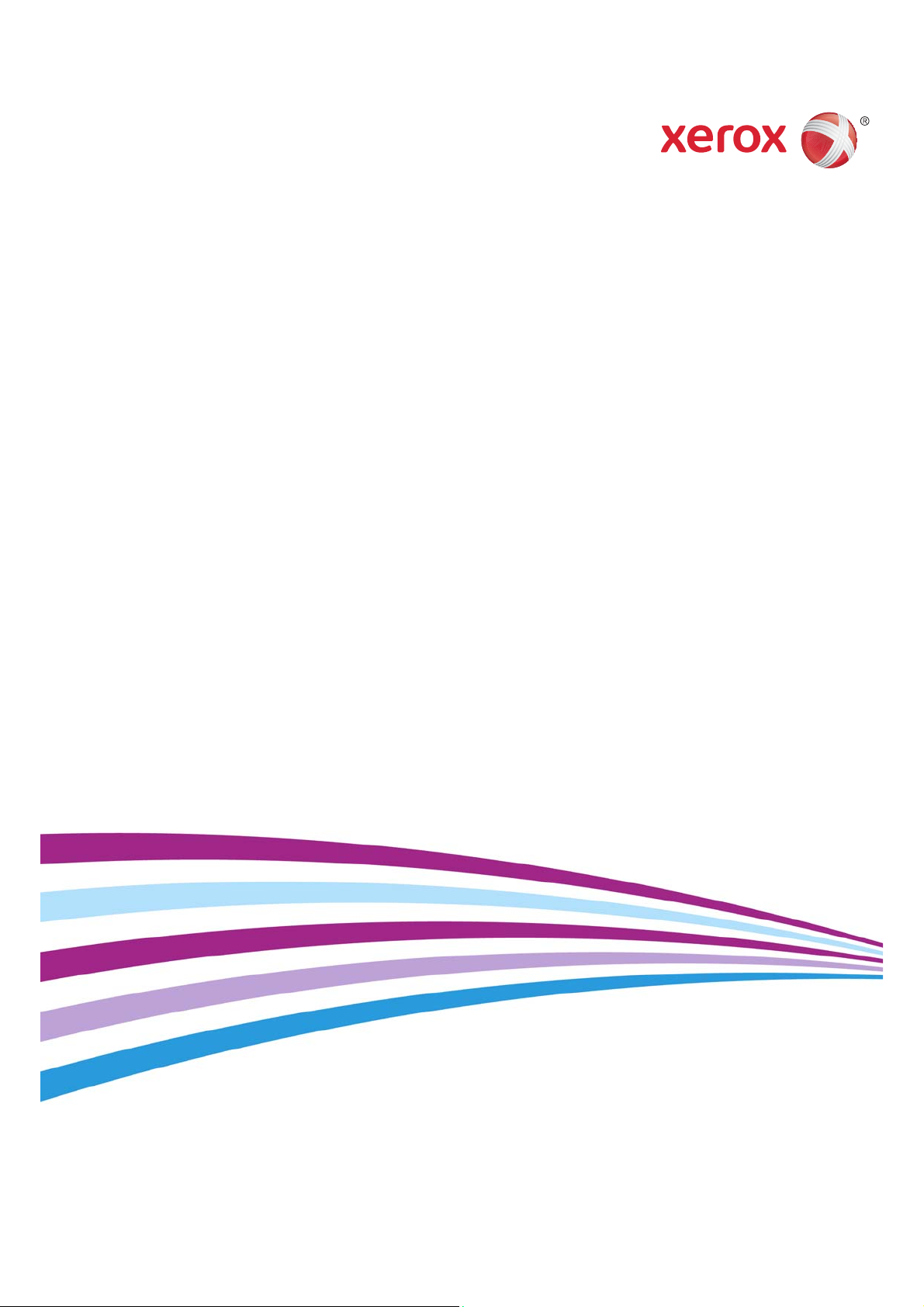
Xerox® WorkCentre® 5800/5800i
сериялы көп функциялы принтер
®
Xerox
ConnectKey® 2016 технологиясы
Қысқа іске қосу нұсқаулығы
Page 2
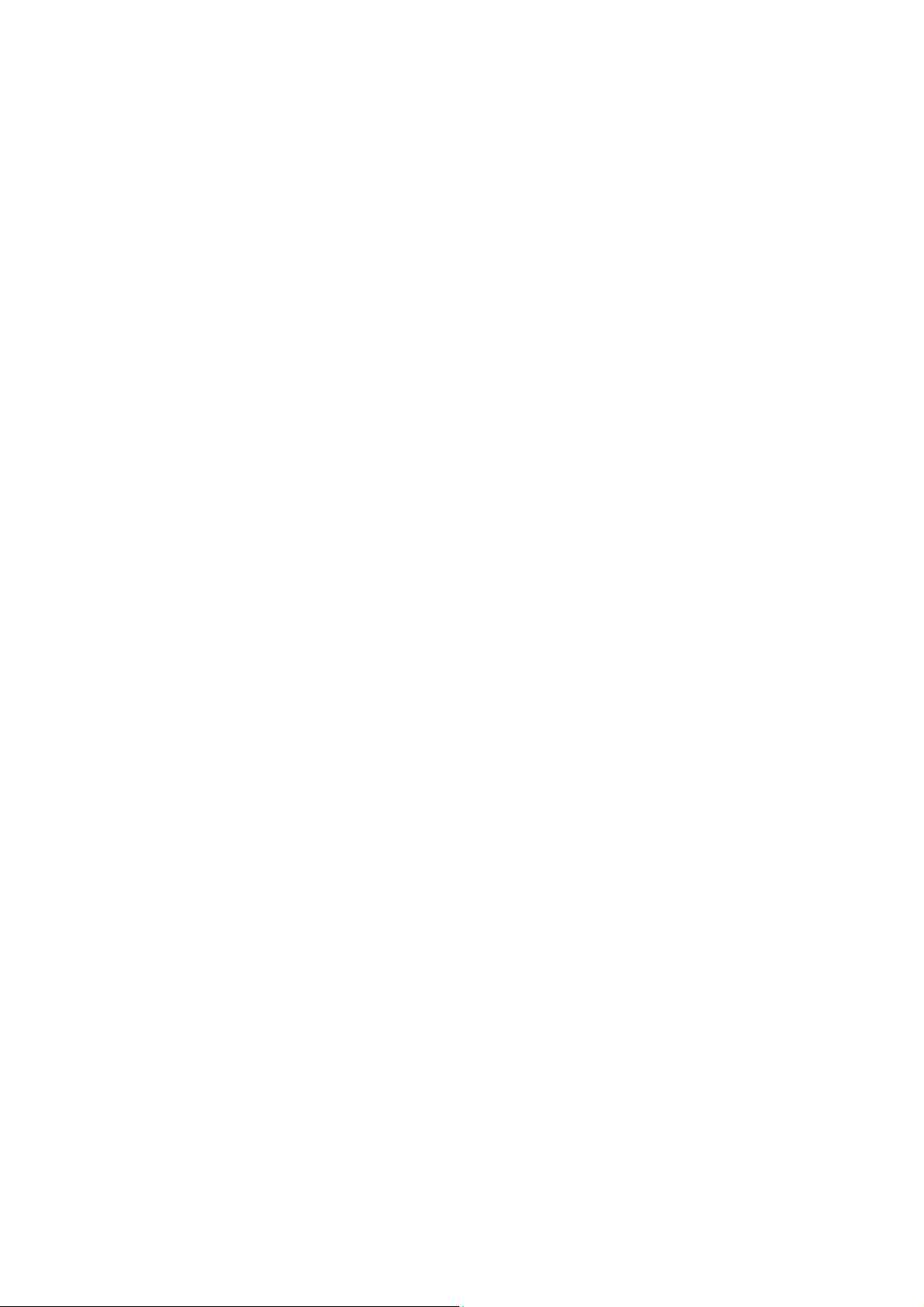
©2016 Xerox корпорациясы. Барлық құқықтары қорғалған. Xerox® жəне Xerox and
Design
®
- Америка Құрама Штаттарындағы жəне/немесе басқа елдердегі Xerox
корпорациясының сауда белгілері болып табылады.
Сондай-ақ басқа компаниялардың сауда белгілері расталған.
Нұсқасы: 4.0: ақпан 2016
Page 3
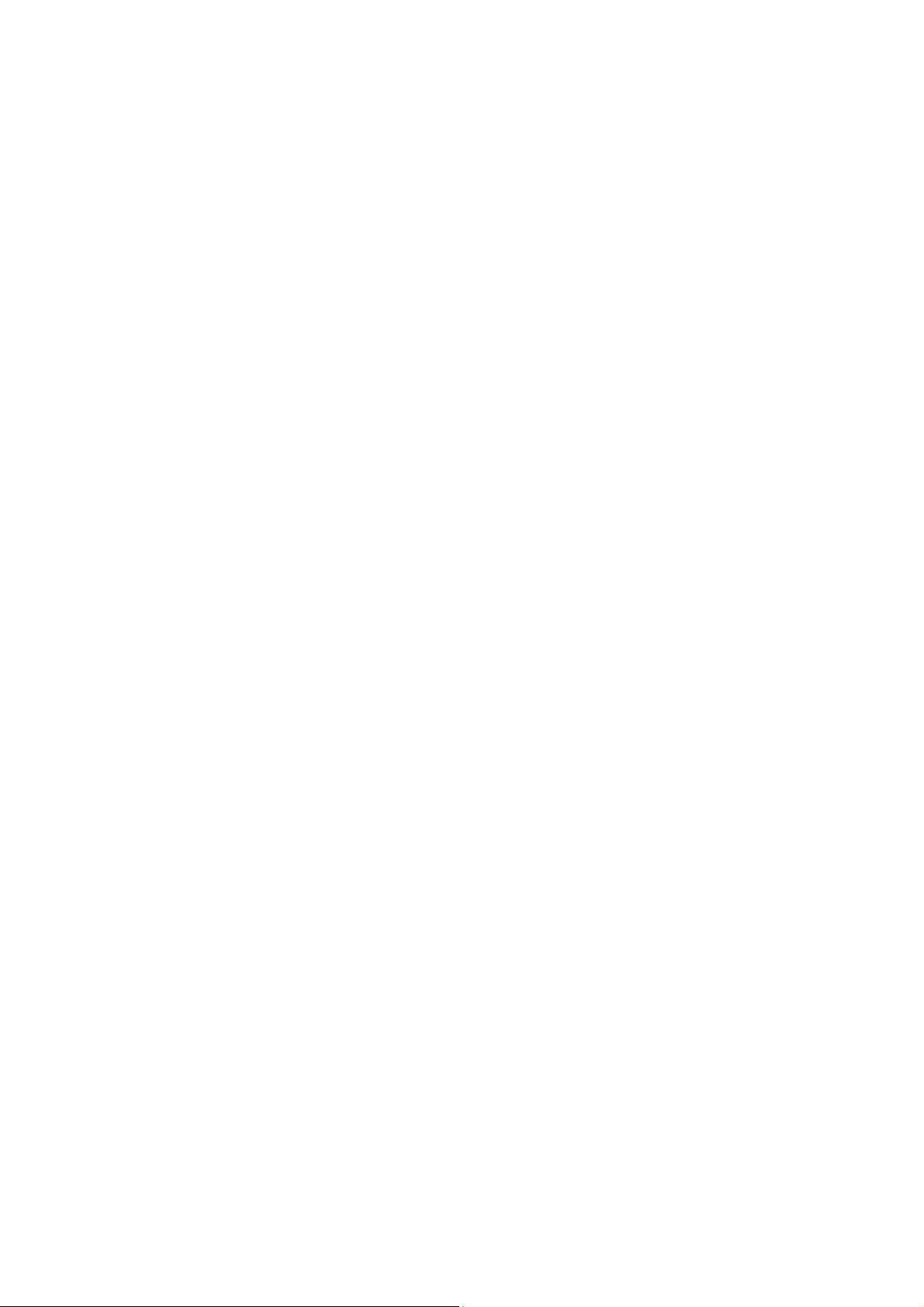
Xerox® WorkCentre® 5800/5800i сериясы
Мазмұны
1 Қауіпсіздік жəне ережелер
Ескертпелер жəне қауіпсіздік . . . . . . . . . . . . . . . . . . . . . . . . . . . . . . . . . . . . . . . . . 3
Қауіпсіздік жапсырмалары мен белгілері. . . . . . . . . . . . . . . . . . . . . . . . . . . . . . . . 3
Пайдалану қауіпсіздігі туралы ақпарат . . . . . . . . . . . . . . . . . . . . . . . . . . . . . . . . . 4
Негізгі ережелер. . . . . . . . . . . . . . . . . . . . . . . . . . . . . . . . . . . . . . . . . . . . . . . . . . . . 9
Көшіру ережелері. . . . . . . . . . . . . . . . . . . . . . . . . . . . . . . . . . . . . . . . . . . . . . . . . . 13
Факс бойынша ережелер . . . . . . . . . . . . . . . . . . . . . . . . . . . . . . . . . . . . . . . . . . . 16
Материал қауіпсіздігінің дерегі . . . . . . . . . . . . . . . . . . . . . . . . . . . . . . . . . . . . . . . 19
Өнімді қайта өңдеу жəне жою . . . . . . . . . . . . . . . . . . . . . . . . . . . . . . . . . . . . . . . . 19
Энергия бағдарламасымен сəйкестік. . . . . . . . . . . . . . . . . . . . . . . . . . . . . . . . . . 20
Қоршаған орта, денсаулық жəне қауіпсіздік бойынша байланыс ақпараты . . . 22
2 Жұмысқа кірісу
Құрылғыңыздың бөлшектерін анықтау. . . . . . . . . . . . . . . . . . . . . . . . . . . . . . . . . 23
Құрылғыңыздың сериялық нөмірін орналастыру . . . . . . . . . . . . . . . . . . . . . . . . 25
Xerox ConnectKey бағдарламалары. . . . . . . . . . . . . . . . . . . . . . . . . . . . . . . . . . . 25
Қызметтер мен опциялар . . . . . . . . . . . . . . . . . . . . . . . . . . . . . . . . . . . . . . . . . . . 26
Басқару панелінің түймешіктерін анықтау . . . . . . . . . . . . . . . . . . . . . . . . . . . . . . 43
Іске қосу жəне өшіру . . . . . . . . . . . . . . . . . . . . . . . . . . . . . . . . . . . . . . . . . . . . . . . 44
Құжаттарды жүктеу . . . . . . . . . . . . . . . . . . . . . . . . . . . . . . . . . . . . . . . . . . . . . . . . 46
Көшірмелер жасау . . . . . . . . . . . . . . . . . . . . . . . . . . . . . . . . . . . . . . . . . . . . . . . . . 47
Басып шығару . . . . . . . . . . . . . . . . . . . . . . . . . . . . . . . . . . . . . . . . . . . . . . . . . . . . 48
Факс. . . . . . . . . . . . . . . . . . . . . . . . . . . . . . . . . . . . . . . . . . . . . . . . . . . . . . . . . . . . . 56
Workflow Scanning (Жұмыс ағынын сканерлеу) функциясын қолдану . . . . . . . 74
E-mail (Электрондық пошта) функциясы арқылы жіберу . . . . . . . . . . . . . . . . . . 76
Сақталған тапсырмалар . . . . . . . . . . . . . . . . . . . . . . . . . . . . . . . . . . . . . . . . . . . . 77
Өнімділігін арттыру . . . . . . . . . . . . . . . . . . . . . . . . . . . . . . . . . . . . . . . . . . . . . . . . 86
Техникалық қызмет көрсету жəне шығын материалдары . . . . . . . . . . . . . . . . . 87
Анықтама . . . . . . . . . . . . . . . . . . . . . . . . . . . . . . . . . . . . . . . . . . . . . . . . . . . . . . . . 89
Қысқа іске қосу нұсқаулығы 1
Page 4
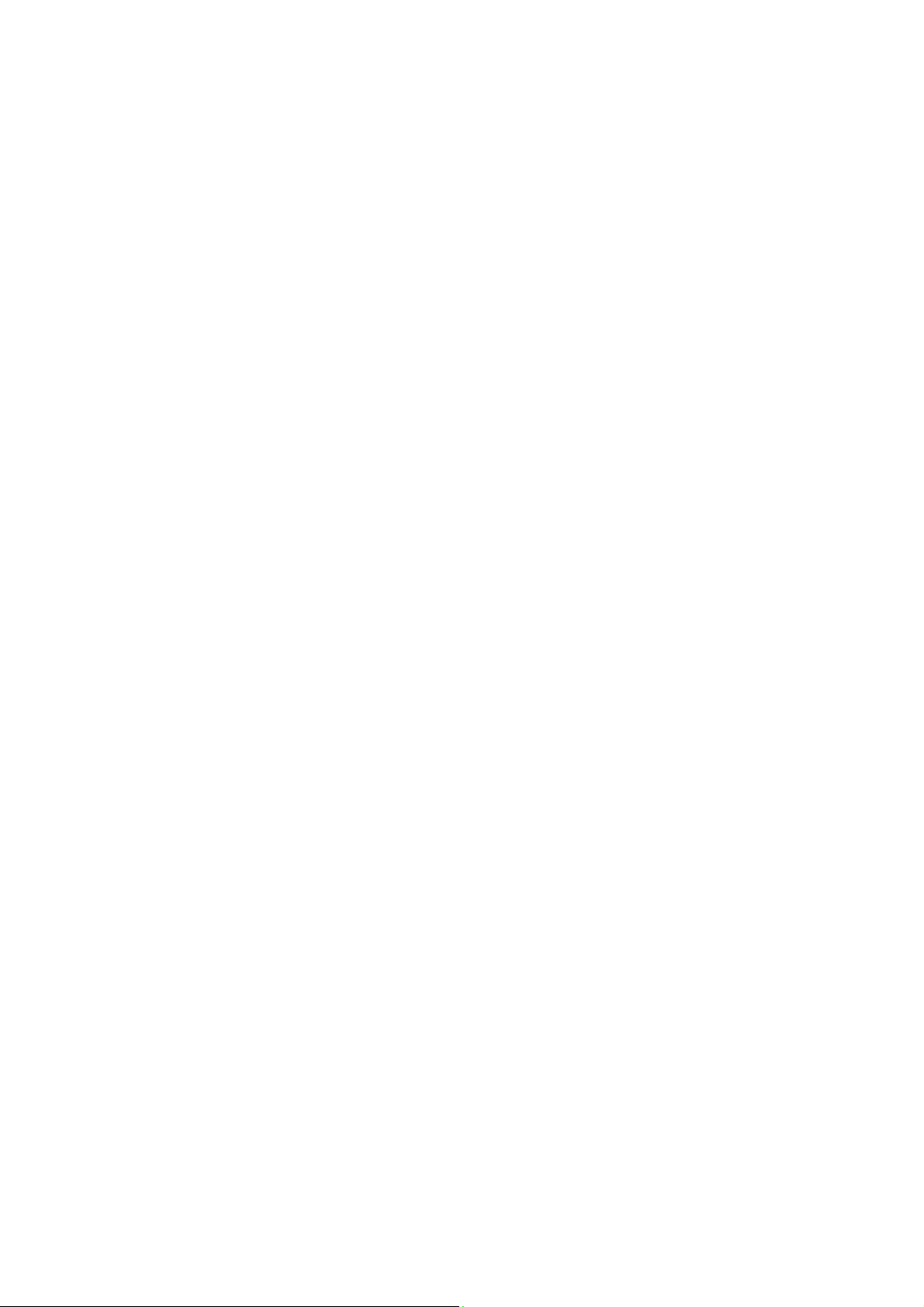
Xerox® WorkCentre® 5800/5800i сериясы
2 Қысқа іске қосу нұсқаулығы
Page 5
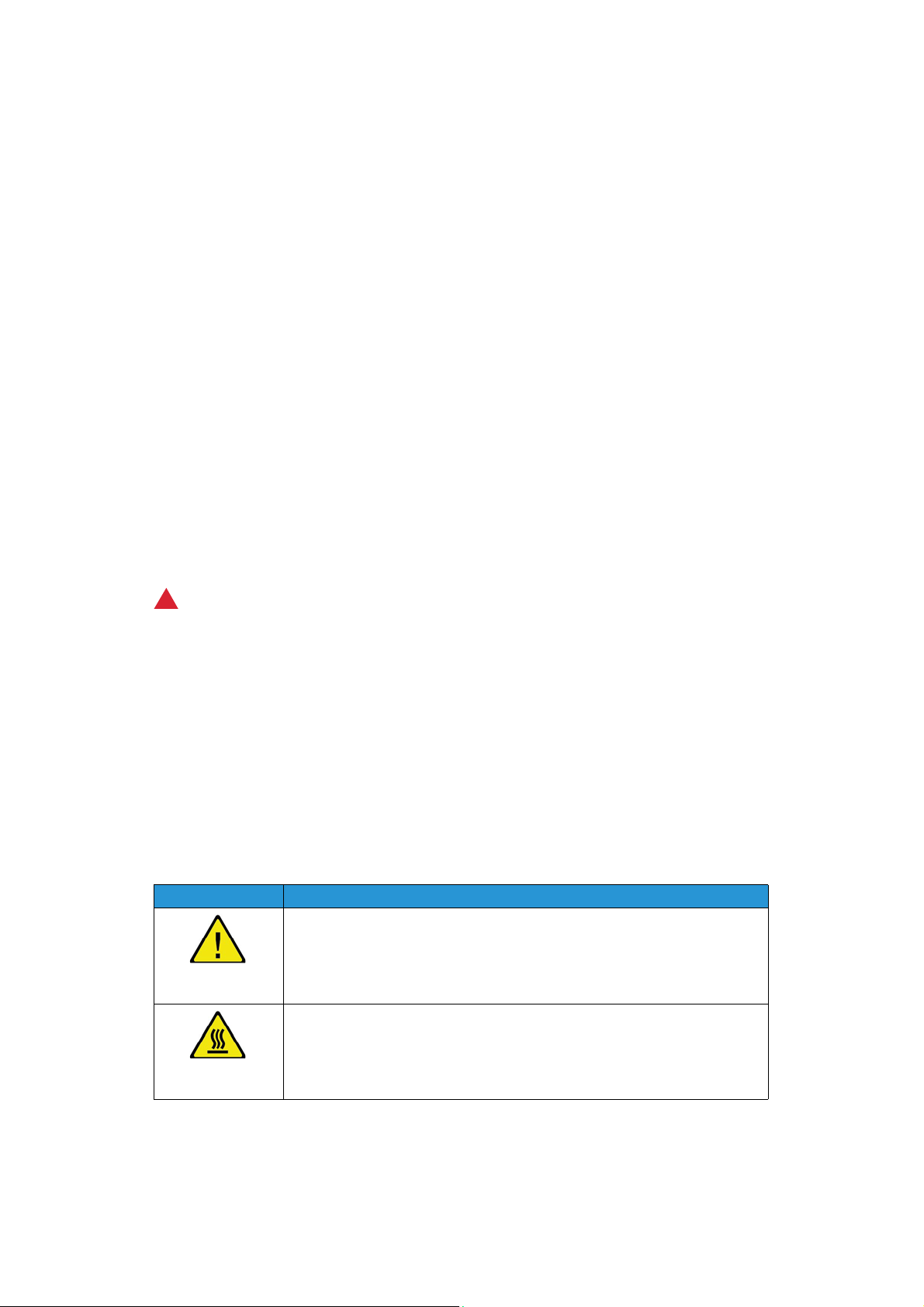
Қауіпсіздік жəне
!
1
ережелер
Ескертпелер жəне қауіпсіздік
Құрылғыны қолдану алдында келесі нұсқауларды мұқият оқып шығыңыз. Құрылғының
үздіксіз қауіпсіз жұмысын қамтамасыз ету үшін сол нұсқауларды қараңыз.
Xerox құрылғысы жəне жабдықтары қатаң қауіпсіздік талаптарына сəйкес келетіндей
жасалған жəне сыналған. Бұл қауіпсіздік агенттігі тарапынан бағалану жəне
сертификатталу, электромагниттік ережелер мен қоршаған ортаны қорғау
нормативтеріне сəйкес болуды қамтиды.
Бұл құрылғының қауіпсіздік пен
сынағы мен өнімділігі тек Xerox материалдарын пайдаланып тексерілді.
KЕСКЕРТУ
Жаңа функцияларды қосу немесе сыртқы құрылғыларды жалғау секілді рұқсатсыз
өзгерту əрекеттері құрылғының сертификатына əсер етуі мүмкін. Қосымша ақпарат
алу үшін Xerox өкілімен хабарласыңыз.
қоршаған ортаны қорғау ережелеріне сəйкестік
Қауіпсіздік жапсырмалары мен белгілері
Құрылғыда белгіленген немесе бірге берілген ескертулер мен нұсқаулар орындалуы
тиіс:
Таңба Сипаттамасы
ЕСКЕРТУ:
Бұл таңба пайдаланушыларға жабдықтың жарақат тигізу ықтималдығы
бар аумақтары туралы ескертеді.
ЕСКЕРТУ:
Бұл таңба пайдаланушыларға жабдықтың қол тигізуге болмайтын қызған
немесе ыстық беттері бар аумақтары туралы ескертеді.
Қысқа іске қосу нұсқаулығы 3
Page 6
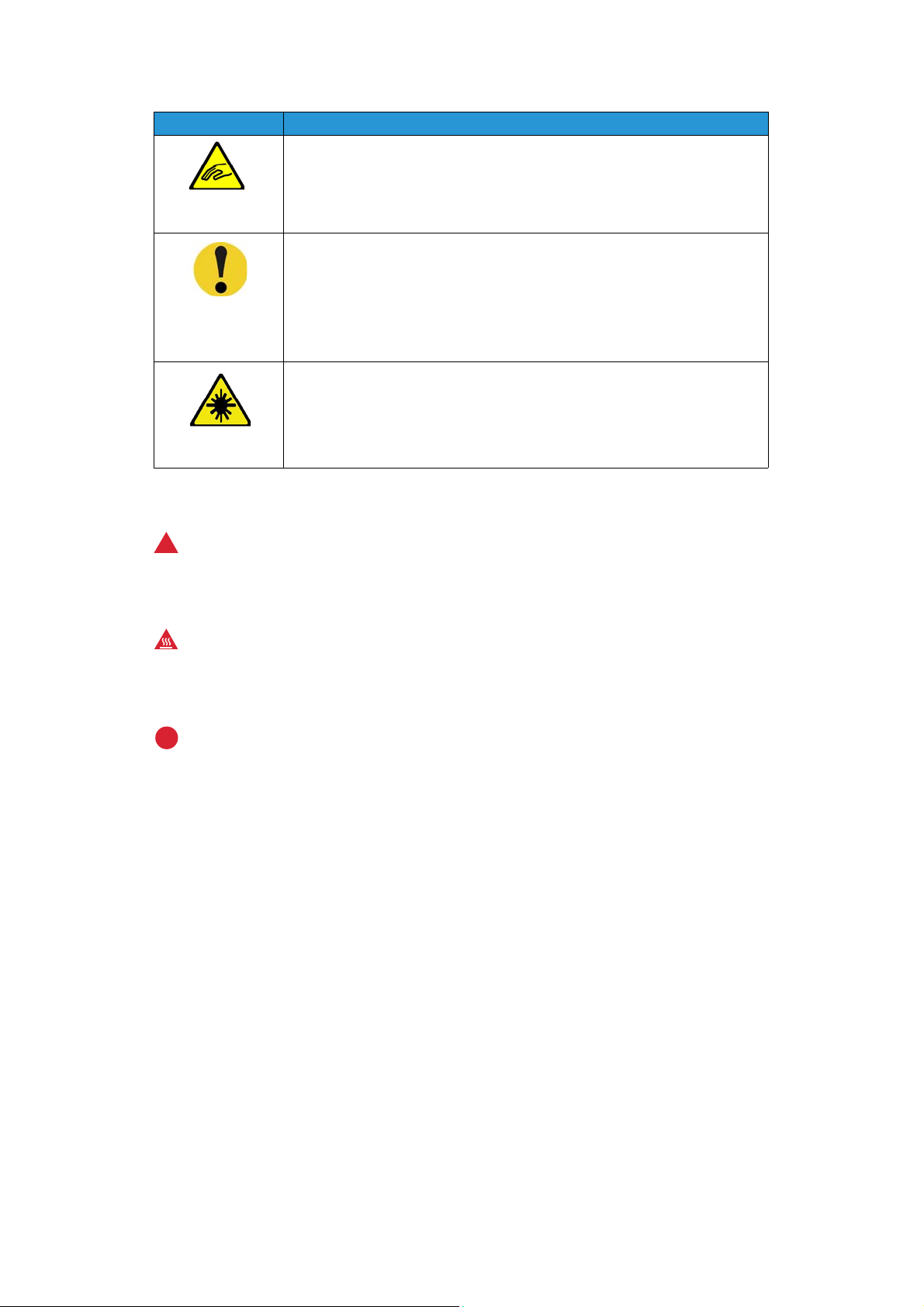
Қауіпсіздік жəне ережелер Xerox® WorkCentre® 5800/5800i сериясы
!
!
Таңба Сипаттамасы
ЕСКЕРТУ:
Бұл таңба пайдаланушыларға жабдықтың қозғалатын бөліктері бар
аумақтары туралы ескертеді. Жарақат алуды болдырмау үшін сақтық
шараларын қолданыңыз.
САҚТЫҚ:
Бұл таңба пайдаланушылардың жарақаттануын немесе жабдықтың
зақымдалуын болдырмау үшін жабдықтың арнайы назар аудару қажет
аумақтары туралы ескертеді. Орындалуы қажет элементтерге арналған
таңба. Осы маңызды тапсырмаларды жүзеге асыру үшін нұсқауларды
мұқият орындаңыз.
ЕСКЕРТУ
Бұл таңба жабдықта лазердің пайдаланылып жатқандығын көрсетеді
жəне пайдаланушыға сəйкес қауіпсіздік ақпаратын қарауды ескертеді.
Бұл құжаттамада келесі ескертулер жəне сақтық таңбалары пайдаланылады:
KЕСКЕРТУ
Бұл ЕСКЕРТУ пайдаланушыларды құрылғының жарақат тигізу ықтималдығы бар
аумақтары туралы ескертеді.
ЕСКЕРТУ
Бұл ЕСКЕРТУ пайдаланушыларға құрылғының қол тигізуге болмайтын қызған беттері
бар аумақтары туралы ескертеді
САҚ БОЛЫҢЫЗ
Бұл таңба пайдаланушылардың жарақаттануын немесе жабдықтың зақымдалуын
болдырмау үшін жабдықтың арнайы назар аудару қажет аумақтары туралы ескертеді.
Орындалуы қажет элементтерге арналған таңба. Осы маңызды тапсырмаларды
жүзеге асыру үшін нұсқауларды мұқият орындаңыз.
:
Пайдалану қауіпсіздігі туралы ақпарат
Xerox құрылғысы жəне оның жабдықтары қатаң қауіпсіздік талаптарына сай болу үшін
жасалған жəне сыналған. Бұл қауіпсіздік агенттігі тарапынан сыналу, мақұлдану жəне
қоршаған ортаны қорғау нормативтеріне сəйкес болуды қамтиды. Xerox
құрылғысының үздіксіз қауіпсіз жұмысын қамтамасыз ету үшін осы веб-тораптағы
қауіпсіздік нұсқауларын орындаңыз.
4 Қысқа іске қосу нұсқаулығы
Page 7
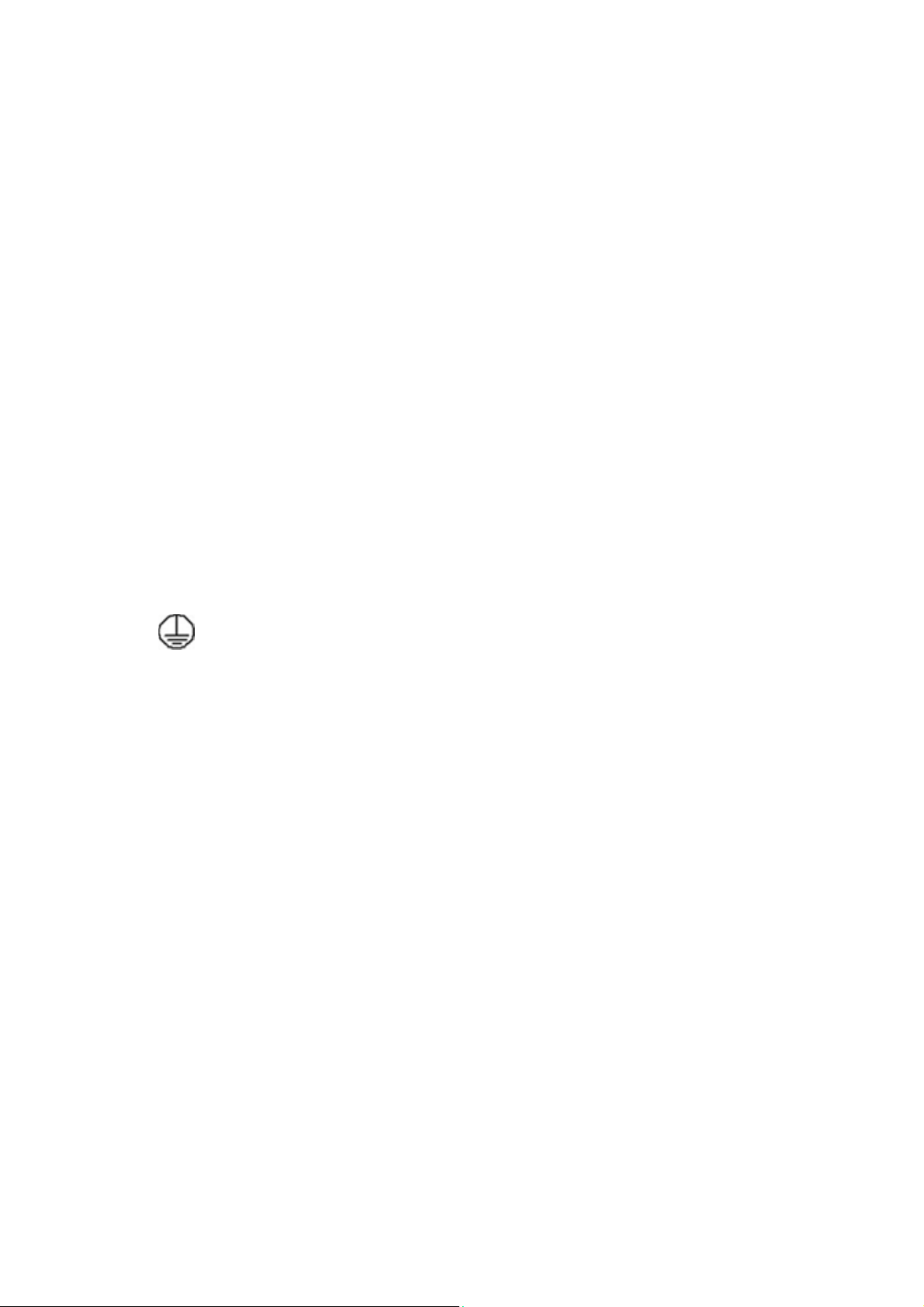
Қауіпсіздік жəне ережелер Xerox® WorkCentre® 5800/5800i сериясы
Электр қуаты
Бұл құжат құрылғыны орнату немесе пайдалану алдында оқылуы тиіс электр
қуатының қауіпсіздігі туралы маңызды ақпаратты қамтиды.
Келесі бөлімдердегі ақпаратты оқыңыз:
• Қуат розеткасының электр қауіпсіздігі
• Қуат сымының электр қауіпсіздігі
• Құрылғының қауіпсіздігі
• Қуаттың апаттық өшірілуі
• Құрылғыны ажырату
Қуат розеткасының электр қауіпсіздігі
Құрылғыны артқы қақпағында орналасқан деректер тақтасы жапсырмасында
көрсетілген электр қуатының түрінен басқару қажет. Электр қуатының талаптарға
сəйкес келетіні туралы сенімсіз болсаңыз, жергілікті электр энергиясына жауапты
компаниядан немесе білікті электршіден кеңес алыңыз.
Электр қуатының розеткасы құрылғының жанында орнатылуы тиіс жəне оңай
қолжетімді болуы тиіс.
KЕСКЕРТУ
Бұл құрылғы сақтандырғыш жерге тұйықтау тізбегіне қосылуы
құрылғы жерге тұйықтайтын қорғаныш істігі бар ашамен қамтамасыз етілген. Бұл аша
тек жерге тұйықталған электр розеткасына сəйкес келеді. Бұл - қауіпсіздік шарасы.
Ашаны розеткаға енгізу мүмкін болмаса, розетканы ауыстыру үшін білікті электршімен
хабарласыңыз. Құрылғыны əрқашан дұрыс жерге тұйықталған қуат розеткасына
қосыңыз. Сенімді болмасаңыз, розетканы білікті электршіге тексертіңіз. Құрылғыны
жерге
тұйықтау өткізгішін дұрыс қоспау ток соғуға алып келуі мүмкін.
тиіс. Бұл
Қуат сымының электрлік қауіпсіздігі
• Тек осы құрылғымен берілген қуат сымын пайдаланыңыз.
• Қуат сымын тек жерге тұйықталған электр розеткасына қосыңыз. Ұзартқыш сымды
пайдаланбаңыз. Розетканың жерге тұйықталғанына сенімсіз болсаңыз, білікті
электршіден кеңес алыңыз.
• Адамдар қуат сымын басып кететін немесе сүрініп кететін жерге бұл құрылғыны
қоймаңыз.
• Қуат сымына заттарды қоймаңыз.
• Өрт қаупін азайту үшін, тек
үлкенірек телебайланыс желісі сымын пайдаланыңыз.
Қысқа іске қосу нұсқаулығы 5
№ 26 сымдардың америкалық калибрін (AWG) немесе
Page 8
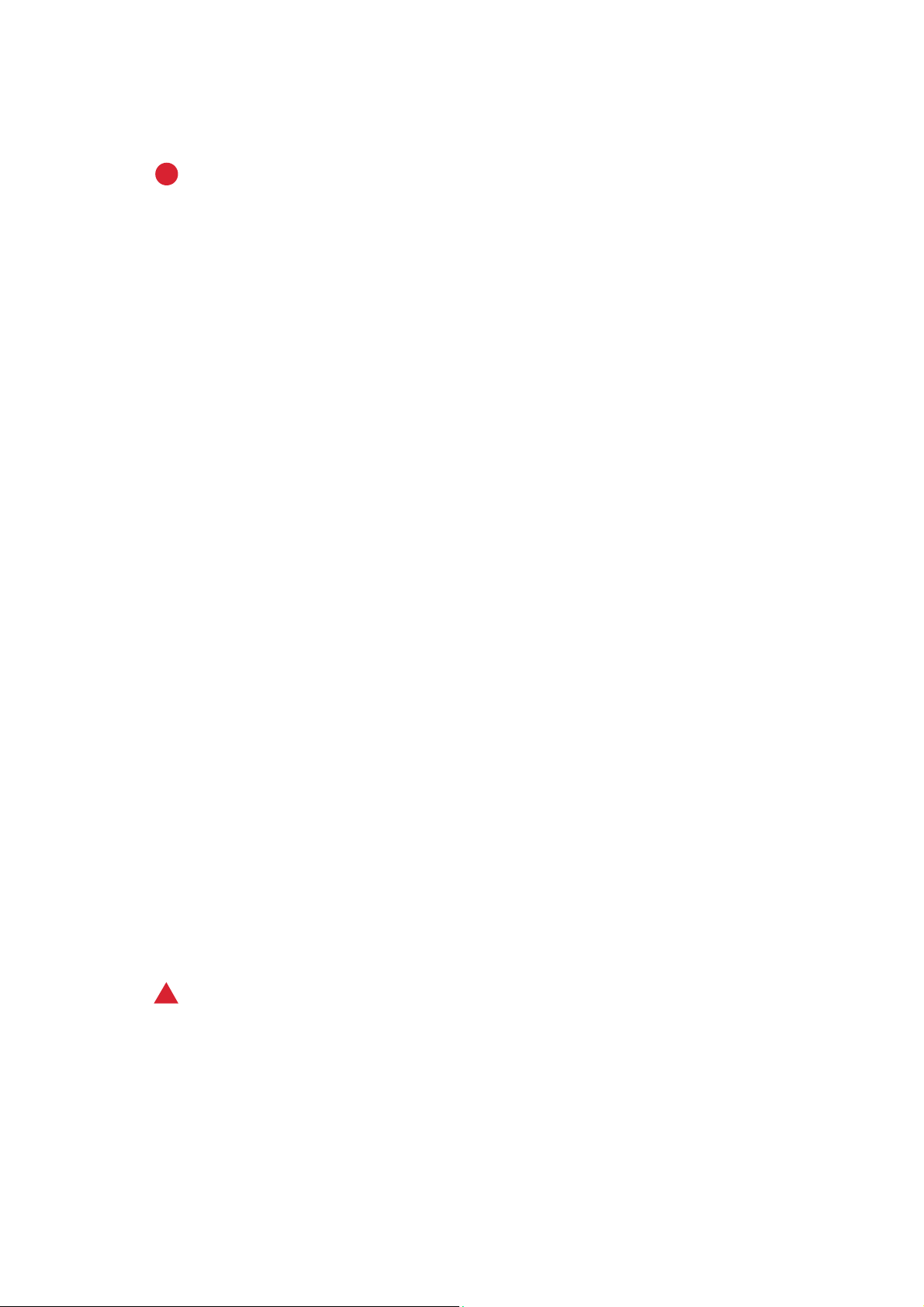
Қауіпсіздік жəне ережелер Xerox® WorkCentre® 5800/5800i сериясы
!
!
Лазермен жұмыс кезіндегі қауіпсіздік туралы ақпарат
САҚ БОЛЫҢЫЗ
Осы нұсқаулықта көрсетілгеннен басқа басқару элементтерін пайдалану, реттеулерді
немесе əрекеттерді орындау қауіпті радиоактивті сəулеге шалдығуға алып келуі
мүмкін.
Лазер қауіпсіздігі бойынша, құрылғы 1-класты лазерлік өнім ретінде үкіметтік, ұлттық
жəне халықаралық ұйымдар белгілеген лазерлік өнімдерге арналған өнімділік
стандарттарына сəйкес келеді. Ол қауіпті сəуле шығармайды, себебі тұтынушы
жұмысы мен техникалық қызмет
жабық болады.
көрсетудің барлық фазаларында сəуле толықтай
Құрылғының қауіпсіздігі
Бұл құрылғы пайдаланушыға қауіпсіз аймақтарға қол жеткізуді ғана қамтамасыз ету
үшін жасақталған. Пайдаланушының қауіпті аймақтарға қол жеткізуі қақпақтармен не
қорғауыштармен шектелген, бұларды шығарып алу үшін арнайы құрал керек. Қауіпті
аймақтарды қорғайтын қақпақтарды не қорғауыштарды ешқашан шығарып алмаңыз.
Құрылғы қауіпсіздігі - орындалатын əрекеттер
• Құрылғыда белгіленген немесе құрылғымен бірге берілген барлық ескертулер мен
нұсқауларды
• Осы құрылғыны тазалау алдында, құрылғыны өшіріп, электрлік розеткадан
ажыратыңыз. Əрқашан осы құрылғы үшін арнайы жасақталған материалдарды
пайдаланыңыз, басқа материалдарды пайдалану нəтижесінде нашар өнімділік
пайда болып, қауіпті жағдай туындауы мүмкін.
• Құрылғыны жылжыту не оның орнын ауыстыру кезінде əрқашан сақ болыңыз.
Құрылғының орнын ғимаратыңыздан тыс жерге ауыстыру жұмысын ұйымдастыру
үшін жергілікті Xerox дилеріне хабарласыңыз.
• Құрылғыны əрқашан бұйымның салмағын ұстай алатын күші жеткілікті тұрақты
тіреу бетінде (мақпал кілемде емес) орналастырыңыз.
• Құрылғыны əрқашан жеткілікті желдетілуі жəне қызмет көрсетуге арналған
бөлмесі бар бөлмеде орналастырыңыз.
Ескертпе: Xerox құрылғысы құрылғы пайдаланылмаған кезде қуатты үнемдеу үшін
қуатты үнемдеу функциясымен жабдықталған. Құрылғыны үздіксіз қосулы күйінде
қалдыруға болады.
Құрылғы қауіпсіздігі - орындауға болмайтын əрекеттер
əрдайым орындаңыз.
KЕСКЕРТУ
Аэрозоль тазалағыштарын пайдаланбаңыз. Аэрозоль тазалағыштары
электромеханикалық жабдықта пайдаланылған кезде жарылғыш не жанғыш болуы
мүмкін.
• Құрылғыны жерге тұйықтау қысқышы жоқ қуат розеткасына жалғау үшін ешқашан
жерге тұйықтау адаптер ашасын пайдаланбаңыз.
• Осы құжаттамада арнайы сипаттамасы берілмеген ешқандай техникалық қызмет
көрсету жұмыстарын ешқашан іске асырмаңыз.
6 Қысқа іске қосу нұсқаулығы
Page 9
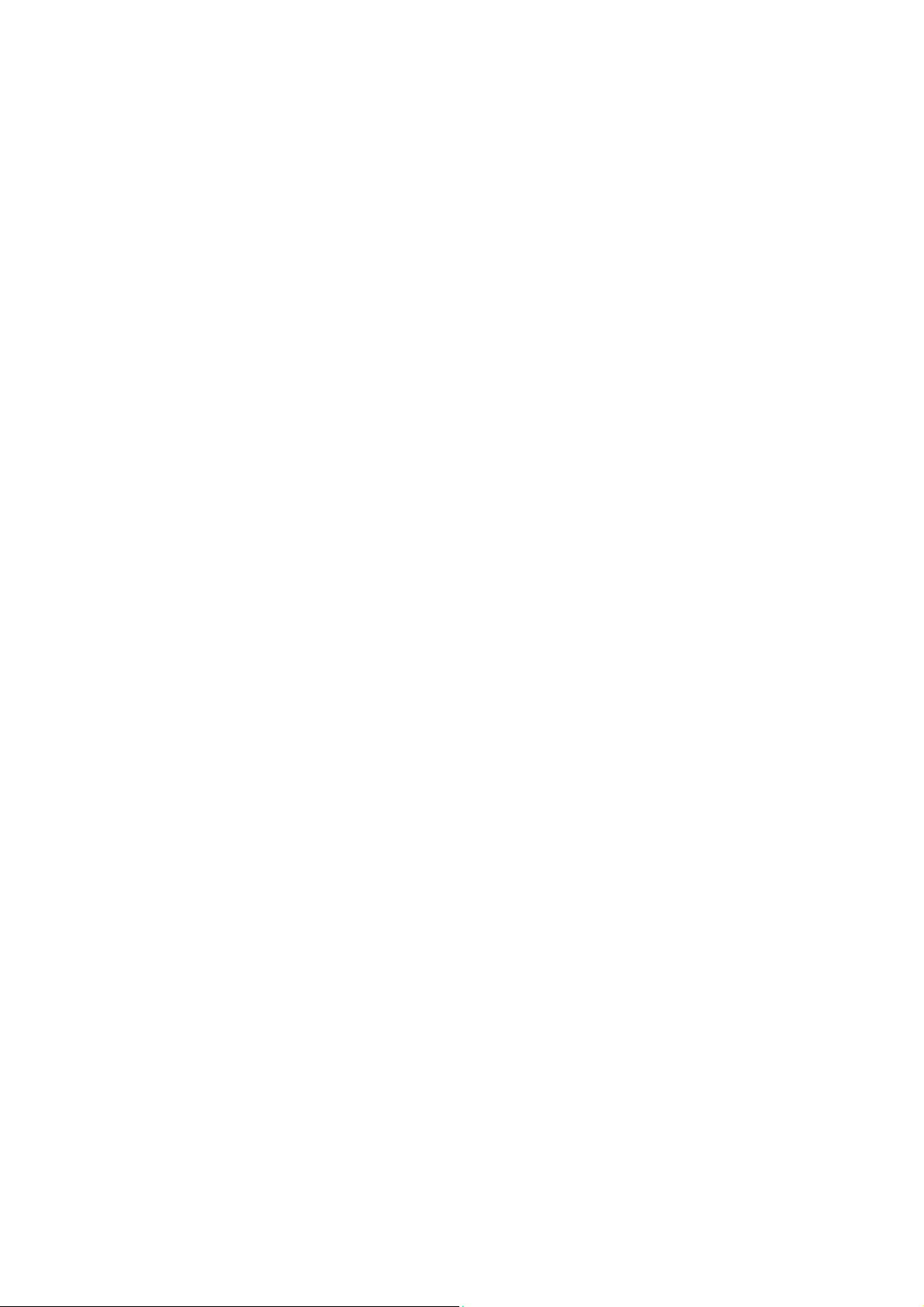
Қауіпсіздік жəне ережелер Xerox® WorkCentre® 5800/5800i сериясы
• Желдету саңылауларын ешқашан жаппаңыз. Олар шамадан тыс қызуды
болдырмау үшін қамтамасыз етілген.
• Бұрандалармен бекітілген қақпақтарды не қорғауыштарды ешқашан алып
тастамаңыз. Осы қақпақтарда пайдаланушы қызмет көрсететін аймақтар жоқ.
• Бұйымды ешқашан радиатор не кез келген басқа жылу көзінің жанында
орналастырмаңыз.
• Ешқашан нысандардың ешбір түрін желдету саңылауларына салмаңыз.
• Ешқашан электрлік не
өзгертпеңіз.
• Осы құрылғыны ешқашан адамдар қуат сымына басып не сүрінуі мүмкін жерге
қоймаңыз.
• Тиісті желдету қамтамасыз етілмеген болса, бұл құрылғыны бөлмеге қоюға
болмайды.
Қосымша ақпарат алу үшін жергілікті өкілетті дилеріңізге хабарласыңыз.
механикалық тіркеу құрылғыларын алмастырмаңыз не
Қуаттың апаттық өшірілуі
Егер төмендегі жағдайлардың кез келгені орын алса, құрылғыны бірден өшіріп, қуат
кабелін(кабельдерін) электрлік розетка(лар)дан ажыратыңыз. Мəселені түзету үшін
өкілетті Xerox қызмет көрсетуші өкіліне хабарласыңыз:
• Құрылғыдан өзгеше иіс не өзгеше дыбыстар шығады.
• Қуат кабелі зақымдалған не тозған.
• Қабырға панелінің автоматты ажыратқышы, сақтандырғыш не басқа қауіпсіздік
құрылғысы ажыратылды.
• Бұйымға
• Бұйымға су тиді.
сұйықтық төгілді.
• Құрылғының кез келген бөлігі зақымдалған.
Ажырату құрылғысы
Қуат кабелі осы құрылғының ажырату құрылғысы болып табылады. Ол машинаның
артына алмалы құрылғы ретінде тіркеледі. Құрылғыдан барлық электр қуатын алу
үшін қуат кабелін электр розеткасынан ажыратыңыз.
Озон қауіпсіздігі туралы ақпарат
Бұл құрылғы қалыпты жұмыс барысында озон шығарады. Бөлінген озон ауадан ауыр
жəне көшіру көлеміне байланысты. Xerox орнату процедурасында көрсетілгендей,
дұрыс қоршаған орта параметрлерін орындау арқылы концентрация деңгейлерінің
қауіпсіз шектерге сəйкес келуі қамтамасыз етіледі.
Озон туралы қосымша ақпарат алғыңыз келсе, АҚШ жəне Канадада 1-800-828-6571
нөміріне телефон шалу арқылы озон туралы Xerox жарияланымын сұратыңыз. Басқа
аймақтарда
жергілікті өкілетті дилер немесе қызмет провайдерімен хабарласыңыз.
Қысқа іске қосу нұсқаулығы 7
Page 10
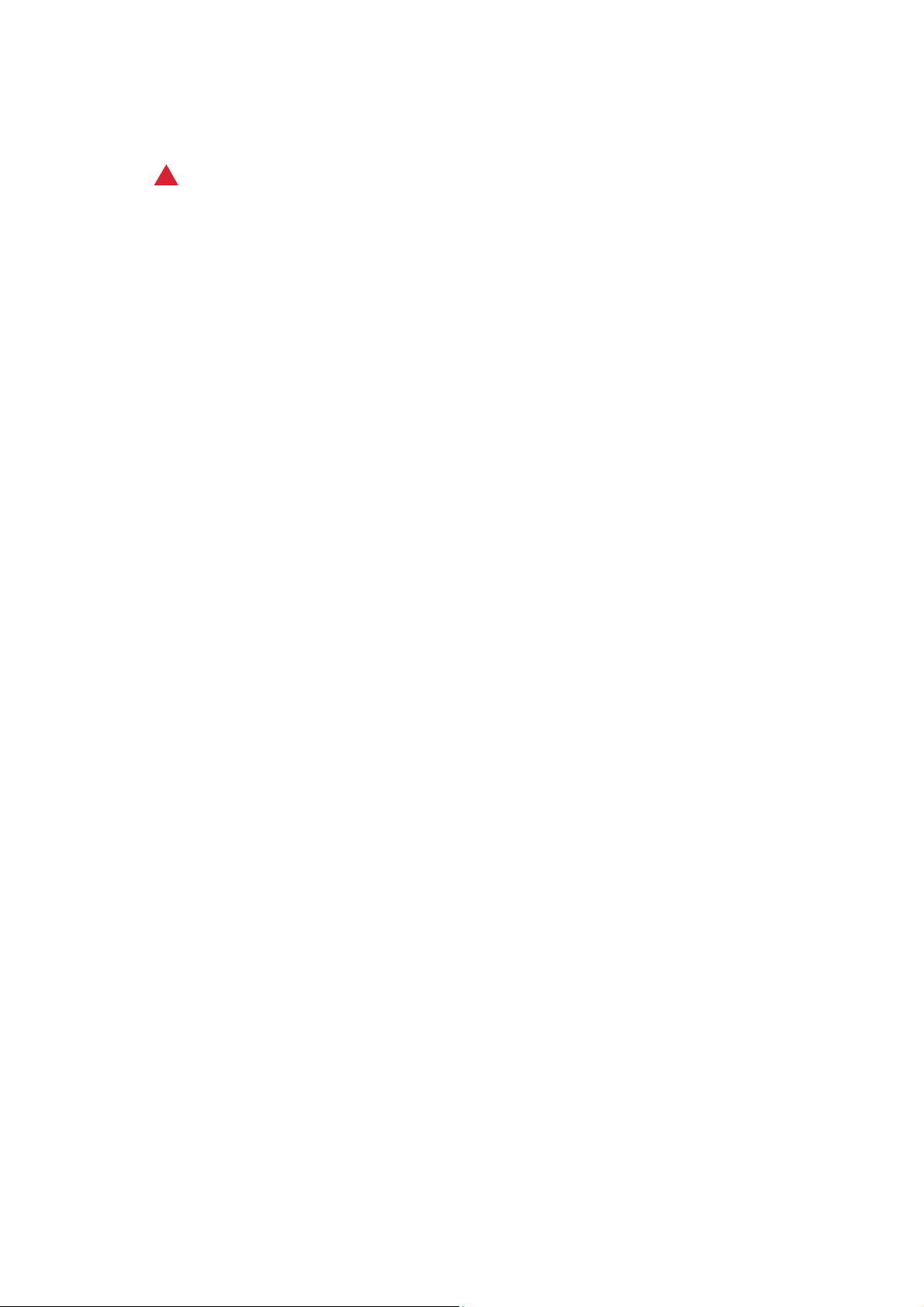
Қауіпсіздік жəне ережелер Xerox® WorkCentre® 5800/5800i сериясы
!
Техникалық қызмет көрсету туралы ақпарат
KЕСКЕРТУ
Аэрозоль тазартқыштарды пайдаланбаңыз. Электромеханикалық жабдықта
пайдаланылған кезде аэрозольдік тазартқыштар жарылғыш немесе өртенгіш болуы
мүмкін.
• Оператор тарапынан құрылғыға жасалатын кез келген техникалық қызмет көрсету
процедуралары құрылғымен берілген пайдаланушы құжаттамасында
сипатталады.
• Тұтынушы құжаттамасында сипатталмаған қызмет көрсету процедураларын
орындамаңыз.
• Тек пайдаланушы құжаттамасында көрсетілген шығын материалдары мен тазарту
материалдарын пайдаланыңыз.
• Бұрандалармен бекітілген
жабындар мен қорғауыштардың артында техникалық қызмет көрсетуге немесе
жөндеуге болатын бөлшектер жоқ.
жабындар мен қорғауыштарды алмаңыз. Осы
Тұтынылатын материалдар туралы ақпарат
• Барлық тұтынылатын материалдарды қаптама немесе контейнерде берілген
нұсқауларға сəйкес сақтаңыз.
• Барлық тұтынылатын материалдарды балалардың қолы жетпейтін жерде
сақтаңыз.
• Тонерді, тонер картридждерін немесе тонер контейнерлерін ашық отқа ешқашан
тастамаңыз.
• Картридждердің құрамдастарын, мысалы, сия, термофиксатор, т.б. пайдаланған
кезде, теріге немесе көзге тиіп кетуден сақтаныңыз. Көзге тиіп кетсе, тітіркенуіне
жəне қабынуына
Бұл тері немесе көзге тиіп кету қаупін арттыруы мүмкін.
• Төгілген тонер сиясын сүрту үшін щетка немесе ылғал матаны пайдаланыңыз.
Тазарту барысында шаңның түзілуін барынша азайту үшін баяу сүртіңіз.
Шаңсорғышты пайдаланбаңыз. Шаңсорғышты пайдалану қажет болса, құрылғы
жанғыш шаңға (мысалы, жарылысқа төзімді қозғалтқыш жəне өткізгіш шланг
арналып жасақталған болуы тиіс.
себеп болуы мүмкін. Картриджді бөлшектеуге əрекеттенбеңіз.
)
8 Қысқа іске қосу нұсқаулығы
Page 11
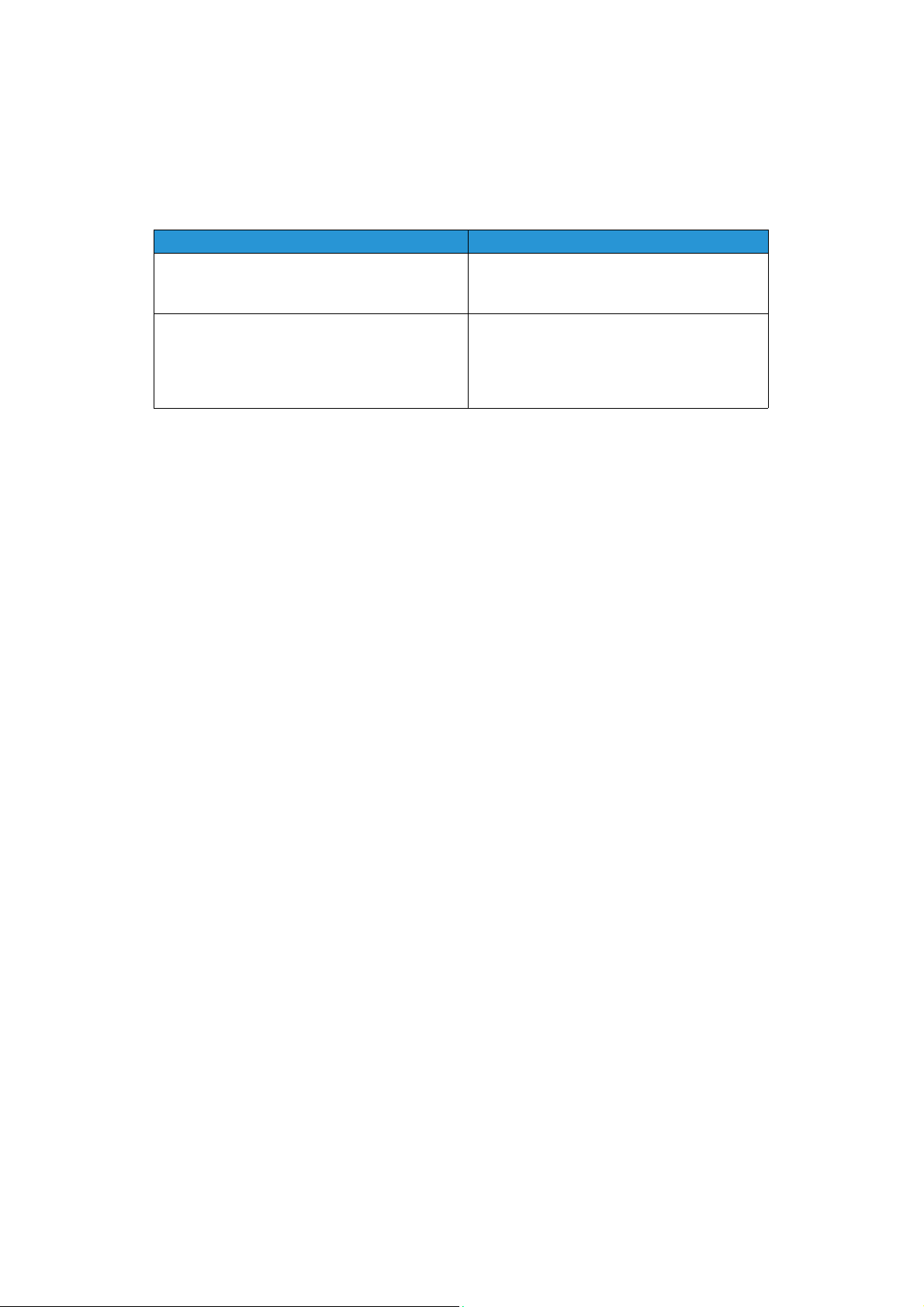
Қауіпсіздік жəне ережелер Xerox® WorkCentre® 5800/5800i сериясы
Өнім қауіпсіздігінің сертификатталуы
Бұл өнім төменде тізілген қауіпсіздік стандарттары арқылы келесі ұйым тарапынан
сертификатталды.
Ұйым Стандарт
UL60950-1 (2007) 2-шығарылым
Underwriters Laboratories Inc. (АҚШ / Канада)
Underwriters Laboratories Inc. (Еуропа)
Бұл құрылғы тіркелген ISO9001 сапа жүйесі бойынша өнідірілді.
CSA 22.2 № 60950-1-07 2-шығарылым
IEC60950-1:2005, (2-шығарылым) +A1:2009
EN60950-1:2006 (2-шығарылым)
+A11:2009;+A1:2010;+A12:2011 (CB
схемасы)
Негізгі ережелер
Xerox бұл құрылғының электрмагниттік сəулелену мен қорғалу стандарттарына
сəйкестігін тексерді. Бұл стандарттар əдеттегі кеңсе ортасында құрылғыдан
туындайтын немесе қабылданатын кедергіні азайтуға арналған.
Америка Құрама Штаттары (FCC ережелері)
FCC ережелерінің 15 бөліміне сəйкес, бұл құрылғы сыналды жəне А класындағы
сандық құрылғыға арналған шектеулерге сəйкес келетіні расталды. Бұл шектеулер
коммерциялық ортада зиянды кедергілерге қарсы қорғанысты қамтамасыз етуге
арналған. Бұл құрылғы радио жиілігі энергиясын шығарады, пайдаланады жəне
таратады. Егер ол осы нұсқауларға сəйкес орнатылып, пайдаланылмаса, ол радио
байланыстарына зиянды кедергі келтіруі мүмкін.
жұмыс істеу зиянды кедергіні туғызуы мүмкін, сондай жағдайда пайдаланушы
кедергіні өз ақшасына түзетуі тиіс болады.
Осы құрылғымен тұрғын аймақта
Құрылғыны өшіріп, қосу арқылы анықтауға болатын құрылғының радио немесе
теледидардың қабылдау мүмкіндігіне зиянды кедергісі келтірілсе, пайдаланушының
кедергіні келесі шаралардың біреуі немесе бірнешеуі арқылы түзеткені жөн:
• Қабылдағыштың бағытын немесе орнын ауыстырыңыз.
• Құрылғы
• Құрылғыны қабылдағыш қосылғаннан басқа тізбектегі розеткаға қосыңыз.
• Көмек алу үшін дилер немесе тəжірибелі радио/теледидар маманынан кеңес
алыңыз.
Xerox тарапынан нақты мақұлданбаған кез келген өзгертулер пайдаланушының
құрылғыны басқару құқығынан айыра алады. FCC ережелерінің 15-бөліміне
сəйкестігін қамтамасыз ету үшін, қорғалған интерфейс кабельдерін пайдаланыңыз.
Қысқа іске қосу нұсқаулығы 9
мен қабылдағыш арасындағы аралықты арттырыңыз.
Page 12
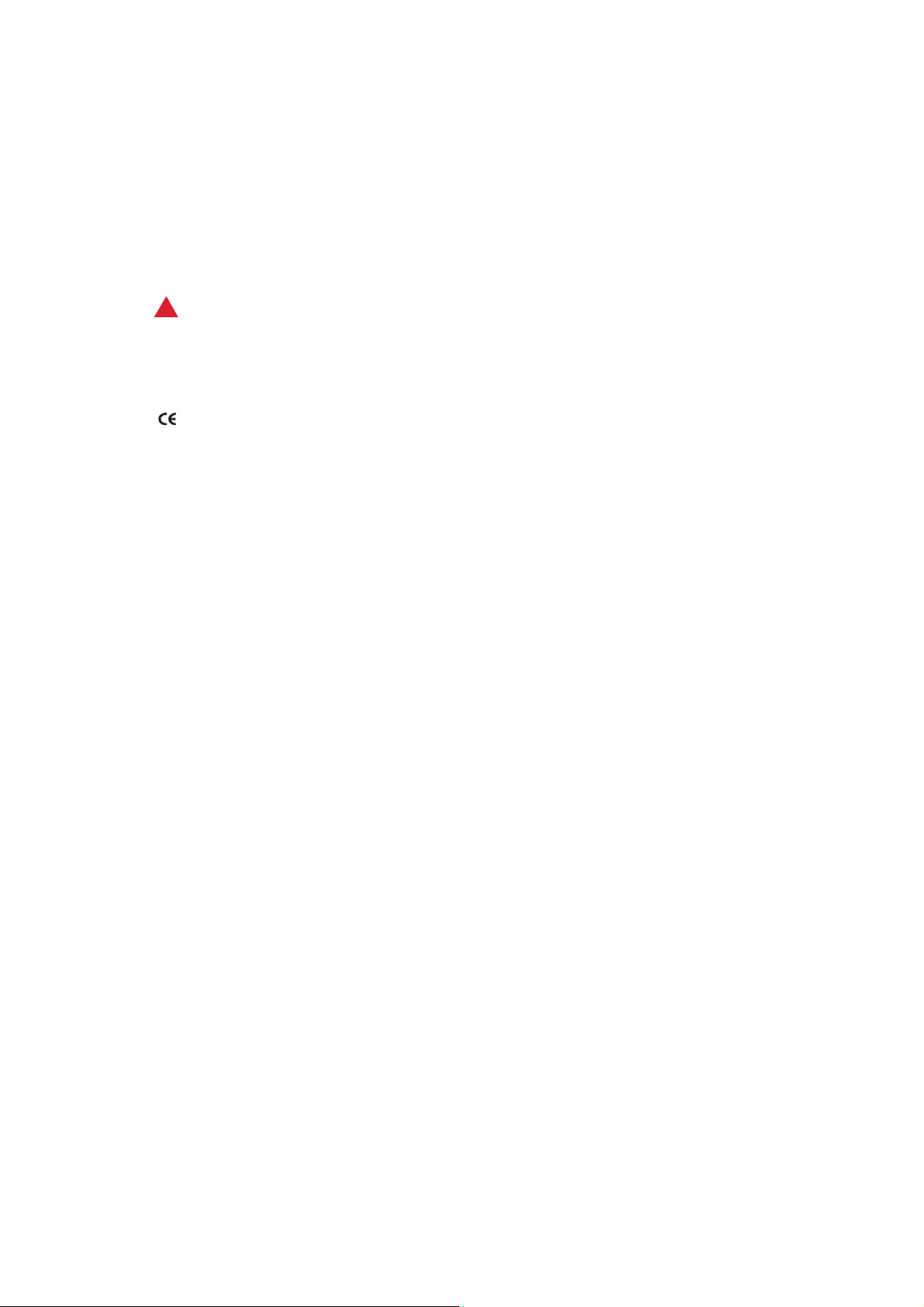
Қауіпсіздік жəне ережелер Xerox® WorkCentre® 5800/5800i сериясы
!
Канада (ережелер)
Бұл А класындағы сандық құрылғы Канадалық ICES-003 стандартына сəйкес келеді.
Cet appareil numérique de la classe A est conforme à la norme NMB-003 du Canada.
Еуропалық Одақ
KЕСКЕРТУ
Бұл А класындағы өнім. Тұрғын ғимараттарда бұл құрылғы радио кедергілерін
тудыруы мүмкін, ондай жағдайда пайдаланушының тиісті шаралар қолдануы қажет
болуы мүмкін.
Бұл құрылғыдағы CE белгісі Xerox өнімінің төмендегі Еуропалық Одақ
директиваларына көрсетілген күннен бастап сəйкес келетіні туралы
мəлімдейді:
• 2014/35/EU кернеуі төмен құрылғыларды пайдалану жөніндегі директивасы.
Еуропалық Одаққа мүше елдердің кернеуі төмен құрылғылар
заңнамалар жүйесі.
жөніндегі
• 2014/30/EU электромагниттік үйлесімділік директивасы. Еуропалық Одаққа мүше
елдердің электромагниттік үйлесімділікке қатысты заңнамалар жүйесі.
• 2014/53/EU радио жабдығы жөніндегі директивасы.
• Электрлік жəне электрондық жабдықтарда кейбір қауіпті заттардың
пайдаланылуына қатысты шектеу. 2011/65/EU директивасы.
Бұл құрылғы тиісті түрде, пайдаланушы нұсқаулығына сай қолданылған жағдайда
тұтынушы мен қоршаған орта үшін қауіпсіз болып табылады.
Еуропалық Одақ
интерфейстік кабельдерді қолданыңыз.
Осы құрылғының Сəйкестік туралы мəлімдемесінің қол қойылған көшірмесін Xerox
компаниясынан алуға болады.
ережелерімен сəйкестікті қамтамасыз ету үшін экрандалған
10 Қысқа іске қосу нұсқаулығы
Page 13
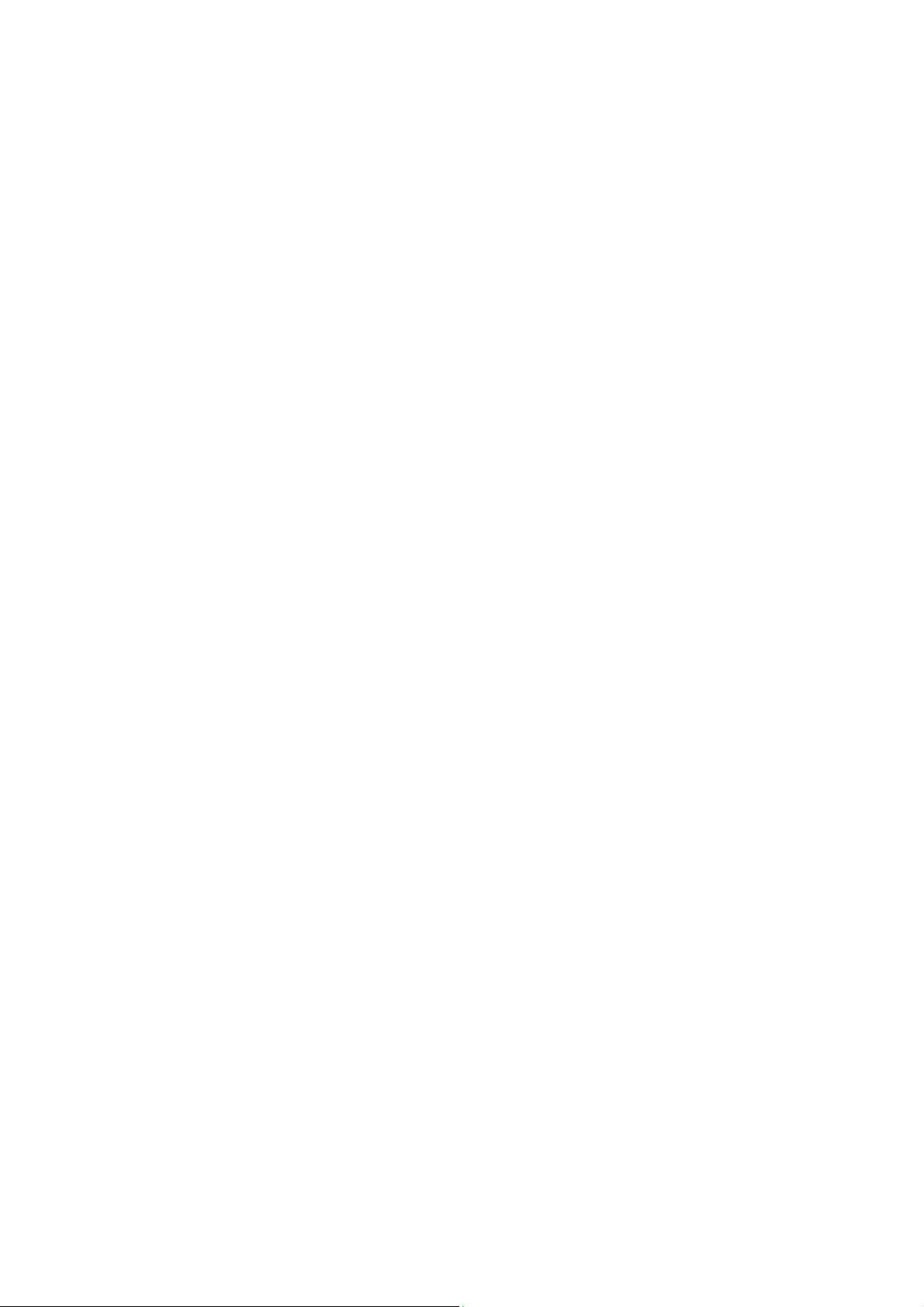
Қауіпсіздік жəне ережелер Xerox® WorkCentre® 5800/5800i сериясы
Еуропалық Одақтың 4 топтамадағы кескін жасау
жабдығының қоршаған орта бойынша келісімі туралы
ақпарат
Қоршаған орта бойынша шешімдер мен бағаны азайтуды
қамтитын қоршаған ортаны қорғау туралы ақпарат
Кіріспе
Келесі ақпарат пайдаланушыларға көмектесу үшін жетілдірілді жəне Еуропалық
Одақтың (ЕО) энергияға қатысты өнімдер директивасы, атап айтақанда, кескін жасау
жабдығы бойынша 4-топтамасына сəйкес берілді. Бұл өндірушілерден өнімдер
ауқымында экологиялық көрсеткіштерді жақсартуды талап етеді жəне қуатты тиімді
пайдалану бойынша ЕО əрекеттер жоспарына қолдау көрсетеді.
Ауқымдағы өнімдер - келесі шарттарға сəйкес келетін үй жəне
• Минутына 64 A4 кескіннен кем максималды жылдамдыққа ие стандартты
монохромды пішімді өнімдер.
• Минутына 51 A4 кескіннен кем максималды жылдамдыққа ие, түсі стандартты
пішімді өнімдер.
Екі жағынан басып шығарудың қоршаған ортаға тигізетін пайдасы
Xerox өнімдерінің көпшілігі дуплексті, сондай-ақ екі жағынан басып шығару ретінде
белгілі мүмкіндікке ие. Бұл қағаздың екі жағынан автоматты түрде басып
мүмкіндігін береді, сондықтан, қағазды тұтыну көлемін азайту арқылы бағалы
ресурстардың қолданысын азайтуға көмектеседі. 4-топтамадағы кескін жасау
жабдығы бойынша келісім түстік 40 бет/мин артық не тең немесе монохромды 45 бет/
мин артық не тең үлгілерде баптау жəне драйверді орнату барысында екі жақтан
басып шығару функциясының автоматты түрде іске қосылуын талап етеді.
жылдамдықтар ауқымынан төмен кейбір Xerox үлгілерінде де орнату барысында 2
жағынан басып шығару параметрін əдепкіге орнатуға болады. Екі жағынан басып
шығару функциясын пайдалану жұмысыңыздың қоршаған ортаға тигізетін əсерін
азайтады. Дегенмен, бір бетте/1 жағынан басып шығару қажет болса, басып шығару
драйверіндегі басып шығару параметрлерін өзгертуге болады.
Қағаз түрлері
кеңсе жабдықтары.
шығару
Осы
Бұл өнімді EN12281 немесе оған ұқсас
бақылау схемасымен мақұлданған, қайта өңделген немесе таза қағазда басып
шығару үшін пайдалануға болады. Азырақ шикізатты қамтитын жəне басып шығару
бойынша ресурстарды үнемдейтін, салмағы жеңілірек қағазды (60 г/м2) кейбір
қолданбаларда пайдалануға болады. Бұның басып шығару қажеттіліктеріңізге
сəйкестігін тексергеніңіз жөн.
Қысқа іске қосу нұсқаулығы 11
сапа стандартына сəйкес экологиялық
Page 14
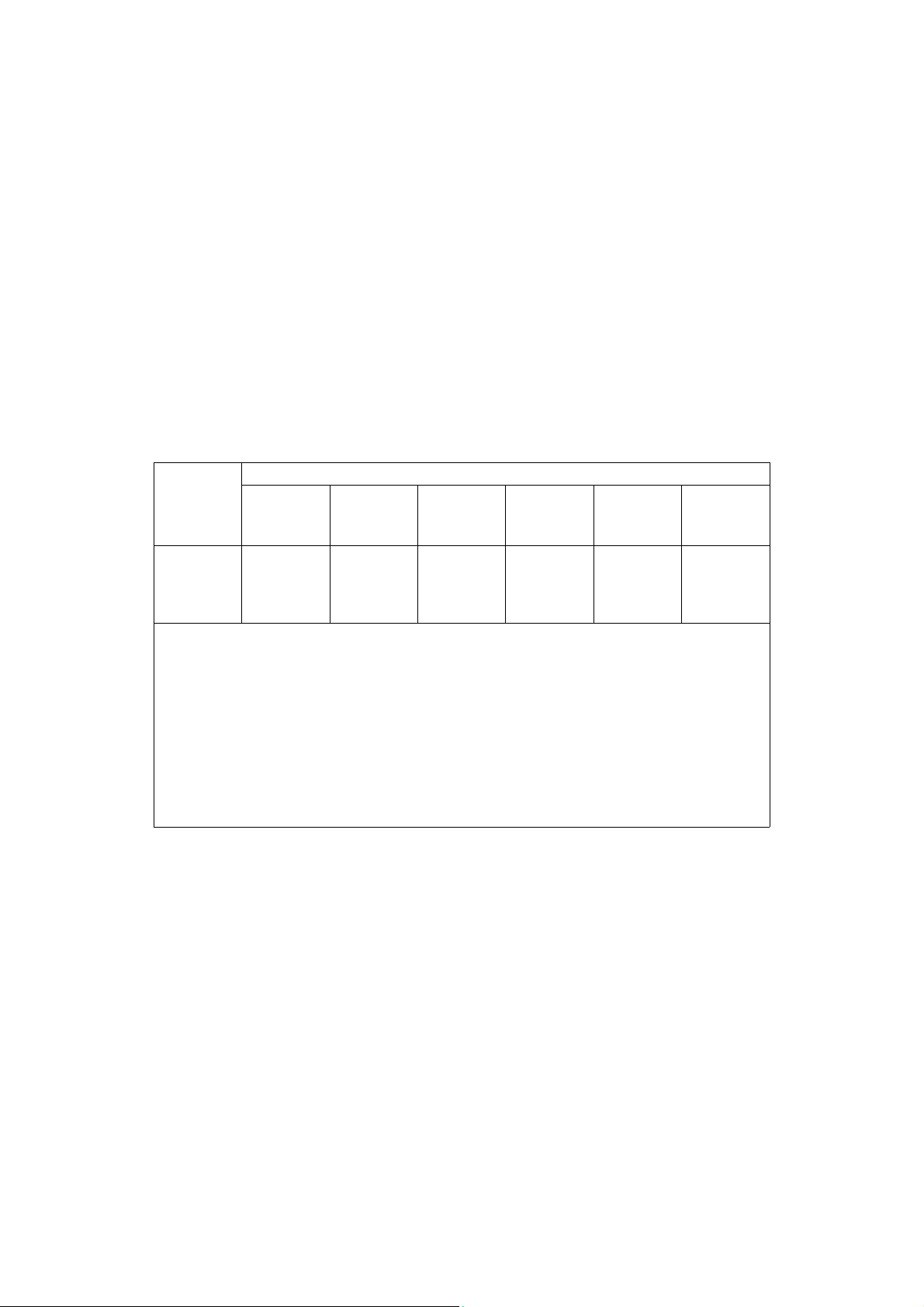
Қауіпсіздік жəне ережелер Xerox® WorkCentre® 5800/5800i сериясы
Түркиялық RoHS ережесі
7 (d) бапқа сəйкес. Келесіні растаймыз:
"Ол EEE ережесіне сəйкес келеді."
"EEE yönetmeliðine uygundur"
Қытай RoHS
Өнімдердегі зиянды заттардың атауы мен құрамы
产品中有害物质的名称及含量
Name and Content of Harmful Substances in Products
部件名称
Name of the
Part
打印机模块
Printer
Module
本表格依据 SJ/T 11364 的规定编制 .
This form is prepared under the provisions of SJ/T 11364.
o:表示该有毒有害物质在该部件所有均质材料中的含量均在 GB/T 26572 标准规定的限量要求以
下 . Indicates that said hazardous substances contained in all of the homogeneous materials for this
part is below the limit requirement of GB/T 26572.
x:表示该有毒有害物质至少在该部件的某一均质材料中的含量超出 GB/T 26572 标准规定的限量
要求 . Indicates that said hazardous substance contained in at least one of the homogeneous
materials used for this is above the limit requirement of GB/T 26572.
铅
(Pb)
xooooo
有毒有害物质 Hazardous substances
汞
(Hg)
镉
(Cd)
六价铬
(Cr(VI))
多溴联苯
(PBB)
多溴二苯醚
(PBDE)
12 Қысқа іске қосу нұсқаулығы
Page 15
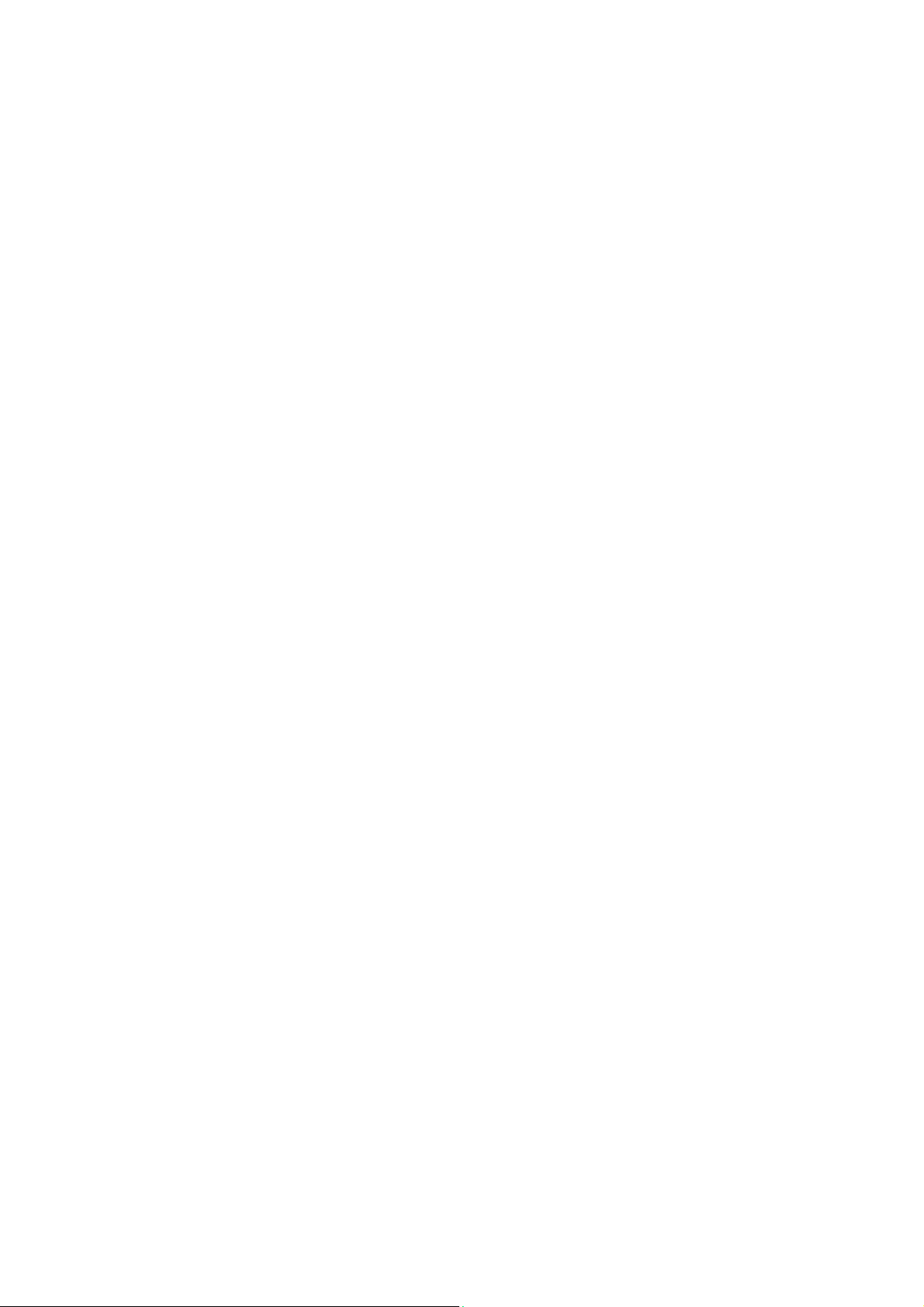
Қауіпсіздік жəне ережелер Xerox® WorkCentre® 5800/5800i сериясы
Көшіру ережелері
Америка Құрама Штаттары
АҚШ Конгресі заң бойынша келесі нысандардың көшірілуіне белгілі жағдайларда
тыйым салады. Айыппұл немесе бас бостандығынан айыру жазалары сондай
көшірмелерді жасаған деп айыпталған тұлғаларға тағайындалуы мүмкін.
1. Америка Құрама Штаттары үкіметінің келесідей облигациялары немесе құнды
қағаздары:
• Борышқорлық сертификаттар
• Ұлттық банк валютасы
• Облигация купондары
• Федералдық резервтік банк банкноттары
• Күміс сертификаттар
• Алтын сертификаттар
• Америка
• Қазынашылықтың салық сертификаты
• Федералдық резервтік банк банкноттары
• Ұсақ банкноттар
• Депозиттік сертификаттар
• Қағаз ақша
• Тұрғын үй құрылысының федералдық басқармасы, т.б. сияқты белгілі бір
үкіметтік агенттіктердің акциялары жəне облигациялары.
• Облигациялар (АҚШ жинақтаушы облигацияларын тек сондай
облигацияларды сату науқына байланысты мақсаттарда фотосуретке түсіруге
болады.)
• Ішкі елтаңбалық таңбалар. Күші
құжатты көшіру қажет болса, оны құжатты заңды мақсаттар үшін көшіру
жағдайында жасауға болады.
• Күші жойылған немесе күші жойылмаған пошта маркалары. Пошта
маркаларын көшірме қара жəне ақ түсте болып, түпнұсқаның сызықтық
өлшемдерінен 75% кем немесе 150% артық болған жағдайда, филателиялық
мақсаттар үшін суретке түсіруге болады.
• Пошталық ақша аударымдары
• Америка Құрама Штаттарының өкілетті лауазымды тұлғаларының тарапынан
не бұйрығымен жасалған вексельдер, чектер немесе аударма вексельдері.
• Конгрестің кез келген заңы бойынша шығарылған немесе шығарылуы мүмкін,
құны əртүрлі маркалар жəне басқа бағалы нысандар түрлері.
2. Дүниежүзілік соғыстардың ардагерлеріне арналған реттелген өтемақы
сертификаттары.
Құрама Штаттарының облигациялары
жойылған елтаңбалық таңбасы бар заңдық
.
3. Кез келген шетел үкіметі, банкі немесе корпорациясының облигациялары мен
құнды қағаздары.
4. Авторлық құқық иесінің рұқсаты алынбаса немесе көшірме "адал қолданыста"
болса, немесе кітапхананың көшіру құқықтары авторлық құқық туралы заңды
қамтамасыз еткен жағдайдағы авторлық құқығы қорғалған материалдар.
Осы шарттар туралы қосымша ақпаратты Вашингтон 20559, Конгресс
кітапханасы, Авторлық құқықты қорғау бюросынан алуға болады. R21.5
циркулярын сұраңыз.
Қысқа іске қосу нұсқаулығы 13
Page 16
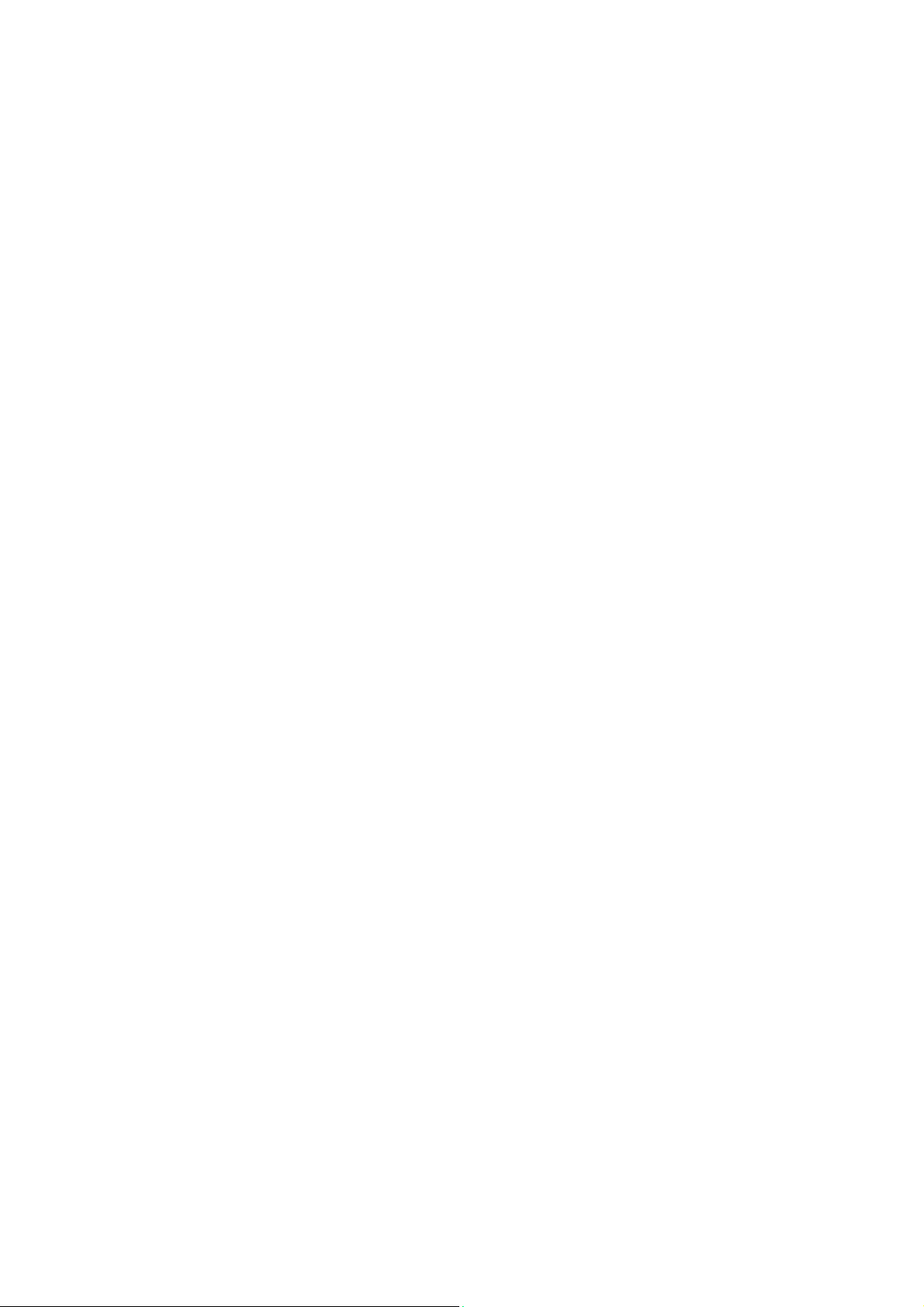
Қауіпсіздік жəне ережелер Xerox® WorkCentre® 5800/5800i сериясы
5. Азаматтық жəне натурализация туралы сертификат. Шетелдік натурализация
туралы сертификаттарды фотосуретке түсіруге болады.
6. Төлқұжаттар. Шетел төлқұжаттарын фотосуретке түсіруге болады.
7. Иммиграция туралы құжаттар.
8. Тіркелу туралы куəліктер.
9. Тіркелуші туралы кез келген келесідей ақпаратты қамтитын əскери қызметке
шақыру құжаттары:
• Табыс немесе кіріс
• Сот отырысының протоколы
• Физикалық немесе психикалық жағдайы
• Отбасы мүшелері туралы
• Алдыңғы əскери қызметі
Ерекше жағдайлар: Америка Құрама Штаттарының демобилизация туралы
сертификаттарын фотосуретке түсіруге болады.
10. Төсбелгілер, жеке куəліктер, рұқсатнамалар немесе əскери қызметкерлер не ФТБ
(федералдық тергеу бюросы), қазынашылық, т.б. (фотосуретке сондай мекеме
немесе бюро басшысы тарапынан тапсырыс берілмесе) сияқты əртүрлі
федералдық мекемелер мүшелері тарапынан киілетін белгілер.
деректер
Сондай-ақ, келесілердің
• Автокөліктің тіркелу куəліктері
• Жүргізуші куəліктері
• Автокөліктің техникалық төлқұжаты
Жоғарыдағы тізім барлығын қамтымайды, толық жəне дəл деп танылмайды. Сенімсіз
болсаңыз, заңгеріңізбен кеңесіңіз.
көшірмесін жасауға кейбір штаттарда тыйым салынады:
Канада
Парламент заң бойынша келесі нысандардың көшірілуіне белгілі жағдайларда тыйым
салады. Айыппұл немесе бас бостандығынан айыру жазалары сондай көшірмелерді
жасаған деп айыпталған тұлғаларға тағайындалуы мүмкін.
1. Ағымдағы банкноттар мен айналымдағы қағаз ақша.
2. Үкімет немесе банктің облигациялары мен құнды қағаздары.
3. Қазынашылық вексель құжаты немесе кіріс құжаты
4. Канада немесе провинциясының мемлекеттік мөрі немесе
мекемелер, не Канададағы билік мөрі, статуттық жəне жалпы заң сотының мөрі.
5. Декларациялар, жарлықтар, қаулылар немесе олардың ескертпелері (Канада
үшін Квинс принтері немесе провинция үшін соған эквивалентті принтер арқылы
басып шығарылған деп көрсету үшін жалған мақсаты бар болса).
мемлекеттік
6. Канада немесе провинциясының үкіметі, Канададан басқа мемлекеттің немесе
Канада немесе провинциясының үкіметі
тарапынан құрылған басқару органы, кеңес, коммиссия немесе агенттік
тарапынан пайдаланылатын белгілер, брэндтер, мөрлер, қаптау материалдары
немесе дизайндар.
7. Канада не провинциясының үкіметі немесе Канададан басқа мемлекеттің үкіметі
тарапынан түсім жасау мақсатында пайдаланылатын таңба басылған немесе
өздігінен жабыстырылатын маркалар.
14 Қысқа іске қосу нұсқаулығы
, Канададан басқа мемлекеттің үкіметі
Page 17
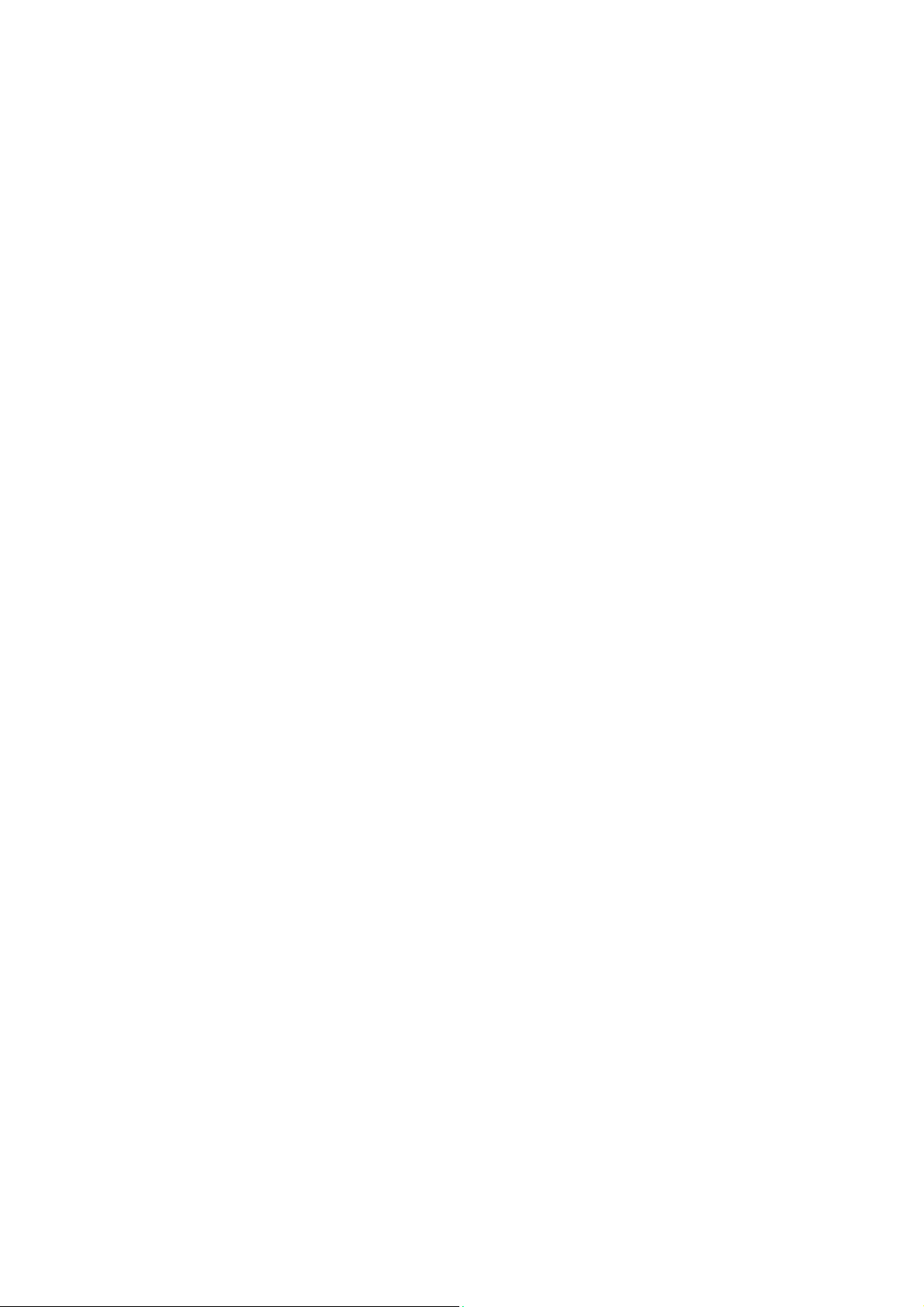
Қауіпсіздік жəне ережелер Xerox® WorkCentre® 5800/5800i сериясы
8. Түпнұсқа расталған көшірменің жалған нұсқасы болса, расталған көшірмелерді
жасау немесе шығару құқығы бар мемлекеттік лауазымды тұлғалар сақтайтын
құжаттар, тізілімдер немесе протоколдар.
9. Авторлық құқық немесе сауда белгісі иесінің келісімі жоқ авторлық құқығы
қорғалған материал немесе сауда белгілерінің кез келген түрлері.
Жоғарыдағы тізім ыңғайлылық пен көмек үшін келтірілген, бірақ ол барлығын толық
қамтымайды, толық жəне дəл деп танылмайды. Сенімсіз болсаңыз, кеңесші
заңгеріңізден кеңес алыңыз.
Басқа елдер
Кейбір құжаттардың көшірмесін жасау еліңізде заңсыз болуы мүмкін. Айыппұл немесе
бас бостандығынан айыру жазалары келесідей көшірмелерді жасаған деп айыпталған
тұлғаларға тағайындалуы мүмкін.
• Ақша белгілері
• Банкноттар мен чектер
• Банк жəне үкіметтік облигациялар мен құнды қағаздар
• Төлқұжаттар мен куəліктер
• Иегердің келісімі берілмеген, авторлық құқығы қорғалған материалдар немесе
сауда белгілері
• Пошта маркалары жəне
Бұл тізім барлығын қамтымайды жəне оның толықтығы мен дəлдігі үшін
жауапкершілік қарастырылмайды. Сенімсіз болсаңыз, кеңесші заңгеріңізден кеңес
алыңыз.
басқа айналым құжаттары
Қысқа іске қосу нұсқаулығы 15
Page 18
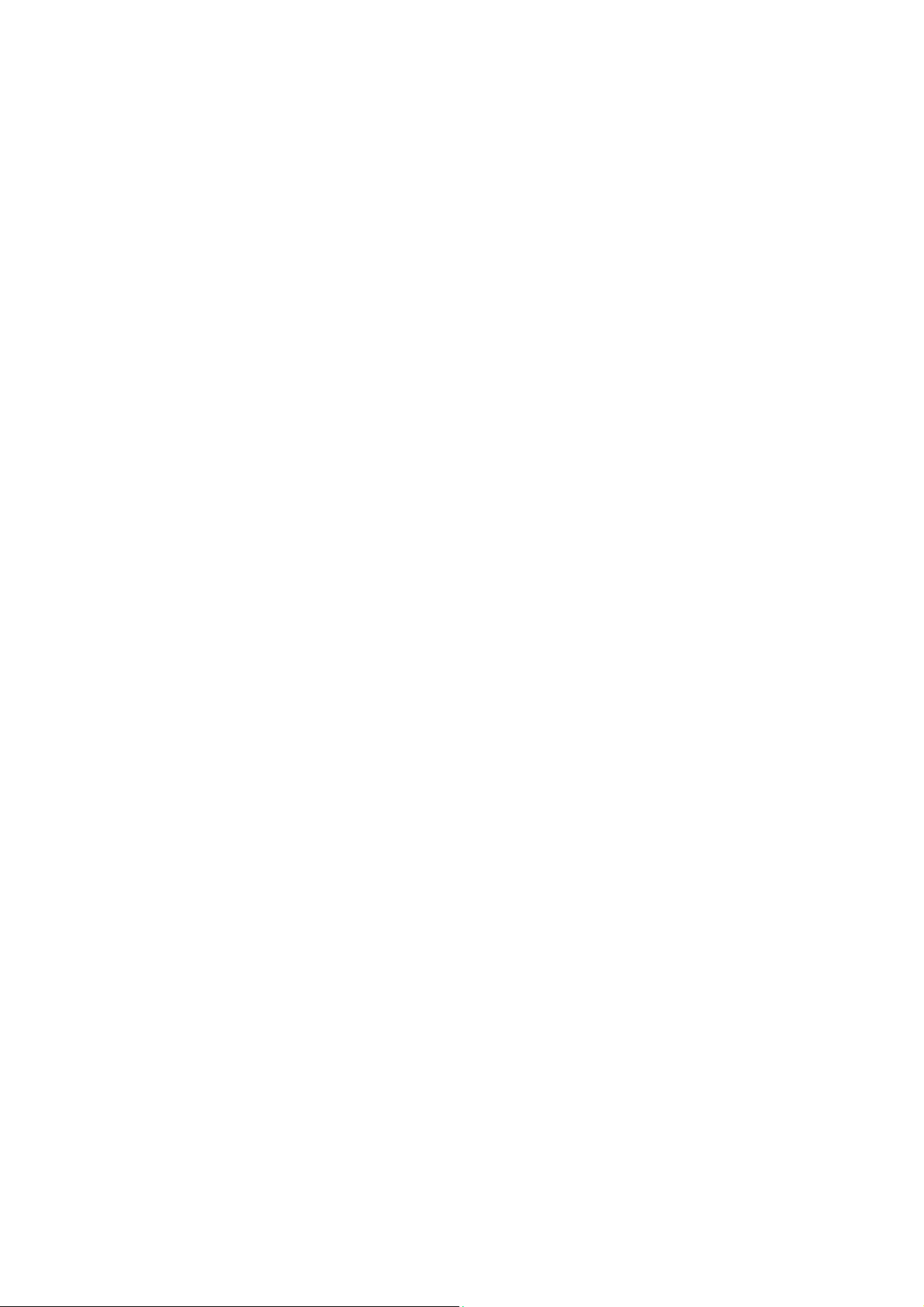
Қауіпсіздік жəне ережелер Xerox® WorkCentre® 5800/5800i сериясы
Факс бойынша ережелер
Америка Құрама Штаттарының факс тақырыбы бойынша
талаптары
Факсты жіберу тақырыбының талаптары
Хабарда əр жіберілетін беттің жоғарғы не төменгі шетінде немесе тасымалдың бірінші
бетінде жіберілген күні мен уақыты жəне мекеменің не басқа заңды тұлғаның
идентификациясы, не хабарды жіберетін басқа тұлға мен жіберетін құрылғының,
мекеменің не басқа тұлғаның телефон нөмірі қамтылмаса, "1991 жылғы
Тұтынушыларды телефондық маркетингтен қорғау туралы Заң" кез келген тұлғаға,
факсты қосқанда, компьютер
үшін пайдалануды заңсыз деп қарастырады. Берілген телефон нөмірі 900 санынан
немесе жергілікті не ұзақ қашықтыққа жіберу төлемдерінен асатын сан болмауы тиіс.
Құрылғыңызға осы ақпаратты бағдарламалау үшін, тұтынушы құжаттамасын қараңыз
жəне берілген қадамдарды орындаңыз.
немесе басқа электрондық құрылғыны хабарды жіберу
Деректі байланыстыру құралы туралы ақпарат
Бұл құрылғы FCC ережелерінің 68 бөліміне жəне Терминалдық тіркемелерге арналған
əкімшілік кеңес (ACTA) тарапынан қабылданған талаптарға сəйкес келеді. Осы
құрылғының қақпағында басқа ақпаратпен қатар, US:AAAEQ##TXXXX пішіміндегі
құрылғы идентификаторы қамтылған белгі бар. Талап етілсе, бұл нөмірді телефон
компаниясына беру қажет. Осы құрылғыны электр жəне телефон желісіне қосу үшін
пайдаланылатын аша мен ұяшық FCC 68 бөлімінің ережелері мен ACTA тарапынан
қабылданған талаптарға сəйкес болуы тиіс. Сəйкес телефон сымы мен модульдік аша
осы құрылғымен бірге беріледі. Ол талаптарға сəйкес үйлесімді модульдік ұяшыққа
қосылу үшін жасалған. Толық мəліметтер алу үшін орнату нұсқауларын қараңыз.
Құрылғыны орнату жинағымен бірге берілген үйлесімді (модульдік ашалары бар) желі
сымы арқылы келесі стандартты модульдік ұяшыққа қауіпсіз түрде қосуға
USOC RJ-11C Толық мəліметтер алу үшін орнату нұсқауларын қараңыз.
Эквиваленттік жүктеме коэффициенті (REN) телефон желісіне қосыла алатын
құрылғылардың санын анықтау үшін пайдаланылады. Телефон желісіндегі REN
санының шамадан тыс болуы құрылғының кіріс қоңырауға шырылдамауына себеп
болуы мүмкін. Аймақтардың көпшілігінде, REN саны 5-тен (5,0) аспауы керек. Жалпы
REN бойынша анықталғандай, желіге қосыла алатын құрылғылар саны бойынша
сенімді болу
23 шілдесінен кейін мақұлдалған өнімдер үшін, осы құрылғыға арналған REN US:AAAEQ##TXXXX пішіміне ие құрылғы идентификаторының бөлігі болып
табылады. ## деп көрсетілген сандар - ондық нүктесі жоқ REN болып табылады
(мысалы, 03 - 0,3 REN деген сөз). Одан ертерек шыққан өнімдер үшін, REN белгіде
бөлек көрсетіледі.
үшін, жергілікті телефон компаниясымен хабараласыңыз. 2001 жылдың
болады:
16 Қысқа іске қосу нұсқаулығы
Page 19
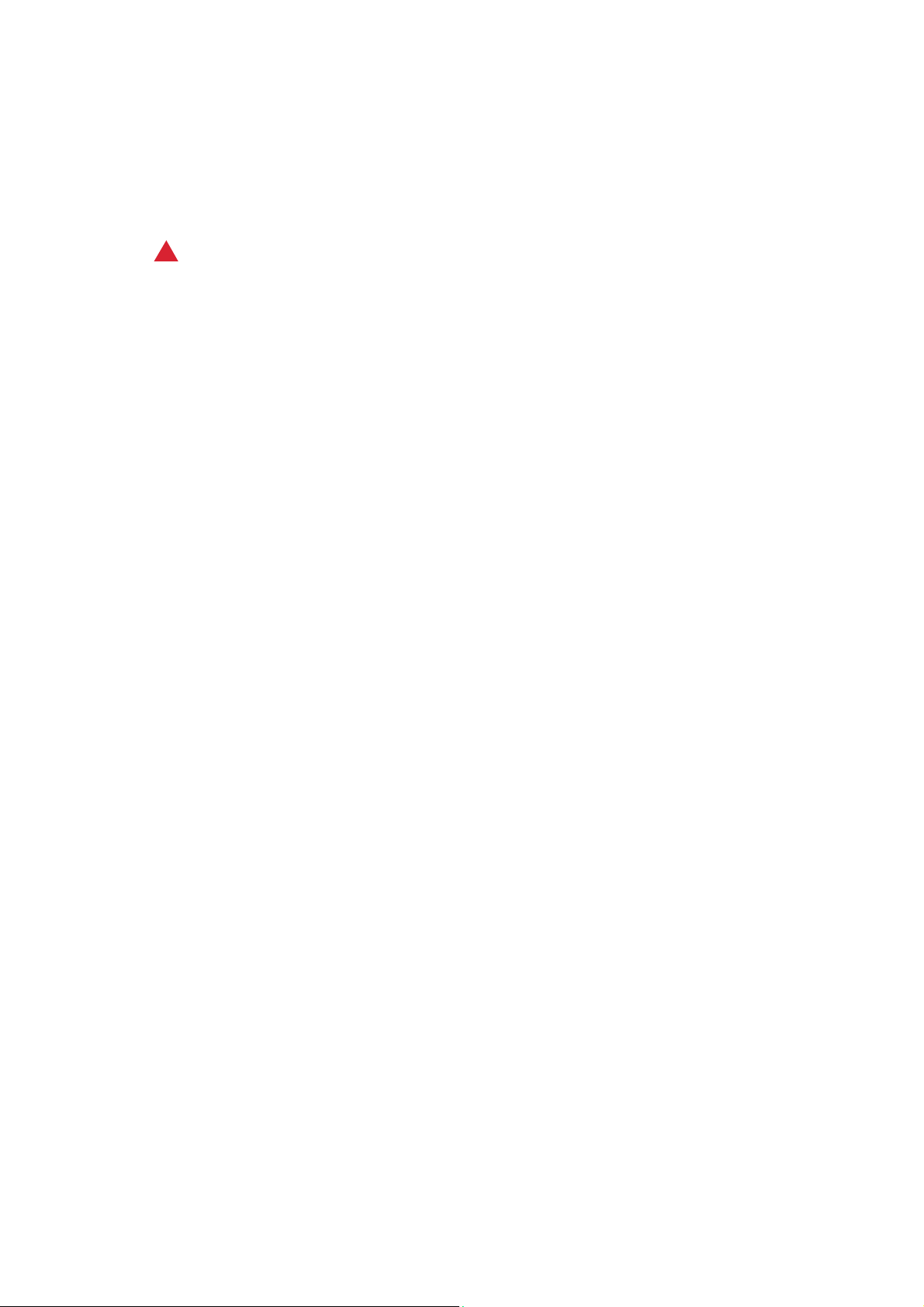
Қауіпсіздік жəне ережелер Xerox® WorkCentre® 5800/5800i сериясы
!
Жергілікті телефон компаниясының дұрыс қызмет көрсетуі үшін, төменде тізілген
кодтарды айту қажет болады:
• Құрылғы интерфейсінің коды (FIC) = 02LS2
• Қызметтік тапсырыс коды (SOC) = 9.0Y
KЕСКЕРТУ
Жергілікті телефон компаниясынан желіңізге орнатылған модульдік ұяшық түрі
туралы сұраңыз. Осы құрылғыны рұқсаты жоқ ұяшыққа орнату телефон
компаниясының жабдығын зақымдауы мүмкін. Осы құрылғыны рұқсат берілмеген
ұяшыққа қосу салдарынан туындайтын кез келген зақым үшін Xerox компаниясы емес,
Сіз жауап бересіз жəне міндеттеме артасыз.
Егер осы Xerox құрылғысы телефон желісін зақымдаса, қызмет көрсетудің
тоқтатылу қажеттігі туралы телефон компаниясы сізге алдын ала ескертеді. Алдын
ала ескерту мүмкін болмаса, телефон компаниясы тұтынушыға барынша тез
ескертеді. Сондай-ақ, қажет деп санасаңыз, сізге FCC ұйымына шағымдану
құқығыңыз туралы айтылады.
Телефон компаниясы құрылғының жұмысына əсер ете алатын құрылғылар, жабдық,
операциялар немесе процедураларды өзгерте алады. Бұл орын алса, үздіксіз қызмет
көрсетуді жалғастыру мақсатында қажетті өзгертулерді жасау үшін телефон
компаниясы алдын ала ескертеді.
Мəселе Xerox құрылғысында болса, жөндеу немесе кепілдік туралы ақпарат алу үшін,
сəйкес қызмет көрсету орталығымен хабарласыңыз, ол турал мəліметтер құрылғыда
көрсетіледі немесе пайдаланушы нұсқаулығында бар. Құрылғы телефон желісін
зақымдаса, телефон компаниясы мəселе шешілмегенше құрылғыны ажыратуды
сұрауы мүмкін.
Құрылғыны тек Xerox
провайдері жөндеуі тиіс. Бұл ереженің кез келген уақытта, қызмет көрсету кепілдігі
кезінде не одан кейін де күші бар. Рұқсатсыз жөндеу орындалса, кепілдік мерзімінің
қалған бөлігі жарамсыз деп саналады.
Бұл құрылғыны топтық желілерде пайдаланбау қажет. Топтық желі қызметіне қосылуға
мемлекеттік салық салынады. Ақпарат алу үшін
комиссиямен, халыққа қызмет көрсету комиссиясымен немесе корпорация
комиссиясымен хабарласыңыз.
қызмет көрсету бөлімінің өкілі немесе өкілетті Xerox қызмет
, мемлекеттік утилита бойынша
уақытша
Кеңсеңізде телефон желісіне қосылған арнайы сымды дабыл жабдығы бар болса, осы
Xerox құрылғысының орнатылуы дабыл жабдығын өшірмейтініне көз жеткізіңіз.
Дабыл жабдығын өшіретін нысандар туралы сұрақтарыңыз бар болса, телефон
компанияңыздан немесе білікті орнатушыдан кеңес алыңыз.
Канада
Ескертпе: Industry Canada белгісі сертификатталған жабдықты көрсетеді. Бұл
куəландыру сəйкес терминалдық жабдықтың техникалық талаптары құжат(тар)ында
сипатталған телекоммуникациялық желінің қорғаныс, операциялық жəне қауіпсіздік
талаптарына сəйкес келетінін білдіреді. Мекеме жабдық пайдаланушыны
қанағаттандыратындай жұмыс істейді деп кепілдік бермейді.
Қысқа іске қосу нұсқаулығы 17
Page 20
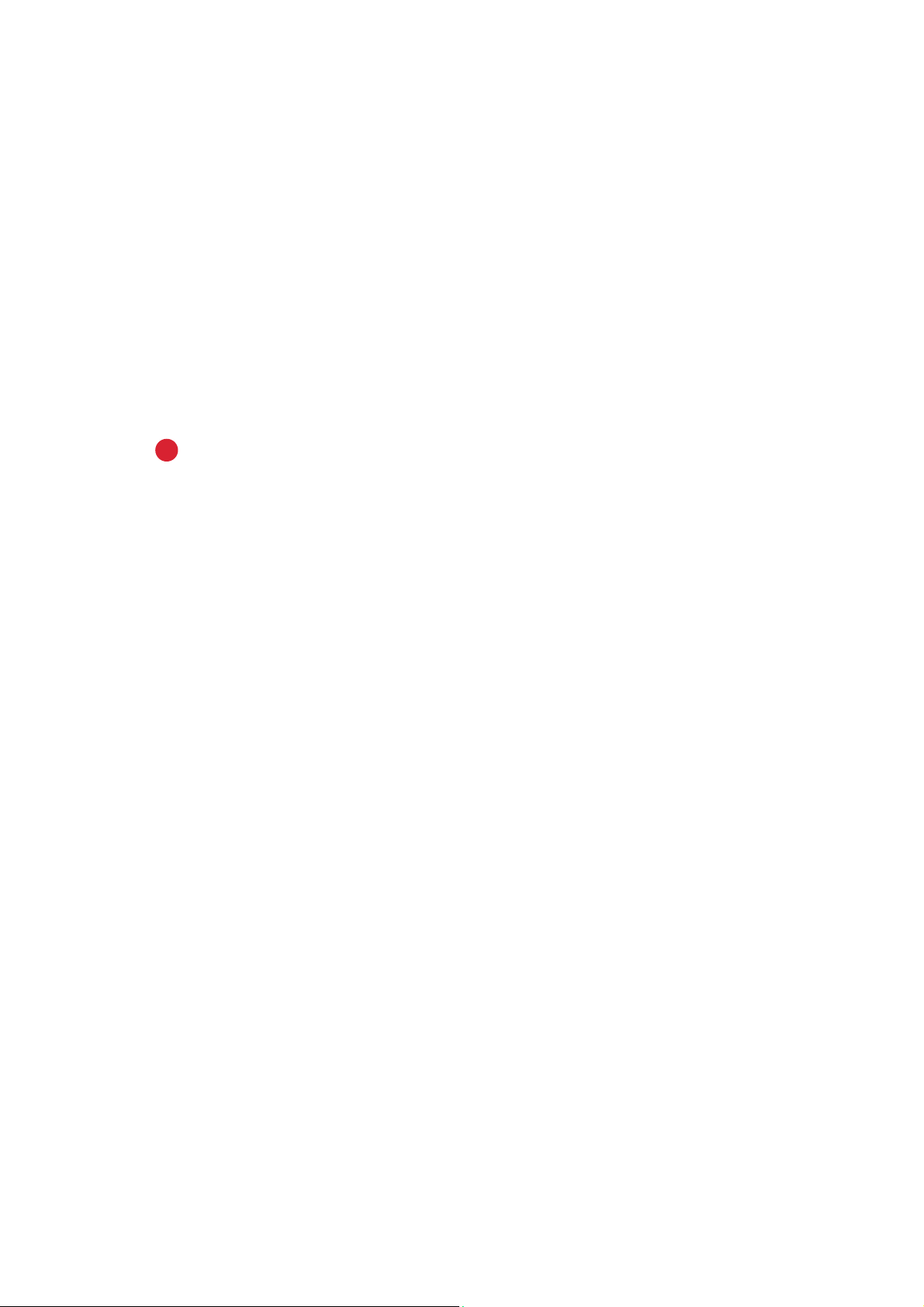
Қауіпсіздік жəне ережелер Xerox® WorkCentre® 5800/5800i сериясы
!
Осы құрылғыны орнату алдында пайдаланушылар жергілікті телекоммуникация
компаниясының құрылғыларына қосылу рұқсат етілетініне сенімді болуы тиіс.
Құрылғыны сонымен қатар сəйкес қосылу əдісі арқылы орнатылуы қажет. Тұтынушы
сондай-ақ, жоғарғы шарттарға сəйкестік, кейбір жағдайларда қызмет көрсету сапасы
төмендеуінің алдын алмайтынын ескеруі тиіс.
Сертификатталған жабдықты жөндеу жұмыстары жеткізуші арқылы тағайындалған
өкіл тарапынан келісілуі тиіс
келген жөндеу жұмыстары мен өзгертулер немесе құрылғы ақаулары,
телекоммуникация компаниясының құрылғыны ажырату сұрауына себеп болуы
мүмкін.
Пайдаланушы жалпы қолданыстағы қуат жүйесінің электрлік жерге тұйықтау
қосылымдары, телефон желілері жəне металл су құбырлары, бар болса, өз қауіпсіздігі
үшін бірге байланысқанына көз жеткізуі тиіс. Бұл сақтық шара, əсересе
аймақтарда маңызды болуы мүмкін.
САҚ БОЛЫҢЫЗ
Пайдаланушылар сондай қосылымдарды өздігінен жасауға əрекеттенбеуі тиіс, сəйкес
электр жұмыстары бойынша тексеру органымен хабарласуы тиіс.
. Пайдаланушы тарапынан құрылғыға жасалған кез
ауылдық
Əр терминалдық құрылғыға тағайындалған эквиваленттік жүктеме коэффициенті
(REN) телефон интерфейсіне қосылатын терминалдардың рұқсат етілетін
максималды санын көрсетеді. Интерфейстегі соңғы жүктеме құрылғылардың кез
келген тіркесімін қамтуы мүмкін, оның бір ғана талабы - барлық құрылғылардың
эквиваленттік жүктеме коэффициентінің
мəні үшін, құрылғыдағы белгіні қараңыз.
сомасы 5-ен аспауы тиіс. Канадалық REN
Еуропа
Радио жабдығы жəне телекоммуникация терминалының жабдығы бойынша
директива
Факсимильдік аппаратура панъеуропалық жалғыз терминалдың жалпы қолданыстағы
телефон желісіне (PSTN) байланысуға арналған 1999/5/EC Кеңесінің шешіміне сəйкес
мақұлданды. Дегенмен, əртүрлі елдердегі жеке PSTN желілері арасындағы
айырмашылықтарға байланысты, мақұлдау əр PSTN желісінің терминалдық
портындағы жұмысының сəтті болуына сөзсіз кепілдік бермейді.
Мəселе туындаған жағдайда, бірінші инстанция ретінде өкілетті дилеріңізбен
хабарласуыңыз
Бұл құрылғы сыналды жəне Еуропалық экономикалық аймақтағы аналогтік
қосылатын телефон желілерінде пайдалануға арналған терминал жабдығының ES
203 021-1, -2, -3 сипаттамасына үйлесімді. Бұл құрылғы ел кодының пайдаланушы
тарапынан реттелетін параметрін қамтамасыз етеді. Осы процедураны тұтынушы
құжаттамасынан қараңыз. Ел кодтары құрылғыны желіге қосу алдында орнатылуы
тиіс.
қажет.
Ескертпе: Бұл құрылғы шлейфті ажырату (импульс) немесе DTMF (тональді) сигнал
жүйесін пайдалана алса да, оны DTMF сигнал жүйесіне орнатқан жөн. DTMF сигнал
жіберу жүйесі сенімді жəне жылдамырақ қоңырау орнатылымын қамтамасыз етеді.
Осы құрылғыны өзгерту, сыртқы басқару жабдығына немесе сыртқы басқару
аппаратына қосу Xerox тарапынан рұқсат етілмейді, сертификатталуының күшін
жояды.
18 Қысқа іске қосу нұсқаулығы
Page 21
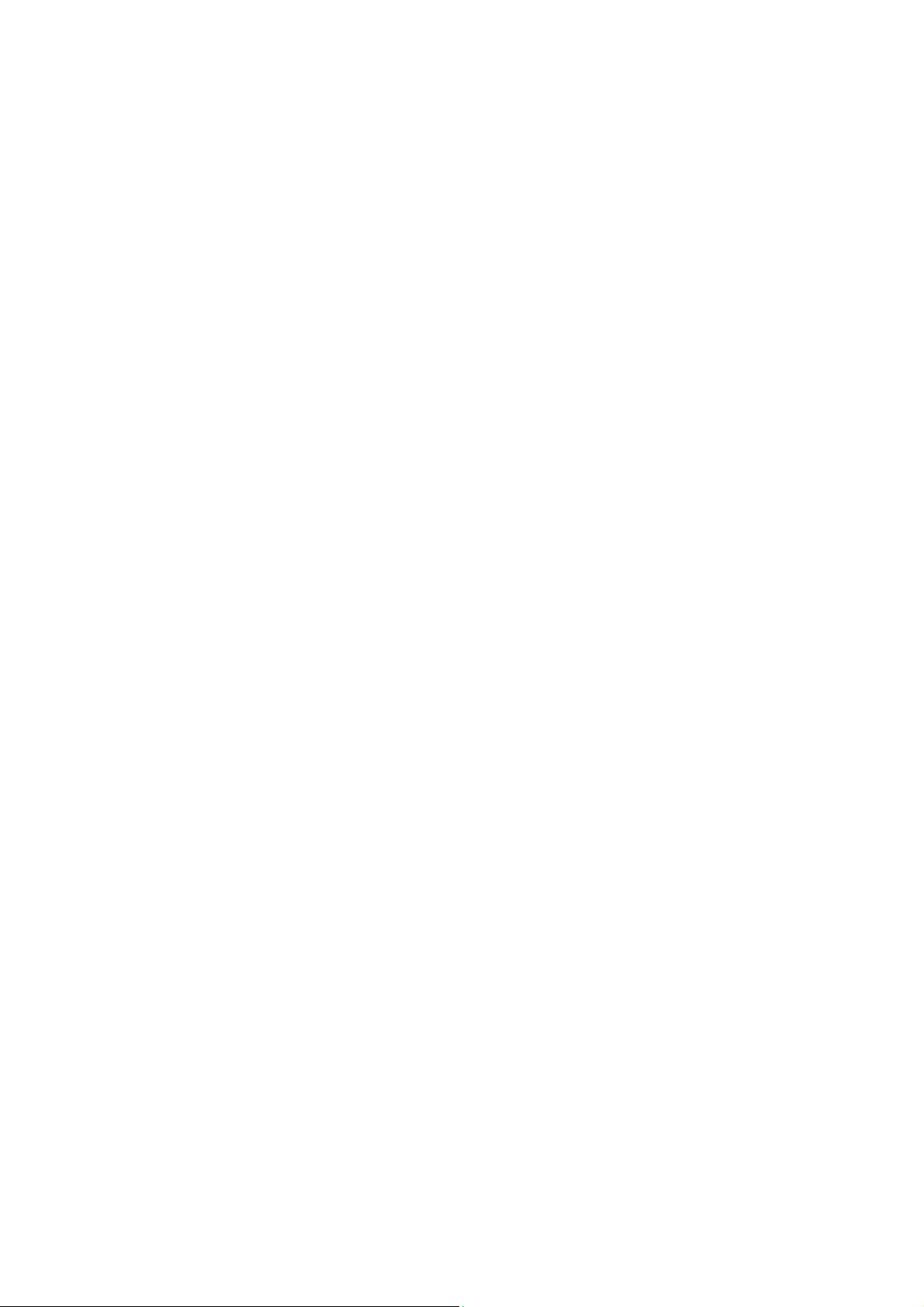
Қауіпсіздік жəне ережелер Xerox® WorkCentre® 5800/5800i сериясы
Оңтүстік Африка
Бұл модемді мақұлданған ток күшінің артуынан қорғаныс құрылғысымен бірге
пайдалану қажет.
Материал қауіпсіздігінің дерегі
Құрылғыңызға қатысты материал қауіпсіздігі дерегінің ақпаратын аймағыңызға
арналған қолдау көрсету ақпаратынан көруге болады.
Солтүстік Америка бойынша материалдың қауіпсіздігі туралы деректі осы сілтемеден
табуға болады: www.xerox.com/msds.
Еуропалық Одақ бойынша материал қауіпсіздігі туралы деректі осы сілтемеден табуға
болады: www.xerox.com/environment_europe.
Тұтынушыларға қызмет көрсету орталығының нөмірлерін қарау үшін
www.xerox.com/office/worldcontacts сілтемесіне өтіңіз.
Өнімді қайта өңдеу жəне жою
АҚШ жəне Канада
Xerox компаниясы жабдықты қайтарып алып, қайта пайдалану/қайта өңдеу ғаламдық
бағдарламасын өткізеді. Осы Xerox құрылғыңыз бағдарламаға қатысатынын/
қатыспайтынын анықтау үшін Xerox сауда өкілімен (1-800-ASK-XEROX)
хабарласыңыз. Xerox экологиялық бағдарламалары туралы қосымша ақпарат алу
үшін www.xerox.com/environment.html сілтемесін қарап шығыңыз.
Xerox құрылғыңыздың жойылуын басқарсаңыз, құрылғының құрамында, жойылуы
экологиялық факторларға байланысты реттелетін қорғасын, сынап, перхлорат жəне
басқа материалдар бар болуы
құрамында бар болуы құрылғы нарыққа шығарылған кезде қолданылған əлемдік
ережелерге сəйкес келеді. Қайта өңдеу жəне жою туралы ақпарат алу үшін, жергілікті
билікпен хабарласыңыз. Америка Құрама Штаттарында сондай-ақ, Электрондық
өнеркəсіп альянсының ақпаратын қарауға болады: www.eiae.org/.
мүмкін екенін ескеріңіз. Осы материалдардың
Қысқа іске қосу нұсқаулығы 19
Page 22
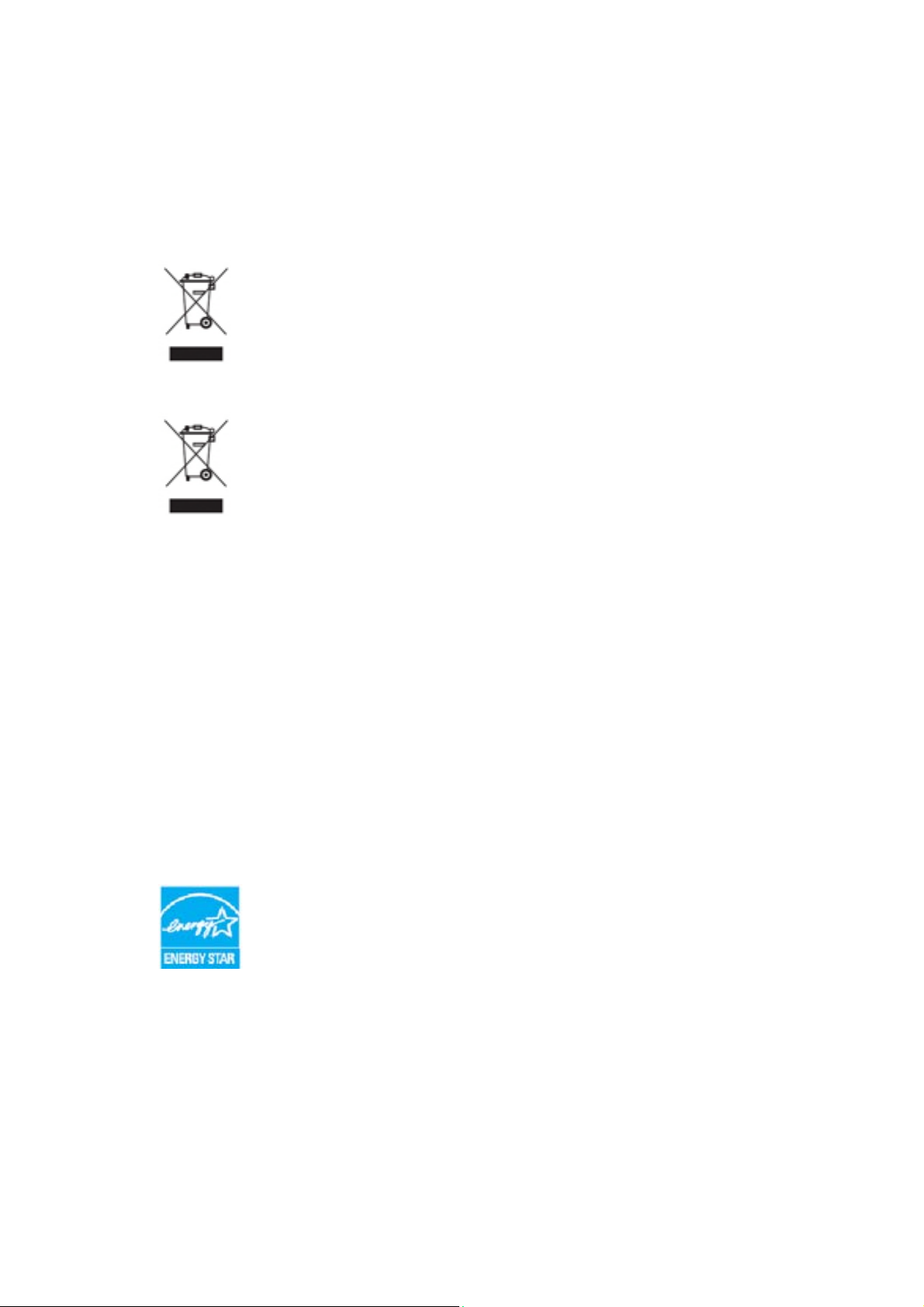
Қауіпсіздік жəне ережелер Xerox® WorkCentre® 5800/5800i сериясы
Еуропалық Одақ
WEEE 2012/19/EU директивасы
Кейбір жабдықтар үйде/тұрмыста жəне кəсіби/бизнес қолданыста пайдаланылуы
мүмкін.
Кəсіби/бизнес орта
Бұл таңбаның құрылғыңызға жабыстырылуы сіздің бұл құрылғыны
мақұлданған ұлттық процедураларға сəйкес пайдалануыңыз қажеттігінің
растауы болып табылады. Еуропалық заңнамаға сəйкес, істен шыққан
электрлік жəне электрондық жабдықтардың қоқысқа тасталуы
мақұлданған процедуралар бойынша жүзеге асырылуы тиіс.
Үй/тұрмыс ортасы
Бұл таңбаның
қалыпты тұрмыстық қоқысқа тастамауыңыз қажеттігінің растауы болып
табылады. Еуропалық заңнамаға сəйкес, істен шыққан электрлік жəне
электрондық жабдықтар тұрмыстық қоқыстан бөлек тасталуы тиіс. ЕО
мүше мемлекеттері ішіндегі жеке шаруашылықтар пайдаланылған
электрлік жəне электрондық жабдықты арнайы жинау пункттеріне тегін қайтара
алады. Ақпарат алу үшін жергілікті жою органына
мемлекеттерде жаңа құрылғы сатып алған кезде жергілікті сатушыңыздың ескі
құрылғыңызды тегін қайтарып алуы қажет болуы мүмкін. Ақпаратты сатушыңыздан
сұраңыз. Қоқысқа тастаудың алдында жергілікті дилеріңізден немесе Xerox өкілінен
қызмет көрсету мерзімі аяқталғаннан кейінгі қайтару туралы ақпарат алыңыз.
құрылғыңызға жабыстырылуы сіздің бұл құрылғыны
хабарласыңыз. Кейбір мүше
Энергия бағдарламасымен
сəйкестік
Барлық нарықтар
ENERGY STAR
ENERGY STAR бағдарламасы қоршаған ортаға əсерді азайтуға
көмектесетін, қуатты тиімді тұтынатын үлгілерді əзірлеу жəне алға
бастырудың ерікті схемасы болып табылады. ENERGY STAR
бағдарламасы жəне ENERGY STAR үйлесімді модельдер туралы
мəліметтерді төмендегі вебсайттан алуға болады:
www.energystar.gov/products/certified-products/detail/imaging-equipment
20 Қысқа іске қосу нұсқаулығы
Page 23
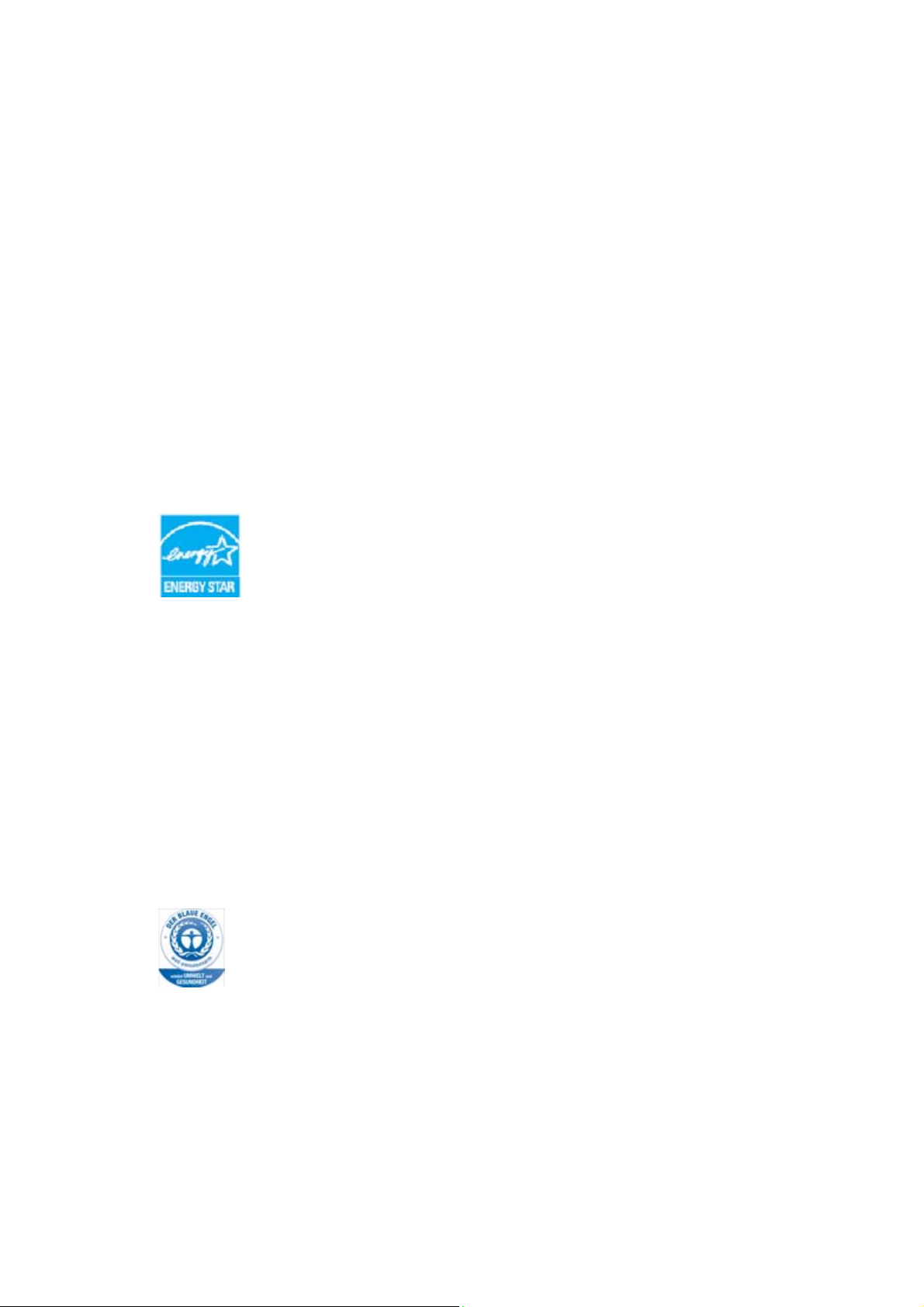
Қауіпсіздік жəне ережелер Xerox® WorkCentre® 5800/5800i сериясы
Қуатты тұтыну жəне белсендіру уақыты
Өнім тұтынатын электрдің мөлшері құрылғының пайдаланылу тəсіліне тəуелді
болады. Бұл өнім электр энергиясының шығындарын азайтуға мүмкіндік беру үшін
жасақталған жəне теңшелген. Соңғы басып шығару əрекетінен кейін ол "Дайын"
режимге ауысады. Қажет болса, бұл режимде ол қайта басып шығаруы мүмкін. Егер
өнім біраз уақыт пайдаланылмаса, құрылғы "Қуатты
үнемдеу" режиміне ауысады.
Осы үлгілерде өнімнің азайтылған қуат тұтынылуын қосу үшін тек негізгі функциялар
белсенді күйде қалады. "Қуатты үнемдеу" режимінен шыққан кезде, бірінші басып
шығару "Дайын" режиміне қарағанда сəл ұзақ уақыт алады. Бұл кідіріс жүйенің
"Қуатты үнемдеу" режимінен "оянғанынан" пайда болады жəне нарықтағы кескін құру
өнімдерінің көпшілігіне жатады. Егер сіз
ұзағырақ белсендіру уақытын орнатқыңыз
келсе немесе "Қуатты үнемдеу" режимін толығымен өшіргіңіз келсе, бұл құрылғының
төменірек қуат деңгейіне біраз уақыттан кейін ғана ауысуы немесе тіпті ауыспауы
мүмкін болатындығын ескеріңіз.
Xerox компаниясының тұрақты даму бастамаларына қатысуы туралы толық
мəліметтер алу үшін сайтымызға өтіңіз:
www.xerox.com/about-xerox/environment/enus.html
ENERGY STAR жəне ENERGY STAR БЕЛГІСІ - АҚШ-та тіркелген сауда
белгілері. ENERGY STAR кескін құру
жабдығының бағдарламасы
қуатты тиімді тұтынатын көшіргіш аппараттарды, принтерлерді, факс,
көп функциялы құрылғыларды, дербес компьютерлер мен
мониторларды алға бастыруға арналған АҚШ, Еуропа Одағы мен
Жапония үкіметтерінің жəне кеңсе жабдығының өнеркəсібінің
арасындағы топтық жігер болып табылады. Өнімнің қуат тұтынылуын азайту
электрден пайда болатын шығарылымдарды азайту арқылы тұмша, қышқылды
жаңбыр мен климаттың ұзақ
мерзімді өзгерістеріне қарсы күресуге көмектеседі. Xerox
ENERGY STAR жабдығы зауытта алдын ала реттеледі. Принтеріңіздің соңғы көшіру/
басып шығарудан кейін Қуатты үнемдеу режиміне ауысу таймері 1 минутқа
орнатылған күйде жеткізіледі. Бұл функцияның толығырақ сипаттамасын
Пайдаланушы нұсқаулығында немесе Жүйе əкімшілігі нұсқаулығында берілген
құрылғыны орнату нұсқауларынан табуға болады. Энергия немесе оған қатысты
басқа да тақырыптар бойынша қосымша
ақпарат алу үшін келесі мекенжайға өтіңіз:
www.xerox.com/about-xerox/environment/enus.html немесе
www.xerox.co.uk/about-xerox/environment/engb.html
"Көк періште" таңбасы
"Германиядағы Сапаны қамтамасыз ету жəне таңбалау институты (RAL)
бұл өнімді құрылғы жасау, өндіру жəне басқару тұрғысынан "Көк періште"
қоршаған ортаға жарамдылық өлшемдеріне сай келетін құрылғы ретінде
ерекшелейтін "Көк періште" қоршаған орта таңбасымен марапаттады."
WorkCentre 5865/5865i, WorkCentre 5875/5875i жəне
WorkCentre 5890/5890i модельдері RAL-UZ-171 бойынша "
Көк періште"
таңбасымен сертификатталған.
Қысқа іске қосу нұсқаулығы 21
Page 24
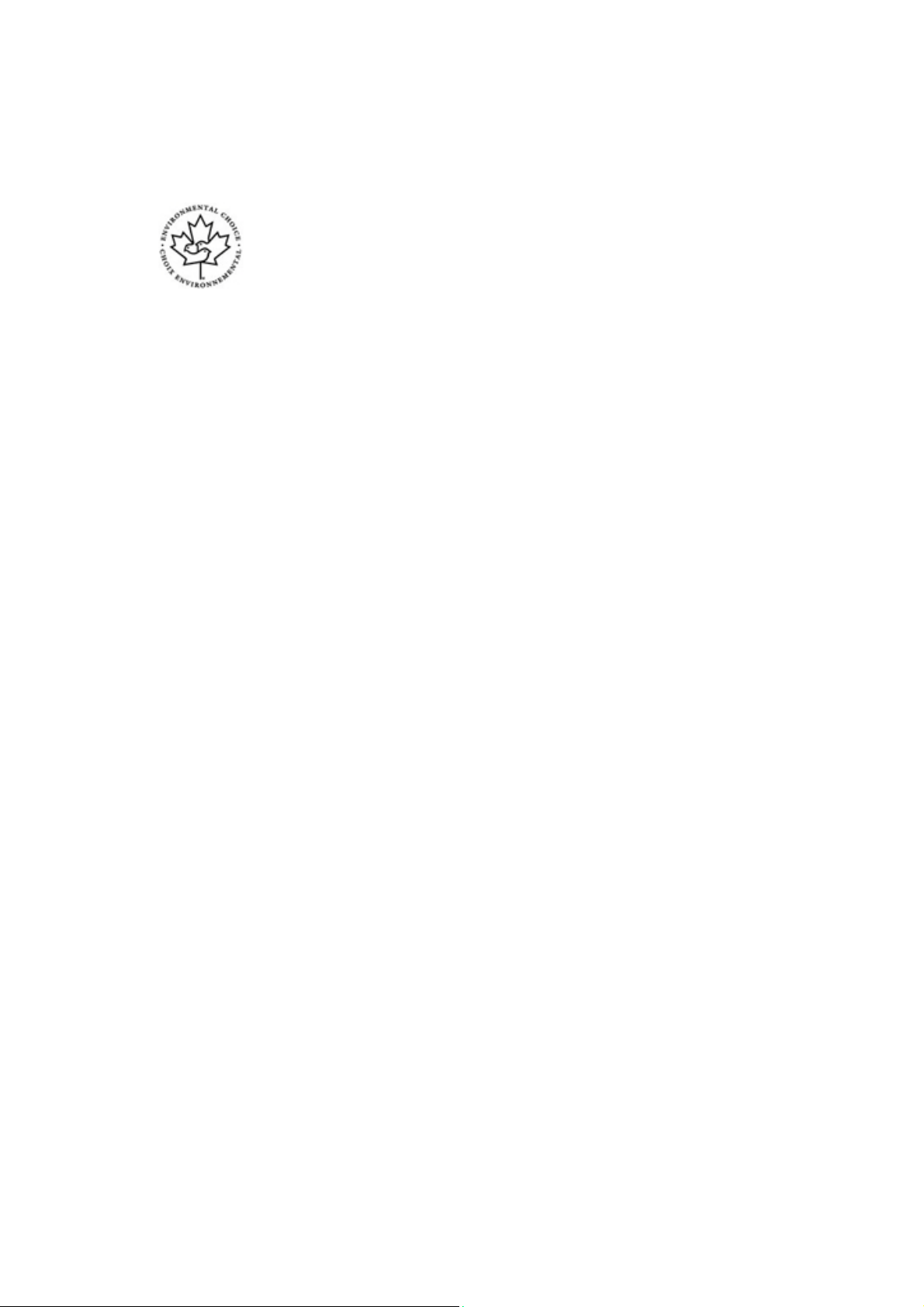
Қауіпсіздік жəне ережелер Xerox® WorkCentre® 5800/5800i сериясы
Канада
Environmental Choice
Канаданың Terra Choice ұйымы осы құрылғы қоршаған ортаға тигізетін
əсерді барынша азайту бойынша барлық қолданылатын Environmental
Choice EcoLogo талаптарына сəйкес келетінін растады. Environmental
Choice бағдарламасының қатысушысы ретінде, Xerox корпорациясы
бұл құрылғының Environmental Choice бағдарламасының қуатты
үнемдеу бойынша нормативтеріне сəйкес келетінін анықтады.
Тұтынушыларға экологиялық тұрғыдан жауапкершілігі бар өнімдер мен қызметтерді
анықтауға көмектесу үшін Канаданың қоршаған ортаны қорғау министрлігі 1988 жылы
Environmental Choice бағдарламасын
жəне факс өнімдері қуатты үнемдеу жəне сəуле шығару шарттарын орындауы тиіс
жəне қайта өңделген ресурстармен үйлесімділікті көрсетуі тиіс.
құрды. Көшіру аппараты, сандық басып шығару
Қоршаған орта, денсаулық жəне
қауіпсіздік бойынша байланыс
ақпараты
Осы Xerox құрылғысы мен ресурстарына қатысты қоршаған орта, денсаулық жəне
қауіпсіздік туралы қосымша ақпарат алу қажет болса, аймағыңызға арналған
тұтынушыларға көмек көрсету желісіне хабарласыңыз.
Құрылғы қауіпсіздігі туралы ақпарат сондай-ақ Xerox компаниясының
www.xerox.com/about-xerox/environment веб-торабында қолжетімді.
АҚШ: Қоршаған орта, денсаулық жəне қауіпсіздік туралы ақпарат алу үшін 1-800-ASKXEROX (1-800-275-9376) нөміріне қоңырау шалыңыз
Канада: Қоршаған орта,
ASK-XEROX (1-800-275-9376) нөміріне қоңырау шалыңыз
Еуропа: қоршаған орта, денсаулық жəне қауіпсіздік туралы ақпарат алу қажет болса
+44 1707 353 434 нөміріне хабарласыңыз
денсаулық жəне қауіпсіздік туралы ақпарат алу үшін 1-800-
22 Қысқа іске қосу нұсқаулығы
Page 25
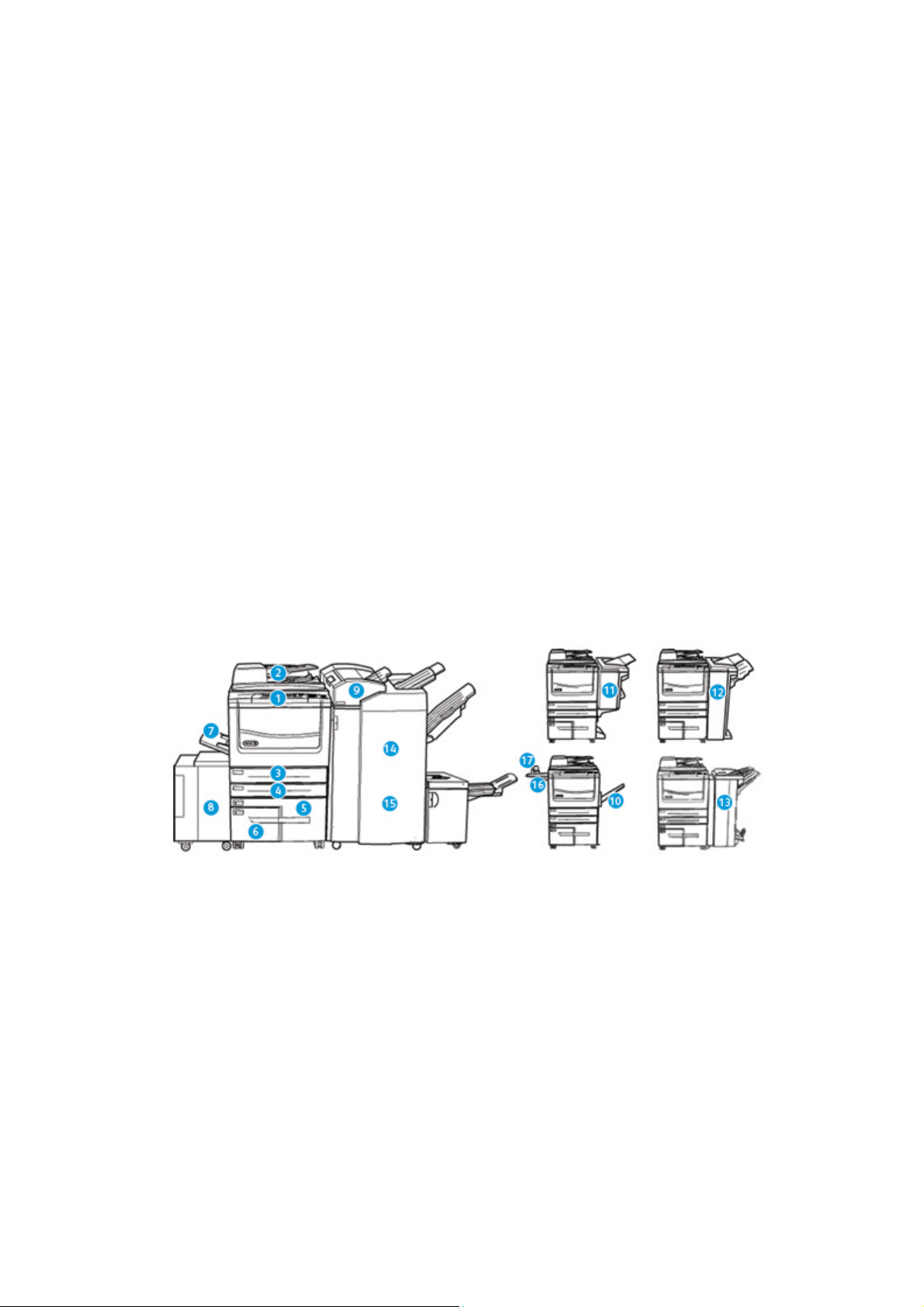
Жұмысқа кірісу
2
Құрылғыңыздың бөлшектерін анықтау
Жаңа құрылғыңыз əдеттегі көшіру аппараты емес, ол үлгіге жəне конфигурацияға
байланысты, көшіретін, факс жіберетін, басып шығара алатын, сканерлейтін сандық
құрылғы болып табылады.
Пайдаланушы нұсқаулығында сипатталған барлық мүмкіндіктер мен функциялар
толықтай конфигурацияланған WorkCentre құрылғысына байланысты жəне
құрылғыңызда қолжетімді болмауы мүмкін. Кез келген қосымша компонент немесе
басқа құрылғы конфигурациялары туралы ақпарат алу қажет болса
өкілімен хабарласыңыз.
Минутына 45, 55, 65, 75 не 90 көшірме немесе басып шығаруды қамтамасыз ететін
бірнеше конфигурациялар қолжетімді. Барлық конфигурациялар болашақта пайда
болатын талаптарға сəйкес болатындай толықтай жетілдіру мүмкіндігіне ие. Қосымша
ақпарат алу үшін жергілікті Xerox өкілімен хабарласыңыз.
, жергілікті Xerox
1. Басқару панелі: сенсорлық экран жəне сандық пернетақта.
2. Құжат беру құрылғысы жəне құжат əйнегі: бір немесе
сканерлеу үшін пайдаланылады. Құжат əйнегін бір, байланысқан, реттелетін
көлемдегі немесе зақымдалған құжаттарды сканерлеу үшін пайдалануға болады.
3. 1-қағазбен толтыру тартпасы: Бұл тартпа барлық үлгілер үшін стандартты. Бұл
тартпаны толығымен реттеуге болады жəне A5 LEF (5,5 x 8,5" LEF) - A3 (11 x 17")
орташа көлемі үшін пайдалануға болады.
4. 2-қағазбен толтыру тартпасы: Бұл тартпа барлық үлгілер үшін стандартты. Бұл
тартпаны толығымен реттеуге болады жəне A5 LEF (5,5 x 8,5" LEF) - A3 (11 x 17")
орташа көлемі үшін пайдалануға болады.
5. 3-қағазбен толтыру тартпасы: Бұл тартпа барлық үлгілер үшін стандартты. Бұл
тартпаны орташа көлемді A4 LEF (8,5 x 11" LEF) үшін пайдалануға болады.
Қысқа іске қосу нұсқаулығы 23
бірнеше құжаттарды
Page 26
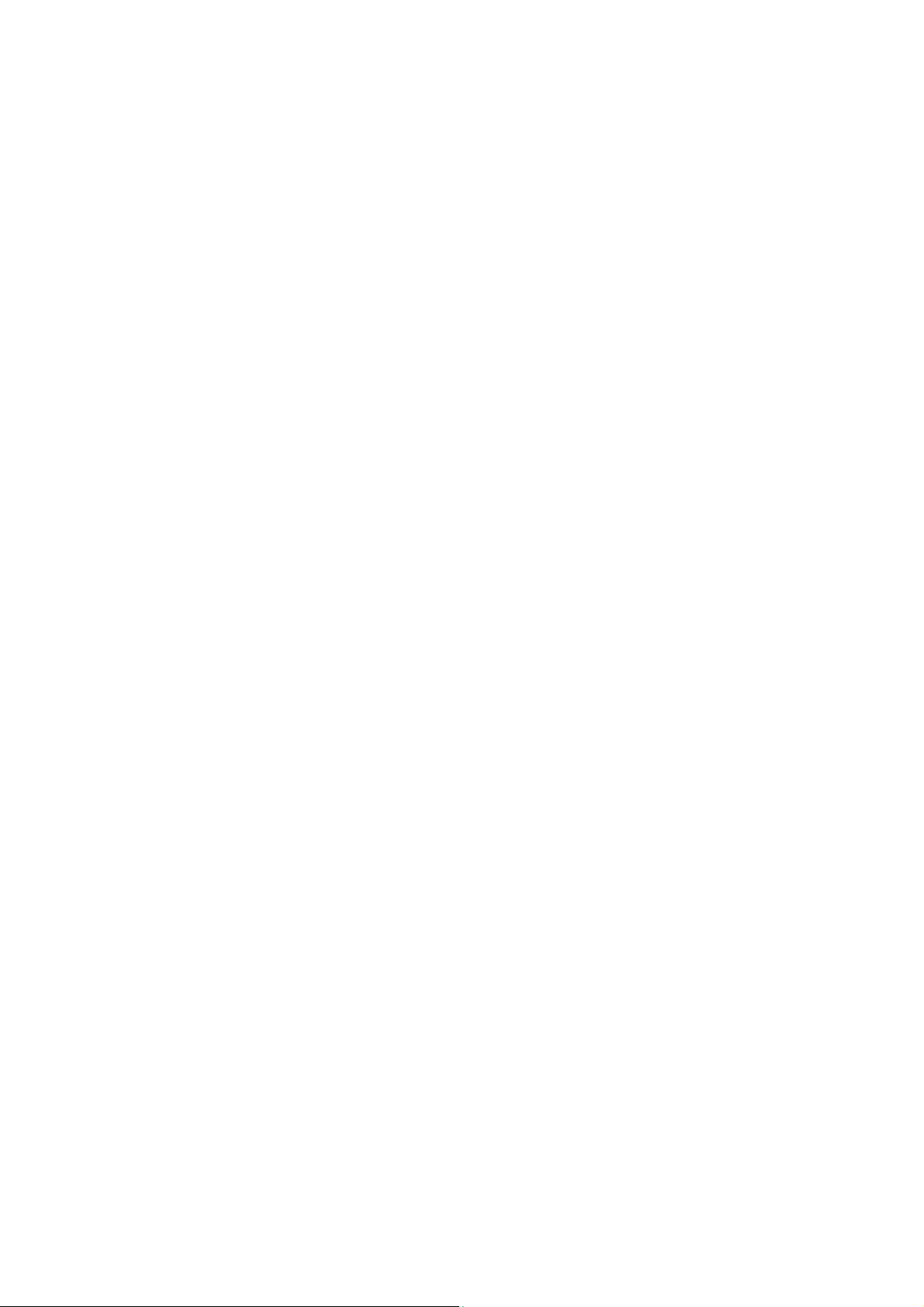
Жұмысқа кірісу Xerox® WorkCentre® 5800/5800i сериясы
6. 4-қағазбен толтыру тартпасы: Бұл тартпа барлық үлгілер үшін стандартты. Бұл
тартпаны орташа көлемді A4 LEF (8,5 x 11" LEF) үшін пайдалануға болады.
7. 5-тартпа (бұрма тартпа): A6 SEF (2,8 x 4,3" SEF) - A3 (11 x 17") дейінгі стандартты
емес басып шығару құралдары үшін пайдаланылады.
8. 6-қағазбен толтыру науасы: Бұл - қосымша, сыйымдылығы жоғары қағаз
тартпасы. Бұл A4 LEF (8,5 x 11" LEF) көлеміндегі мультимедиаға арналған тартпа.
A3 (11 x 17"), 8,5 x 14" SEF немесе A 4 SEF (8,5 x 11” SEF) көлеміндегі
мультимедиамен қамтамасыз ету
үшін қосымша жинақтар қолжетімді.
9. 7-тартпа (енгізу құралы): Қосымша қағаз тартпасы. Ол алдын-ала басып
шығарылған беттерді көшірме жинақтарына енгізу үшін пайдаланылады. Ол
басып шығару процесінің бөлігі емес жəне оны кескін жасау үшін пайдалану
мүмкін емес.
10. Жылжытатын шығыс тартпа: Қосымша жылжытатын шығыс тартпа
сұрыпталған немесе сұрыпталмаған шығысты жеткізеді. Жеңіл бөлуді
қамтамасыз
ету үшін, əр жинақ немесе жиын алдыңғысынан жылжытылады.
11. Негізгі финишер: Бұл қосымша құрылғы шығатын құжаттарды жинайды,
сұрыптайды, степлермен бекітеді жəне офсеттік баспа ретінде басып шығарады.
12. Кеңсе финишері: Бұл қосымша құрылғы шығатын құжаттарды жинайды,
сұрыптайды, степлермен бекітеді жəне офсеттік баспа ретінде басып шығарады.
Тескіш жинақтарын осы финишер арқылы орнатуға
болады.
13. Буклет жасайтын құралы бар кеңсе финишері: Бұл қосымша финишер
шығатын құжаттарыңыздан буклеттер жасайды, оларды сұрыптайды, офсеттік
түрде басып шығарады, жинайды жəне степлермен бекітеді. Тескіш жинақтарын
осы финишер арқылы орнатуға болады.
14. Үлкен көлемді финишер: Бұл қосымша финишер шығатын құжаттарды жинайды,
сұрыптайды, степлермен бекітеді жəне офсеттік баспа ретінде басып шығарады
Тескіш жинақтарын осы финишер арқылы орнатуға болады.
15. Буклет жасайтын құралы бар жоғары көлемді финишер: Бұл қосымша
финишер шығатын құжаттарыңыздан буклеттер жасайды, оларды сұрыптайды,
офсеттік түрде басып шығарады, жинайды жəне степлермен бекітеді. Үш бүктеу
жəне тескіш жинақтарын осы финишер арқылы орнатуға болады.
16. Ыңғайлы сөре: Құжаттар мен Жартылай автоматты степлерді ұстауға
арналған
қосымша сөре.
17. Жартылай автоматты степлер: Финишер болмаса, парақтарды степлермен
бекіту үшін немесе көшіруден кейін түпнұсқаларды қайта степлермен бекіту үшін
пайдаланылатын қосымша степлер.
Ескертпе: SEF - қысқа шетімен жіберу (қағаз құрылғыға жіберілген кездегі
қағаздың қысқа шеті - жетекші шеті болып табылады). LEF - ұзын шетімен жіберу
(құрылғыға алдымен қағаздың ұзын шеті жіберілетін бағыт).
.
24 Қысқа іске қосу нұсқаулығы
Page 27

Жұмысқа кірісу Xerox® WorkCentre® 5800/5800i сериясы
Құрылғыңыздың сериялық нөмірін орналастыру
Өнімді орнату барысында немесе одан кейін көмек қажет болса, онлайн шешімдер
мен көмек алу үшін www.xerox.com веб-торабына кіріңіз.
Қосымша көмек қажет болса, Xerox қолдау көрсету орталығындағы біздің
эксперттермен немесе жергілікті өкіліңізбен хабарласыңыз. Телефон шалу кезінде
құрылғының сериялық нөмірін айтыңыз.
Xerox қолдау көрсету орталығы немесе жергілікті өкілінің телефон нөмірі құрылғы
орнатылған кезде
беріледі.
1. Сериялық нөмірге қол жеткізу үшін алдыңғы есікті ашыңыз. Сериялық нөмірі
термофиксатор модулінің жоғарғы жағындағы белгіде орналасқан.
Xerox ConnectKey бағдарламалары
ConnectKey құрылғыңызбен пайдалануға арналған қолжетімді бірнеше Xerox®
ConnectKey® бағдарламасы бар. ConnectKey® бағдарламалары ConnectKey
құрылғыларыңыздың мүмкіндіктерін кеңейтеді.
• Xerox QR Code - мобильдік бағдарламаларыңызды ConnectKey құрылғыларымен
байланыстыру үшін бұл бағдарламаны пайдалануыңызға болады. Сонымен бірге
QR Code бағдарламасын Xerox® мобильді бағдарламаларына қатысты ақпаратқа
қатынасу үшін пайдалануыңызға болады.
• Xerox @PrintByXerox - бұл бағдарламаны кез келген жерден электрондық пошта
қызметін пайдаланатын ConnectKey құрылғыларында құжаттар басып шығару
үшін пайдалануға
• Xerox App Gallery 1.0 - бұл бағдарламаны ConnectKey бағдарламаларына кіру,
қарап шығу жəне оларды Xerox бағдарламалар галереясынан жүктеп алу үшін
пайдалануыңызға болады.
болады.
Қысқа іске қосу нұсқаулығы 25
Page 28
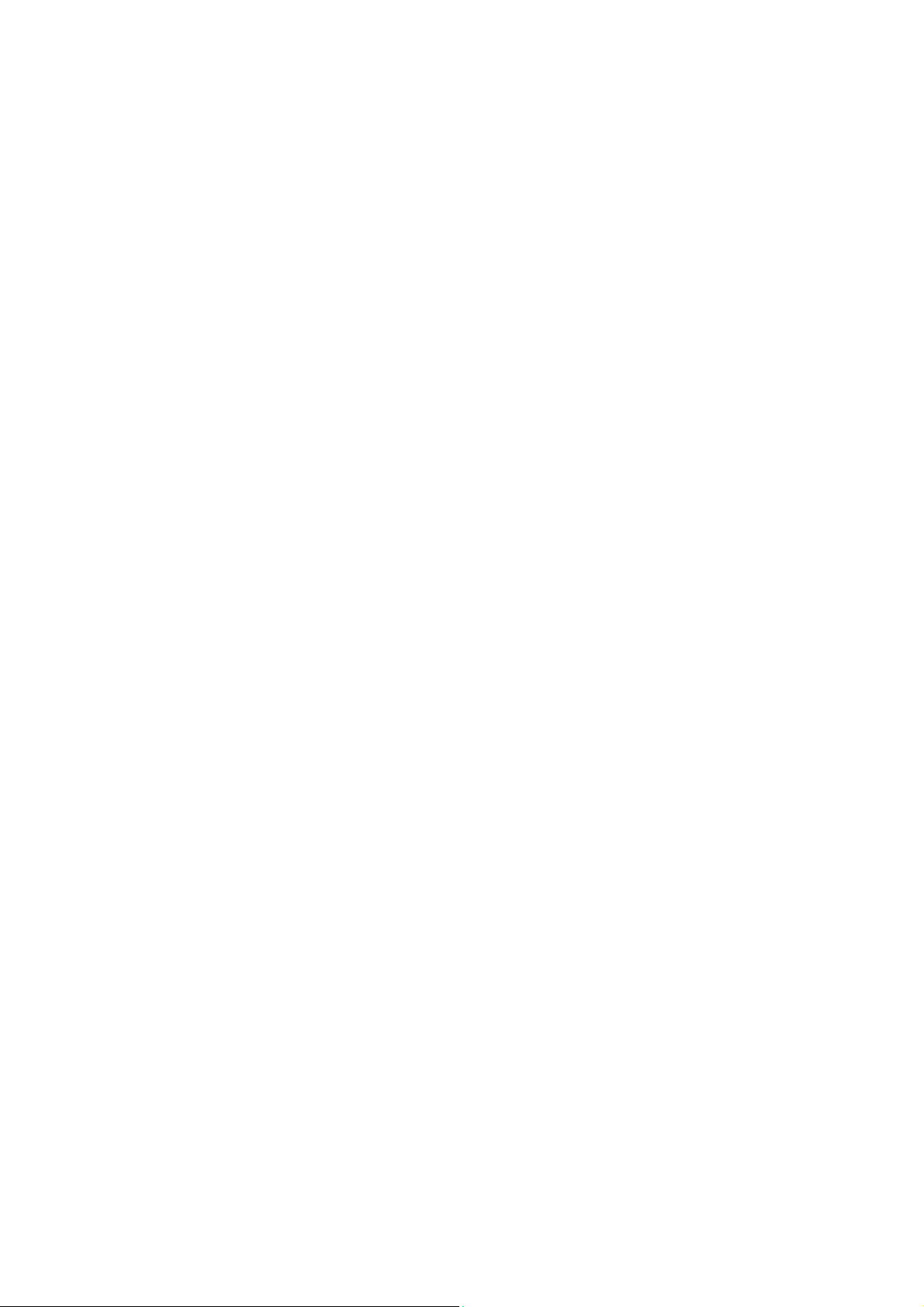
Жұмысқа кірісу Xerox® WorkCentre® 5800/5800i сериясы
Xerox® ConnectKey бағдарламалары туралы толығырақ ақпарат алу үшін,
www.xerox.com/XeroxAppGallery сайтына кіріңіз.
Ескертпе: ConnectKey бағдарламалары құрылғыңыздың үлгісі мен бағдарламалық
жасақтама нұсқасына байланысты қолжетімді болады.
ConnectKey бағдарламаларын пайдалану үшін құрылғыңыздың Интернет желісіне
қосулы екеніне көз жеткізіңіз.
Қызметтер мен опциялар
WorkCentre 5845 стандартты жəне қосымша опцияларын
анықтау
Құрылғыңызбен пайдалануға болатын бірнеше қызметтер мен опциялар бар.
Қызметтер жəне опциялардың көпшілігі стандартты жəне тек іске қосуды немесе
қосымша үшінші жабдықпен конфигурациялауды қажет етеді.
Қосымша функциялар мен жинақтар да қолжетімді жəне оларды сатып алып,
орнатуға болады.
Опциялар құрылғыңыздың үлгісі мен бағдарламалық жасақтама нұсқасына
байланысты қолжетімді болады.
Стандартты
• 1-қағаз тартпасы - толықтай реттелетін
• 2-қағаз тартпасы - толықтай реттелетін қағаз тартпасы.
• 3-қағаз тартпасы - сыйымдылығы жоғары қағаз тартпасы.
• 4-қағаз тартпасы - сыйымдылығы жоғары қағаз тартпасы.
• 5-қағаз тартпасы (бұрма тартпа) стандартты емес басып шығару мультимедиа
үшін пайдаланылады.
• Қауіпсіздік жинағы кескінді қайта жазу опциялары сияқты қосымша қауіпсіздік
мүмкіндіктерін қамтамасыз етеді.
• Түс сканері
• Сервер факсы факс сервері пайдаланушыларға басып шығарылған факстарды
жіберуге жəне қабылдауға мүмкіндік береді.
Конфигурациялау жəне орнату үшін үшінші тараптың факс сервері қажет.
• Интернеттік факс пайдаланушыларға факстарды Интернет жəне интранет
арқылы жіберуге жəне қабылдауға мүмкіндік береді.
түспен сканерлеу үшін пайдаланылады.
қағаз тартпасы.
• Сканерлеу электрондық пошта жəне Workflow Scanning (Жұмыс ағынын
сканерлеу) қызметтерін іске қосады
Қосымша
• 6-қағаз тартпасы - сыйымдылығы жоғары қағаз тартпасы.
• 6-тартпаның үлкен қағаз жинағы үлкен қағаз көлемдерін ұстап тұру үшін 6-қағаз
тартпасын түрлендіреді.
26 Қысқа іске қосу нұсқаулығы
.
Page 29
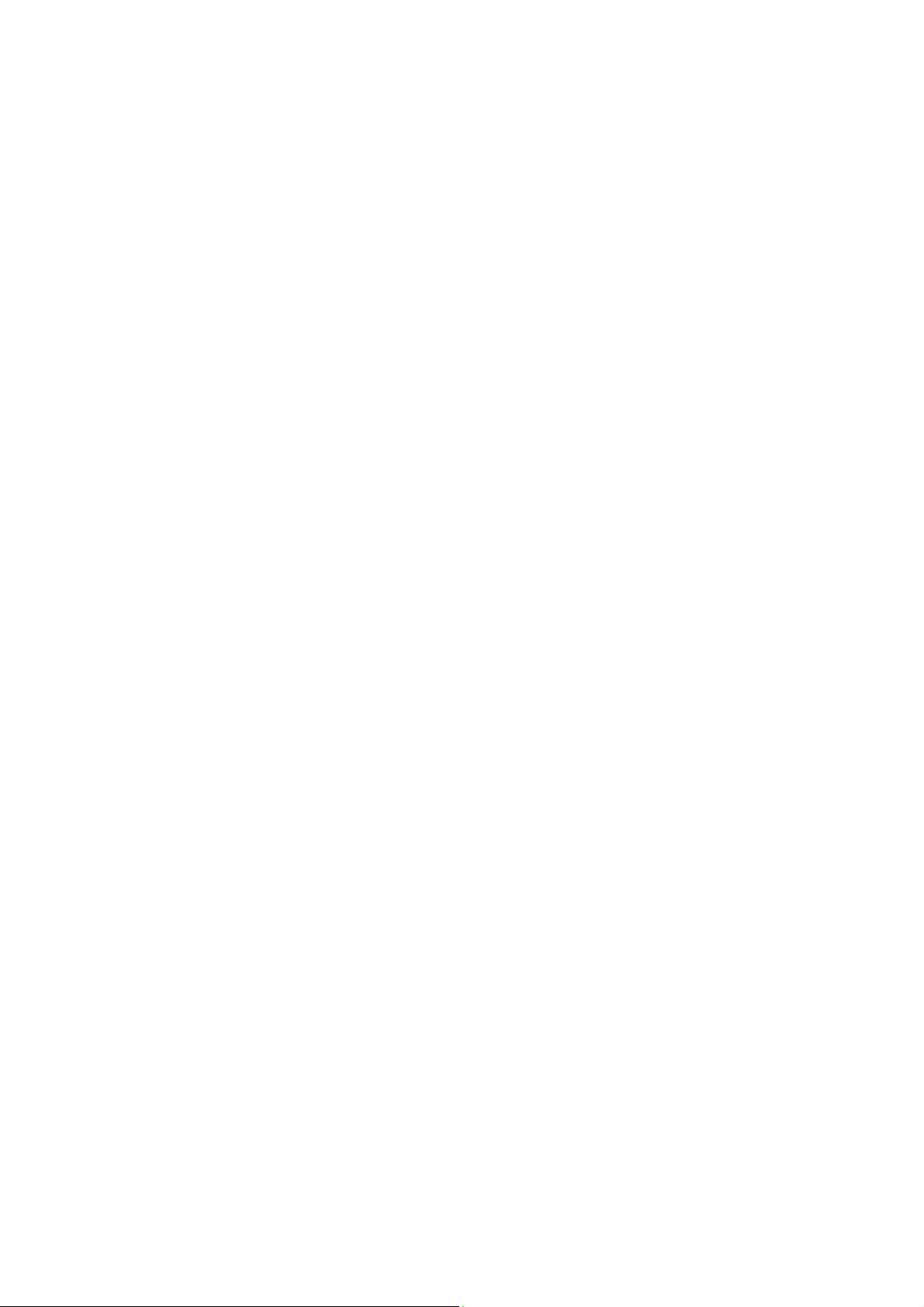
Жұмысқа кірісу Xerox® WorkCentre® 5800/5800i сериясы
• 6- тартпаның A4 қысқа шетімен жіберу жинағы 6-қағаз тартпасын қысқа
шетімен жіберу тартпасына түрлендіреді.
• Конверт тартпасы - бұл тартпа конверттерді басып шығару үшін 2-тартпаның
орнына орнатылады. Тартпаға 55 #10 дейін (4,1"x 9,5") конверт жүктеуге болады.
• 7-қағаз тартпасы (енгізу құралы) алдын-ала басып шығарылған парақтарды
көшіру жинақтарына қосады. Бұл тек жоғары көлемді финишер немесе буклет
жасау
құралы бар жоғары көлемді финишермен қолжетімді.
• Қағаз тартпасын құлыптау жинағы тартпаларды қағазды алу мүмкін
болмайтындай құлыптайды, бұл кітапханаларда пайдалану үшін ыңғайлы
мүмкіндік.
• Жылжытатын шығыс науа финишер орнатылмаған кезде сұрыпталған не
сұрыпталмаған шығаруды жеткізеді.
• Негізгі финишер шығатын құжаттарды жинайды, сұрыптайды, степлермен
бекітеді жəне офсеттік баспа ретінде басып шығарады.
• Кеңсе
финишері шығатын құжаттарды жинайды, сұрыптайды, степлермен
бекітеді жəне офсеттік баспа ретінде басып шығарады. Осы финишер үшін
сондай-ақ тескіш жинағы қолжетімді.
• Кеңсе финишерінің 2 тесік тескіш жинағы кеңсе финишеріне 2 тесік жасау
мүмкіндігін береді. Осы финишер үшін басқа тескіш жинақтары қолжетімді. Бір
уақытта тек бір тескіш жинағын орнатуға болады.
• Кеңсе финишерінің 3 тесік
тескіш жинағы кеңсе финишеріне 3 тесік жасау
мүмкіндігін береді. Осы финишер үшін басқа тескіш жинақтары қолжетімді. Бір
уақытта тек бір тескіш жинағын орнатуға болады.
• Кеңсе финишерінің 4 тесік тескіш жинағы кеңсе финишеріне 4 тесік жасау
мүмкіндігін береді. Осы финишер үшін басқа тескіш жинақтары қолжетімді. Бір
уақытта тек бір тескіш жинағын орнатуға болады.
•
Кеңсе финишерінің шведтік 4 тесік тескіш жинағы кеңсе финишеріне 4 тесік
жасау мүмкіндігін береді. Осы финишер үшін басқа тескіш жинақтары қолжетімді.
Бір уақытта тек бір тескіш жинағын орнатуға болады.
• Буклет жасайтын құралы бар кеңсе финишері шығатын құжаттарыңыздан
буклеттер жасайды, оларды сұрыптайды, офсеттік түрде басып шығарады,
жинайды жəне степлермен бекітеді. Тескіш жинақтарын осы
финишер арқылы
орнатуға болады.
• Жоғары көлемді финишер шығатын құжаттарды сұрыптайды, офсеттік түрде
басып шығарады, жинайды жəне степлермен бекітеді. Тескіш жинақтарын осы
финишер арқылы орнатуға болады.
• Жоғары көлемді финишердің 2 тесік тескіш жинағы жоғары көлемді
финишерге 2 тесік жасау мүмкіндігін береді. Осы финишер үшін басқа тескіш
жинақтары қолжетімді. Бір уақытта тек бір тескіш
жинағын орнатуға болады.
• Жоғары көлемді финишердің 3 тесік тескіш жинағы жоғары көлемді
финишерге 3 тесік жасау мүмкіндігін береді. Осы финишер үшін басқа тескіш
жинақтары қолжетімді. Бір уақытта тек бір тескіш жинағын орнатуға болады.
• Жоғары көлемді финишердің 4 тесік тескіш жинағы жоғары көлемді
финишерге 4 тесік жасау мүмкіндігін береді. Осы финишер үшін басқа тескіш
жинақтары қолжетімді. Бір уақытта тек бір тескіш жинағын орнатуға болады.
• Жоғары көлемді финишердің швед 4 тесік тескіш жинағы жоғары көлемді
финишерге 4 тесік жасау мүмкіндігін береді. Осы финишер үшін басқа тескіш
жинақтары қолжетімді. Бір уақытта тек бір тескіш жинағын орнатуға болады.
Қысқа іске қосу нұсқаулығы 27
Page 30
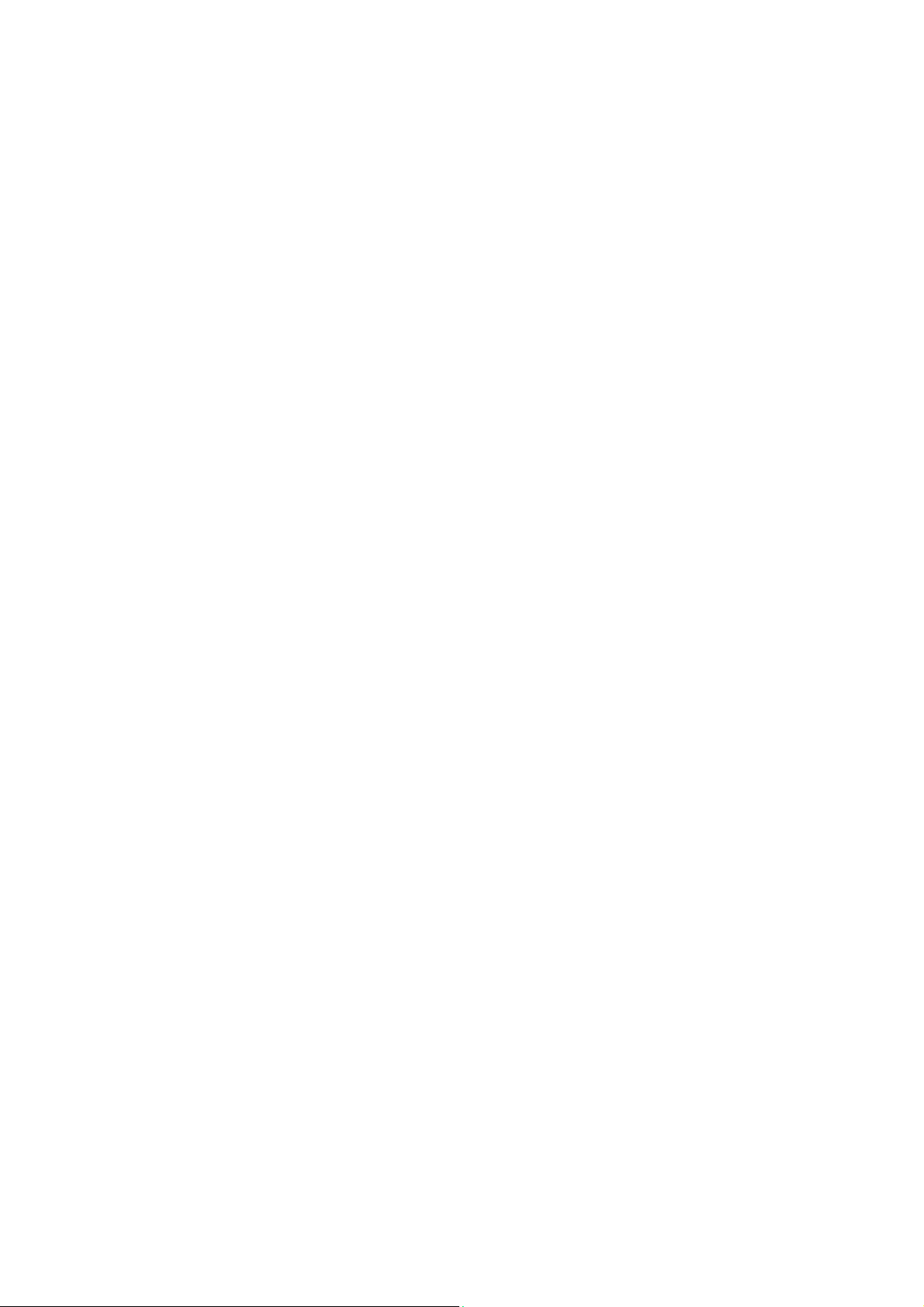
Жұмысқа кірісу Xerox® WorkCentre® 5800/5800i сериясы
• Буклет жасайтын құралы бар жоғары көлемді финишер шығатын
құжаттарыңыздан буклеттер жасайды, оларды сұрыптайды, офсеттік түрде басып
шығарады, жинайды жəне степлермен бекітеді. Үш бүктеу жəне тескіш
жинақтарын осы финишер арқылы орнатуға болады.
• Үш рет бүгу модулі буклет жасау құралы бар жоғары көлемді финишермен
қолжетімді. Финишерге C тəрізді бүгіліс жəне Z тəрізді бүгілістегі үшке
бүгілген
құжаттарды шығаруға мүмкіндік береді.
• Жартылай автоматты степлер қолмен степлермен бекітуге арналған. Ыңғайлы
сөрені орнату қажет.
• Ыңғайлы сөре - құрылғының сол жағына орнатуға болатын сөре.
• USB пернетақтасының тірегі пайдаланушыларға сыртқы пернетақтаны қосуға
мүмкіндік береді. Пернетақта қиын құпия сөздері бар тіркелгі аттарын, сканрелеу
метадерегін, электрондық мекенжайларды енгізу үшін жəне құрылғының
мекенжайлар
кітабын сақтау үшін пайдалы бола алады.
• LAN факсы пайдаланушыларға басып шығару жəне факс драйверлері арқылы
факстарды тікелей дербес компьютерлерінен жіберуге мүмкіндік береді.
Негізгі не кеңейтілген факс жинағы немесе үшінші тараптың факс сервері
конфигурациялануы жəне орнатылуы тиіс.
• Негізгі факс жинағы (кірісітірілген) - бұл жинақ бір факс желісінің байланысын
іске қосады.
• Кеңейтілген
факс жинағы (кірістірілген) - бұл жинақ екі факс желісін қосуға
мүмкіндік береді.
• ДК жұмыс үстелі жинағына сканерлеу - компьютеріңізге сканерлеу мүмкіндігін
береді. Стандартты жəне кəсіби нұсқалары қолжетімді.
• XPS іске қосу жинағы құжаттарды XPS (XML қағаз сипаттамасы) пішімінде
жасауға мүмкіндік береді.
• McAfee біртұтастықты басқару жинағы құрылғыдағы файлдардың өзгертілуін
немесе орындалуын анықтау жəне болдырмау үшін McAfee жабдығын
пайдаланады.
• Халықаралық юникодты басып шығару жинағы юникод таңбаларын басып
шығаруға мүмкіндік береді.
• Сымсыз басып шығару жинағы сымсыз желіге қосылуға мүмкіндік береді.
• Xerox App Gallery 1.0 бұл бағдарламаны ConnectKey бағдарламаларына кіру,
қарап шығу жəне оларды Xerox бағдарламалар галереясынан жүктеп алу үшін
пайдаланыңыз.
• Xerox @PrintByXerox бұл бағдарламаның көмегімен кез келген жерден
электрондық пошта қызметін пайдаланатын ConnectKey құрылғыларында
құжаттар
басып шығарыңыз.
• Xerox QR Code бұл бағдарламаны пайдаланып, мобильдік
бағдарламаларыңызды ConnectKey құрылғыларымен байланыстырыңыз.
Сонымен бірге QR Code бағдарламасын Xerox® мобильді бағдарламаларына
қатысты ақпаратқа қатынасу үшін пайдалануыңызға болады.
• Wi-Fi Direct Wi-Fi желісіне қосыла алатын мобильді құрылғылар арқылы
принтерге тікелей қосылуға мүмкіндік береді.
• AirPrint 1.4 басып шығару драйверін орнатпай-ақ сымды немесе сымсыз Apple
iOS жүйесіндегі мобильді құрылғыларынан жəне Mac OS жүйесіндегі
құрылғылардан
28 Қысқа іске қосу нұсқаулығы
басып шығаруға мүмкіндік береді.
Page 31

Жұмысқа кірісу Xerox® WorkCentre® 5800/5800i сериясы
• Xerox қауіпсіз кіру рұқсаты құрылғы жүйесіне кіру рұқатын шектеу үшін картаны
оқу құрылғысын қамтамасыз етеді.
• Желі ресурстарының есебі басып шығару, көшіру жəне сканерлеу жұмыстарын
желі бойынша бірнеше құрылғыдан бақылауға мүмкіндік береді. Үшінші тарап
сервері қажет.
• Xerox стандартты есеп жүргізу жүйесі - əр пайдаланушы үшін көшіру, басып
шығару, жұмыс ағынын сканерлеу, сервер
жұмыстарының санын бақылайтын есеп жүргізу құралы.
• Xerox көшіру аппаратының көмекші құралы көшіру мүмкіндіктеріне жеңілірек
қол жеткізу мүмкіндігін береді. Бұл көмекші технология - стандартты сенсорлық
экранның баламасы болып табылады жəне əркімге, əсіресе, мүгедектер
арбасындағы адамдарға, соқыр немесе көру қабілеті нашар адамдарға көшіру
жұмыстарын оңай бағдарламалауға жəне көшірмелер жасауға көмектеседі
• Сыртқы интерфейс құрылғысы үшінші тараптың кіруін жəне картадан оқу
немесе тиын қабылдайтын құрылғы сияқты есеп жүргізу құрылғысын іске қосады.
Қолжетімді емес нысандар
• Осы құрылғыға арналған барлық потенциалды опциялар осы үлгіде стандартты
немесе қосымша мүмкіндіктер ретінде қолжетімді.
факсы жəне факс жіберу
.
WorkCentre 5855 стандартты жəне қосымша қызметтерін
анықтау
Құрылғыңызбен пайдалануға болатын бірнеше қызметтер мен опциялар бар.
Қызметтер жəне опциялардың көпшілігі стандартты жəне тек іске қосуды немесе
қосымша үшінші жабдықпен конфигурациялауды қажет етеді.
Қосымша функциялар мен жинақтар да қолжетімді жəне оларды сатып алып,
орнатуға болады.
Опциялар құрылғыңыздың үлгісі мен бағдарламалық жасақтама нұсқасына
байланысты қолжетімді болады.
Стандартты
• 1-қағаз тартпасы - толықтай
• 2-қағаз тартпасы - толықтай реттелетін қағаз тартпасы.
• 3-қағаз тартпасы - сыйымдылығы жоғары қағаз тартпасы.
• 4-қағаз тартпасы - сыйымдылығы жоғары қағаз тартпасы.
• 5-қағаз тартпасы (бұрма тартпа) стандартты емес басып шығару мультимедиа
үшін пайдаланылады.
реттелетін қағаз тартпасы.
• Қауіпсіздік жинағы кескінді қайта жазу опциялары сияқты қосымша қауіпсіздік
мүмкіндіктерін қамтамасыз етеді.
• Түс
• Сервер факсы факс сервері пайдаланушыларға басып шығарылған факстарды
• Интернеттік факс пайдаланушыларға факстарды Интернет жəне интранет
Қысқа іске қосу нұсқаулығы 29
сканері түспен сканерлеу үшін пайдаланылады.
жіберуге жəне қабылдауға мүмкіндік береді.
Конфигурациялау жəне орнату үшін үшінші тараптың факс сервері қажет.
арқылы жіберуге жəне қабылдауға мүмкіндік береді.
Page 32

Жұмысқа кірісу Xerox® WorkCentre® 5800/5800i сериясы
• Сканерлеу электрондық пошта жəне Workflow Scanning (Жұмыс ағынын
сканерлеу) қызметтерін іске қосады.
Қосымша
• 6-қағаз тартпасы - сыйымдылығы жоғары қағаз тартпасы.
• 6-тартпаның үлкен қағаз жинағы үлкен қағаз көлемдерін ұстап тұру үшін 6-қағаз
тартпасын түрлендіреді.
• 6- тартпаның A4 қысқа шетімен жіберу жинағы 6-қағаз тартпасын қысқа
шетімен жіберу тартпасына түрлендіреді.
• Конверт тартпасы - бұл тартпа конверттерді
басып шығару үшін 2-тартпаның
орнына орнатылады. Тартпаға 55 #10 дейін (4,1"x 9,5") конверт жүктеуге болады.
• 7-қағаз тартпасы (енгізу құралы) алдын-ала басып шығарылған парақтарды
көшіру жинақтарына қосады. Бұл тек жоғары көлемді финишер немесе буклет
жасау құралы бар жоғары көлемді финишермен қолжетімді.
• Қағаз тартпасын құлыптау жинағы тартпаларды қағазды алу мүмкін
болмайтындай құлыптайды, бұл кітапханаларда
пайдалану үшін ыңғайлы
мүмкіндік.
• Жылжытатын шығыс науа финишер орнатылмаған кезде сұрыпталған не
сұрыпталмаған шығаруды жеткізеді.
• Кеңсе финишері шығатын құжаттарды жинайды, сұрыптайды, степлермен
бекітеді жəне офсеттік баспа ретінде басып шығарады. Осы финишер үшін
сондай-ақ тескіш жинағы қолжетімді.
• Кеңсе финишерінің 2 тесік тескіш жинағы кеңсе финишеріне 2 тесік жасау
мүмкіндігін береді. Осы
финишер үшін басқа тескіш жинақтары қолжетімді. Бір
уақытта тек бір тескіш жинағын орнатуға болады.
• Кеңсе финишерінің 3 тесік тескіш жинағы кеңсе финишеріне 3 тесік жасау
мүмкіндігін береді. Осы финишер үшін басқа тескіш жинақтары қолжетімді. Бір
уақытта тек бір тескіш жинағын орнатуға болады.
• Кеңсе финишерінің 4 тесік тескіш жинағы кеңсе финишеріне 4 тесік жасау
мүмкіндігін береді. Осы финишер үшін басқа тескіш жинақтары қолжетімді. Бір
уақытта тек бір тескіш жинағын орнатуға болады.
• Кеңсе финишерінің шведтік 4 тесік тескіш жинағы кеңсе финишеріне 4 тесік
жасау мүмкіндігін береді. Осы финишер үшін басқа тескіш жинақтары қолжетімді.
Бір уақытта тек бір тескіш жинағын орнатуға болады.
• Буклет жасайтын құралы бар кеңсе финишері
шығатын құжаттарыңыздан
буклеттер жасайды, оларды сұрыптайды, офсеттік түрде басып шығарады,
жинайды жəне степлермен бекітеді. Тескіш жинақтарын осы финишер арқылы
орнатуға болады.
• Жоғары көлемді финишер шығатын құжаттарды сұрыптайды, офсеттік түрде
басып шығарады, жинайды жəне степлермен бекітеді. Тескіш жинақтарын осы
финишер арқылы орнатуға болады.
• Жоғары көлемді финишердің 2 тесік тескіш жинағы жоғары
көлемді
финишерге 2 тесік жасау мүмкіндігін береді. Осы финишер үшін басқа тескіш
жинақтары қолжетімді. Бір уақытта тек бір тескіш жинағын орнатуға болады.
• Жоғары көлемді финишердің 3 тесік тескіш жинағы жоғары көлемді
финишерге 3 тесік жасау мүмкіндігін береді. Осы финишер үшін басқа тескіш
жинақтары қолжетімді. Бір уақытта тек бір тескіш жинағын орнатуға болады.
30 Қысқа іске қосу нұсқаулығы
Page 33

Жұмысқа кірісу Xerox® WorkCentre® 5800/5800i сериясы
• Жоғары көлемді финишердің 4 тесік тескіш жинағы жоғары көлемді
финишерге 4 тесік жасау мүмкіндігін береді. Осы финишер үшін басқа тескіш
жинақтары қолжетімді. Бір уақытта тек бір тескіш жинағын орнатуға болады.
• Жоғары көлемді финишердің швед 4 тесік тескіш жинағы жоғары көлемді
финишерге 4 тесік жасау мүмкіндігін береді. Осы финишер үшін басқа тескіш
жинақтары қолжетімді. Бір
уақытта тек бір тескіш жинағын орнатуға болады.
• Буклет жасайтын құралы бар жоғары көлемді финишер шығатын
құжаттарыңыздан буклеттер жасайды, оларды сұрыптайды, офсеттік түрде басып
шығарады, жинайды жəне степлермен бекітеді. Үш бүктеу жəне тескіш
жинақтарын осы финишер арқылы орнатуға болады.
• Үш рет бүгу модулі буклет жасау құралы бар жоғары көлемді финишермен
қолжетімді. Финишерге C тəрізді бүгіліс жəне Z тəрізді бүгілістегі үшке бүгілген
құжаттарды шығаруға мүмкіндік береді.
• Жартылай автоматты степлер қолмен степлермен бекітуге арналған. Ыңғайлы
сөрені орнату қажет.
• Ыңғайлы сөре - құрылғының сол жағына орнатуға болатын сөре.
• USB пернетақтасының тірегі пайдаланушыларға сыртқы пернетақтаны қосуға
мүмкіндік береді. Пернетақта қиын құпия сөздері бар тіркелгі аттарын, сканрелеу
метадерегін
, электрондық мекенжайларды енгізу үшін жəне құрылғының
мекенжайлар кітабын сақтау үшін пайдалы бола алады.
• LAN факсы пайдаланушыларға басып шығару жəне факс драйверлері арқылы
факстарды тікелей дербес компьютерлерінен жіберуге мүмкіндік береді.
Негізгі не кеңейтілген факс жинағы немесе үшінші тараптың факс сервері
конфигурациялануы жəне орнатылуы тиіс.
• Негізгі факс жинағы (кірісітірілген) - бұл жинақ
бір факс желісінің байланысын
іске қосады.
• Кеңейтілген факс жинағы (кірістірілген) - бұл жинақ екі факс желісін қосуға
мүмкіндік береді.
• ДК жұмыс үстелі жинағына сканерлеу - компьютеріңізге сканерлеу мүмкіндігін
береді. Стандартты жəне кəсіби нұсқалары қолжетімді.
• XPS іске қосу жинағы құжаттарды XPS (XML қағаз сипаттамасы) пішімінде
жасауға мүмкіндік береді.
• McAfee біртұтастықты басқару жинағы құрылғыдағы файлдардың
өзгертілуін
немесе орындалуын анықтау жəне болдырмау үшін McAfee жабдығын
пайдаланады.
• Халықаралық юникодты басып шығару жинағы юникод таңбаларын басып
шығаруға мүмкіндік береді.
• Сымсыз басып шығару жинағы сымсыз желіге қосылуға мүмкіндік береді.
• Xerox App Gallery 1.0 бұл бағдарламаны ConnectKey бағдарламаларына кіру,
қарап шығу жəне оларды Xerox бағдарламалар галереясынан жүктеп алу үшін
пайдаланыңыз.
• Xerox @PrintByXerox бұл бағдарламаның көмегімен кез
келген жерден
электрондық пошта қызметін пайдаланатын ConnectKey құрылғыларында
құжаттар басып шығарыңыз.
• Xerox QR Code бұл бағдарламаны пайдаланып, мобильдік
бағдарламаларыңызды ConnectKey құрылғыларымен байланыстырыңыз.
Сонымен бірге QR Code бағдарламасын Xerox® мобильді бағдарламаларына
қатысты ақпаратқа қатынасу үшін пайдалануыңызға болады.
Қысқа іске қосу нұсқаулығы 31
Page 34

Жұмысқа кірісу Xerox® WorkCentre® 5800/5800i сериясы
• Wi-Fi Direct Wi-Fi желісіне қосыла алатын мобильді құрылғылар арқылы
принтерге тікелей қосылуға мүмкіндік береді.
• AirPrint 1.4 басып шығару драйверін орнатпай-ақ сымды немесе сымсыз Apple
iOS жүйесіндегі мобильді құрылғыларынан жəне Mac OS жүйесіндегі
құрылғылардан басып шығаруға мүмкіндік береді.
• Xerox қауіпсіз кіру рұқсаты құрылғы жүйесіне кіру рұқатын шектеу үшін картаны
оқу құрылғысын қамтамасыз етеді.
• Желі ресурстарының есебі
желі бойынша бірнеше құрылғыдан бақылауға мүмкіндік береді. Үшінші тарап
сервері қажет.
• Xerox стандартты есеп жүргізу жүйесі - əр пайдаланушы үшін көшіру, басып
шығару, жұмыс ағынын сканерлеу, сервер факсы жəне факс жіберу
жұмыстарының санын бақылайтын есеп жүргізу құралы.
• Xerox көшіру аппаратының көмекші құралы көшіру мүмкіндіктеріне жеңілірек
қол жеткізу мүмкіндігін береді. Бұл көмекші технология - стандартты сенсорлық
экранның баламасы болып табылады жəне əркімге, əсіресе, мүгедектер
арбасындағы адамдарға, соқыр немесе көру қабілеті нашар адамдарға көшіру
жұмыстарын оңай бағдарламалауға жəне көшірмелер жасауға көмектеседі.
• Сыртқы интерфейс құрылғысы үшінші тараптың кіруін жəне картадан оқу
немесе тиын қабылдайтын құрылғы сияқты есеп жүргізу құрылғысын
Қолжетімді емес нысандар
• Негізгі финишер шығатын құжаттарды жинайды, сұрыптайды, степлермен
бекітеді жəне офсеттік баспа ретінде басып шығарады.
басып шығару, көшіру жəне сканерлеу жұмыстарын
іске қосады.
WorkCentre 5865/5865i стандартты жəне қосымша
опцияларын анықтау
Құрылғыңызбен пайдалануға болатын бірнеше қызметтер мен опциялар бар.
Қызметтер жəне опциялардың көпшілігі стандартты жəне тек іске қосуды немесе
қосымша үшінші жабдықпен конфигурациялауды қажет етеді.
Қосымша функциялар мен жинақтар да қолжетімді жəне оларды сатып алып,
орнатуға болады.
Опциялар құрылғыңыздың үлгісі мен бағдарламалық жасақтама нұсқасына
байланысты қолжетімді болады.
Стандартты
• 1-қағаз тартпасы - толықтай
• 2-қағаз тартпасы - толықтай реттелетін қағаз тартпасы.
• 3-қағаз тартпасы - сыйымдылығы жоғары қағаз тартпасы.
• 4-қағаз тартпасы - сыйымдылығы жоғары қағаз тартпасы.
• 5-қағаз тартпасы (бұрма тартпа) стандартты емес басып шығару мультимедиа
үшін пайдаланылады.
• Қауіпсіздік жинағы кескінді қайта жазу опциялары сияқты қосымша қауіпсіздік
мүмкіндіктерін қамтамасыз етеді.
• Түс
сканері түспен сканерлеу үшін пайдаланылады.
реттелетін қағаз тартпасы.
32 Қысқа іске қосу нұсқаулығы
Page 35

Жұмысқа кірісу Xerox® WorkCentre® 5800/5800i сериясы
• Сервер факсы факс сервері пайдаланушыларға басып шығарылған факстарды
жіберуге жəне қабылдауға мүмкіндік береді.
Конфигурациялау жəне орнату үшін үшінші тараптың факс сервері қажет.
• Интернеттік факс пайдаланушыларға факстарды Интернет жəне интранет
арқылы жіберуге жəне қабылдауға мүмкіндік береді.
• Сканерлеу электрондық пошта жəне Workflow Scanning (Жұмыс ағынын
сканерлеу) қызметтерін іске қосады.
Қосымша
• 6-қағаз тартпасы - сыйымдылығы
жоғары қағаз тартпасы.
• 6-тартпаның үлкен қағаз жинағы үлкен қағаз көлемдерін ұстап тұру үшін 6-қағаз
тартпасын түрлендіреді.
• 6- тартпаның A4 қысқа шетімен жіберу жинағы 6-қағаз тартпасын қысқа
шетімен жіберу тартпасына түрлендіреді.
• Конверт тартпасы - бұл тартпа конверттерді басып шығару үшін 2-тартпаның
орнына орнатылады. Тартпаға 55 #10 дейін (4,1"x 9,5") конверт жүктеуге болады.
• 7-қағаз тартпасы (енгізу
құралы) алдын-ала басып шығарылған парақтарды
көшіру жинақтарына қосады. Бұл тек жоғары көлемді финишер немесе буклет
жасау құралы бар жоғары көлемді финишермен қолжетімді.
• Қағаз тартпасын құлыптау жинағы тартпаларды қағазды алу мүмкін
болмайтындай құлыптайды, бұл кітапханаларда пайдалану үшін ыңғайлы
мүмкіндік.
• Жылжытатын шығыс науа финишер орнатылмаған кезде сұрыпталған не
сұрыпталмаған шығаруды
жеткізеді.
• Кеңсе финишері шығатын құжаттарды жинайды, сұрыптайды, степлермен
бекітеді жəне офсеттік баспа ретінде басып шығарады. Осы финишер үшін
сондай-ақ тескіш жинағы қолжетімді.
• Кеңсе финишерінің 2 тесік тескіш жинағы кеңсе финишеріне 2 тесік жасау
мүмкіндігін береді. Осы финишер үшін басқа тескіш жинақтары қолжетімді. Бір
уақытта тек бір тескіш жинағын орнатуға болады.
• Кеңсе финишерінің 3 тесік тескіш жинағы кеңсе финишеріне 3 тесік жасау
мүмкіндігін береді. Осы финишер үшін басқа тескіш жинақтары қолжетімді. Бір
уақытта тек бір тескіш жинағын орнатуға болады.
• Кеңсе финишерінің 4 тесік тескіш жинағы кеңсе финишеріне 4 тесік жасау
мүмкіндігін береді. Осы финишер үшін басқа тескіш жинақтары қолжетімді. Бір
уақытта тек бір тескіш жинағын
орнатуға болады.
• Кеңсе финишерінің шведтік 4 тесік тескіш жинағы кеңсе финишеріне 4 тесік
жасау мүмкіндігін береді. Осы финишер үшін басқа тескіш жинақтары қолжетімді.
Бір уақытта тек бір тескіш жинағын орнатуға болады.
• Буклет жасайтын құралы бар кеңсе финишері шығатын құжаттарыңыздан
буклеттер жасайды, оларды сұрыптайды, офсеттік түрде басып шығарады,
жинайды жəне степлермен бекітеді.
Тескіш жинақтарын осы финишер арқылы
орнатуға болады.
• Жоғары көлемді финишер шығатын құжаттарды сұрыптайды, офсеттік түрде
басып шығарады, жинайды жəне степлермен бекітеді. Тескіш жинақтарын осы
финишер арқылы орнатуға болады.
Қысқа іске қосу нұсқаулығы 33
Page 36

Жұмысқа кірісу Xerox® WorkCentre® 5800/5800i сериясы
• Жоғары көлемді финишердің 2 тесік тескіш жинағы жоғары көлемді
финишерге 2 тесік жасау мүмкіндігін береді. Осы финишер үшін басқа тескіш
жинақтары қолжетімді. Бір уақытта тек бір тескіш жинағын орнатуға болады.
• Жоғары көлемді финишердің 3 тесік тескіш жинағы жоғары көлемді
финишерге 3 тесік жасау мүмкіндігін береді. Осы финишер үшін басқа тескіш
жинақтары қолжетімді. Бір уақытта
тек бір тескіш жинағын орнатуға болады.
• Жоғары көлемді финишердің 4 тесік тескіш жинағы жоғары көлемді
финишерге 4 тесік жасау мүмкіндігін береді. Осы финишер үшін басқа тескіш
жинақтары қолжетімді. Бір уақытта тек бір тескіш жинағын орнатуға болады.
• Жоғары көлемді финишердің швед 4 тесік тескіш жинағы жоғары көлемді
финишерге 4 тесік жасау мүмкіндігін береді. Осы
финишер үшін басқа тескіш
жинақтары қолжетімді. Бір уақытта тек бір тескіш жинағын орнатуға болады.
• Буклет жасайтын құралы бар жоғары көлемді финишер шығатын
құжаттарыңыздан буклеттер жасайды, оларды сұрыптайды, офсеттік түрде басып
шығарады, жинайды жəне степлермен бекітеді. Үш бүктеу жəне тескіш
жинақтарын осы финишер арқылы орнатуға болады.
• Үш рет бүгу модулі буклет
жасау құралы бар жоғары көлемді финишермен
қолжетімді. Финишерге C тəрізді бүгіліс жəне Z тəрізді бүгілістегі үшке бүгілген
құжаттарды шығаруға мүмкіндік береді.
• Жартылай автоматты степлер қолмен степлермен бекітуге арналған. Ыңғайлы
сөрені орнату қажет.
• Ыңғайлы сөре - құрылғының сол жағына орнатуға болатын сөре.
• USB пернетақтасының тірегі пайдаланушыларға сыртқы пернетақтаны қосуға
мүмкіндік береді. Пернетақта қиын
құпия сөздері бар тіркелгі аттарын, сканрелеу
метадерегін, электрондық мекенжайларды енгізу үшін жəне құрылғының
мекенжайлар кітабын сақтау үшін пайдалы бола алады.
• LAN факсы пайдаланушыларға басып шығару жəне факс драйверлері арқылы
факстарды тікелей дербес компьютерлерінен жіберуге мүмкіндік береді.
Негізгі не кеңейтілген факс жинағы немесе үшінші тараптың факс сервері
конфигурациялануы жəне орнатылуы тиіс.
•
Негізгі факс жинағы (кірісітірілген) - бұл жинақ бір факс желісінің байланысын
іске қосады.
• Кеңейтілген факс жинағы (кірістірілген) - бұл жинақ екі факс желісін қосуға
мүмкіндік береді.
• ДК жұмыс үстелі жинағына сканерлеу - компьютеріңізге сканерлеу мүмкіндігін
береді. Стандартты жəне кəсіби нұсқалары қолжетімді.
• XPS іске қосу жинағы құжаттарды XPS (XML қағаз сипаттамасы) пішімінде
жасауға мүмкіндік береді
.
• McAfee біртұтастықты басқару жинағы құрылғыдағы файлдардың өзгертілуін
немесе орындалуын анықтау жəне болдырмау үшін McAfee жабдығын
пайдаланады.
• Халықаралық юникодты басып шығару жинағы юникод таңбаларын басып
шығаруға мүмкіндік береді.
• Сымсыз басып шығару жинағы сымсыз желіге қосылуға мүмкіндік береді.
• Xerox App Gallery 1.0 бұл бағдарламаны ConnectKey бағдарламаларына кіру,
қарап шығу жəне оларды Xerox бағдарламалар галереясынан жүктеп алу үшін
пайдаланыңыз.
34 Қысқа іске қосу нұсқаулығы
Page 37

Жұмысқа кірісу Xerox® WorkCentre® 5800/5800i сериясы
• Xerox @PrintByXerox бұл бағдарламаның көмегімен кез келген жерден
электрондық пошта қызметін пайдаланатын ConnectKey құрылғыларында
құжаттар басып шығарыңыз.
• Xerox QR Code бұл бағдарламаны пайдаланып, мобильдік
бағдарламаларыңызды ConnectKey құрылғыларымен байланыстырыңыз.
Сонымен бірге QR Code бағдарламасын Xerox® мобильді бағдарламаларына
қатысты ақпаратқа қатынасу үшін пайдалануыңызға болады.
• Wi-Fi Direct Wi-Fi желісіне қосыла алатын мобильді құрылғылар арқылы
принтерге тікелей қосылуға мүмкіндік береді.
• AirPrint 1.4 басып шығару
iOS жүйесіндегі мобильді құрылғыларынан жəне Mac OS жүйесіндегі
құрылғылардан басып шығаруға мүмкіндік береді.
• Xerox қауіпсіз кіру рұқсаты құрылғы жүйесіне кіру рұқатын шектеу үшін картаны
оқу құрылғысын қамтамасыз етеді.
• Желі ресурстарының есебі басып шығару, көшіру жəне сканерлеу жұмыстарын
желі бойынша бірнеше құрылғыдан бақылауға мүмкіндік береді. Үшінші тарап
сервері қажет.
• Xerox стандартты есеп жүргізу жүйесі - əр пайдаланушы үшін көшіру, басып
шығару, жұмыс ағынын сканерлеу, сервер факсы жəне факс жіберу
жұмыстарының санын бақылайтын есеп жүргізу құралы.
• Xerox көшіру аппаратының көмекші құралы көшіру мүмкіндіктеріне жеңілірек
қол жеткізу мүмкіндігін береді. Бұл көмекші технология - стандартты сенсорлық
экранның баламасы болып табылады жəне əркімге, əсіресе
арбасындағы адамдарға, соқыр немесе көру қабілеті нашар адамдарға көшіру
жұмыстарын оңай бағдарламалауға жəне көшірмелер жасауға көмектеседі.
• Сыртқы интерфейс құрылғысы үшінші тараптың кіруін жəне картадан оқу
немесе тиын қабылдайтын құрылғы сияқты есеп жүргізу құрылғысын іске қосады.
Қолжетімді емес нысандар
• Негізгі финишер шығатын құжаттарды жинайды, сұрыптайды, степлермен
бекітеді жəне офсеттік баспа
драйверін орнатпай-ақ сымды немесе сымсыз Apple
, мүгедектер
ретінде басып шығарады.
WorkCentre 5875/5875i стандартты жəне қосымша
опцияларын анықтау
Құрылғыңызбен пайдалануға болатын бірнеше қызметтер мен опциялар бар.
Қызметтер жəне опциялардың көпшілігі стандартты жəне тек іске қосуды немесе
қосымша үшінші жабдықпен конфигурациялауды қажет етеді.
Қосымша функциялар мен жинақтар да қолжетімді жəне оларды сатып алып,
орнатуға болады.
Опциялар құрылғыңыздың үлгісі мен бағдарламалық жасақтама нұсқасына
байланысты қолжетімді болады.
Стандартты
• 1-қағаз тартпасы - толықтай
• 2-қағаз тартпасы - толықтай реттелетін қағаз тартпасы.
• 3-қағаз тартпасы - сыйымдылығы жоғары қағаз тартпасы.
Қысқа іске қосу нұсқаулығы 35
реттелетін қағаз тартпасы.
Page 38

Жұмысқа кірісу Xerox® WorkCentre® 5800/5800i сериясы
• 4-қағаз тартпасы - сыйымдылығы жоғары қағаз тартпасы.
• 5-қағаз тартпасы (бұрма тартпа) стандартты емес басып шығару мультимедиа
үшін пайдаланылады.
• Қауіпсіздік жинағы кескінді қайта жазу опциялары сияқты қосымша қауіпсіздік
мүмкіндіктерін қамтамасыз етеді.
• Түс сканері түспен сканерлеу үшін пайдаланылады.
• Сервер факсы факс сервері пайдаланушыларға басып шығарылған факстарды
жіберуге жəне қабылдауға мүмкіндік
береді.
Конфигурациялау жəне орнату үшін үшінші тараптың факс сервері қажет.
• Интернеттік факс пайдаланушыларға факстарды Интернет жəне интранет
арқылы жіберуге жəне қабылдауға мүмкіндік береді.
• Сканерлеу электрондық пошта жəне Workflow Scanning (Жұмыс ағынын
сканерлеу) қызметтерін іске қосады.
Қосымша
• 6-қағаз тартпасы - сыйымдылығы жоғары қағаз тартпасы.
• 6-тартпаның үлкен қағаз жинағы үлкен қағаз көлемдерін ұстап
тұру үшін 6-қағаз
тартпасын түрлендіреді.
• 6- тартпаның A4 қысқа шетімен жіберу жинағы 6-қағаз тартпасын қысқа
шетімен жіберу тартпасына түрлендіреді.
• Конверт тартпасы - бұл тартпа конверттерді басып шығару үшін 2-тартпаның
орнына орнатылады. Тартпаға 55 #10 дейін (4,1"x 9,5") конверт жүктеуге болады.
• 7-қағаз тартпасы (енгізу құралы) алдын-ала басып шығарылған парақтарды
көшіру жинақтарына қосады. Бұл тек
жоғары көлемді финишер немесе буклет
жасау құралы бар жоғары көлемді финишермен қолжетімді.
• Қағаз тартпасын құлыптау жинағы тартпаларды қағазды алу мүмкін
болмайтындай құлыптайды, бұл кітапханаларда пайдалану үшін ыңғайлы
мүмкіндік.
• Жылжытатын шығыс науа финишер орнатылмаған кезде сұрыпталған не
сұрыпталмаған шығаруды жеткізеді.
• Кеңсе финишері шығатын құжаттарды жинайды, сұрыптайды, степлермен
бекітеді жəне офсеттік
баспа ретінде басып шығарады. Осы финишер үшін
сондай-ақ тескіш жинағы қолжетімді.
• Кеңсе финишерінің 2 тесік тескіш жинағы кеңсе финишеріне 2 тесік жасау
мүмкіндігін береді. Осы финишер үшін басқа тескіш жинақтары қолжетімді. Бір
уақытта тек бір тескіш жинағын орнатуға болады.
• Кеңсе финишерінің 3 тесік тескіш жинағы кеңсе финишеріне 3 тесік жасау
мүмкіндігін береді. Осы
финишер үшін басқа тескіш жинақтары қолжетімді. Бір
уақытта тек бір тескіш жинағын орнатуға болады.
• Кеңсе финишерінің 4 тесік тескіш жинағы кеңсе финишеріне 4 тесік жасау
мүмкіндігін береді. Осы финишер үшін басқа тескіш жинақтары қолжетімді. Бір
уақытта тек бір тескіш жинағын орнатуға болады.
• Кеңсе финишерінің шведтік 4 тесік тескіш жинағы кеңсе финишеріне 4 тесік
жасау мүмкіндігін береді. Осы финишер үшін басқа тескіш жинақтары қолжетімді.
Бір уақытта тек бір тескіш жинағын орнатуға болады.
36 Қысқа іске қосу нұсқаулығы
Page 39

Жұмысқа кірісу Xerox® WorkCentre® 5800/5800i сериясы
• Буклет жасайтын құралы бар кеңсе финишері шығатын құжаттарыңыздан
буклеттер жасайды, оларды сұрыптайды, офсеттік түрде басып шығарады,
жинайды жəне степлермен бекітеді. Тескіш жинақтарын осы финишер арқылы
орнатуға болады.
• Жоғары көлемді финишер шығатын құжаттарды сұрыптайды, офсеттік түрде
басып шығарады, жинайды жəне степлермен бекітеді. Тескіш жинақтарын осы
финишер арқылы орнатуға болады.
• Жоғары
көлемді финишердің 2 тесік тескіш жинағы жоғары көлемді
финишерге 2 тесік жасау мүмкіндігін береді. Осы финишер үшін басқа тескіш
жинақтары қолжетімді. Бір уақытта тек бір тескіш жинағын орнатуға болады.
• Жоғары көлемді финишердің 3 тесік тескіш жинағы жоғары көлемді
финишерге 3 тесік жасау мүмкіндігін береді. Осы финишер үшін басқа тескіш
жинақтары қолжетімді. Бір уақытта тек
бір тескіш жинағын орнатуға болады.
• Жоғары көлемді финишердің 4 тесік тескіш жинағы жоғары көлемді
финишерге 4 тесік жасау мүмкіндігін береді. Осы финишер үшін басқа тескіш
жинақтары қолжетімді. Бір уақытта тек бір тескіш жинағын орнатуға болады.
• Жоғары көлемді финишердің швед 4 тесік тескіш жинағы жоғары көлемді
финишерге 4 тесік жасау мүмкіндігін береді. Осы финишер үшін
басқа тескіш
жинақтары қолжетімді. Бір уақытта тек бір тескіш жинағын орнатуға болады.
• Буклет жасайтын құралы бар жоғары көлемді финишер шығатын
құжаттарыңыздан буклеттер жасайды, оларды сұрыптайды, офсеттік түрде басып
шығарады, жинайды жəне степлермен бекітеді. Үш бүктеу жəне тескіш
жинақтарын осы финишер арқылы орнатуға болады.
• Үш рет бүгу модулі буклет жасау
құралы бар жоғары көлемді финишермен
қолжетімді. Финишерге C тəрізді бүгіліс жəне Z тəрізді бүгілістегі үшке бүгілген
құжаттарды шығаруға мүмкіндік береді.
• Жартылай автоматты степлер қолмен степлермен бекітуге арналған. Ыңғайлы
сөрені орнату қажет.
• Ыңғайлы сөре - құрылғының сол жағына орнатуға болатын сөре.
• USB пернетақтасының тірегі пайдаланушыларға сыртқы пернетақтаны қосуға
мүмкіндік береді. Пернетақта қиын құпия сөздері
бар тіркелгі аттарын, сканрелеу
метадерегін, электрондық мекенжайларды енгізу үшін жəне құрылғының
мекенжайлар кітабын сақтау үшін пайдалы бола алады.
• LAN факсы пайдаланушыларға басып шығару жəне факс драйверлері арқылы
факстарды тікелей дербес компьютерлерінен жіберуге мүмкіндік береді.
Негізгі не кеңейтілген факс жинағы немесе үшінші тараптың факс сервері
конфигурациялануы жəне орнатылуы тиіс.
• Негізгі факс
жинағы (кірісітірілген) - бұл жинақ бір факс желісінің байланысын
іске қосады.
• Кеңейтілген факс жинағы (кірістірілген) - бұл жинақ екі факс желісін қосуға
мүмкіндік береді.
• ДК жұмыс үстелі жинағына сканерлеу - компьютеріңізге сканерлеу мүмкіндігін
береді. Стандартты жəне кəсіби нұсқалары қолжетімді.
• XPS іске қосу жинағы құжаттарды XPS (XML қағаз сипаттамасы) пішімінде
жасауға мүмкіндік береді.
• McAfee
біртұтастықты басқару жинағы құрылғыдағы файлдардың өзгертілуін
немесе орындалуын анықтау жəне болдырмау үшін McAfee жабдығын
пайдаланады.
Қысқа іске қосу нұсқаулығы 37
Page 40

Жұмысқа кірісу Xerox® WorkCentre® 5800/5800i сериясы
• Халықаралық юникодты басып шығару жинағы юникод таңбаларын басып
шығаруға мүмкіндік береді.
• Сымсыз басып шығару жинағы сымсыз желіге қосылуға мүмкіндік береді.
• Xerox App Gallery 1.0 бұл бағдарламаны ConnectKey бағдарламаларына кіру,
қарап шығу жəне оларды Xerox бағдарламалар галереясынан жүктеп алу үшін
пайдаланыңыз.
• Xerox @PrintByXerox бұл бағдарламаның көмегімен кез келген жерден
электрондық пошта қызметін пайдаланатын ConnectKey құрылғыларында
құжаттар басып
• Xerox QR Code бұл бағдарламаны пайдаланып, мобильдік
бағдарламаларыңызды ConnectKey құрылғыларымен байланыстырыңыз.
Сонымен бірге QR Code бағдарламасын Xerox® мобильді бағдарламаларына
қатысты ақпаратқа қатынасу үшін пайдалануыңызға болады.
• Wi-Fi Direct Wi-Fi желісіне қосыла алатын мобильді құрылғылар арқылы
принтерге тікелей қосылуға мүмкіндік береді.
• AirPrint 1.4 басып шығару драйверін орнатпай-ақ сымды немесе сымсыз Apple
iOS жүйесіндегі мобильді құрылғыларынан жəне Mac OS жүйесіндегі
құрылғылардан басып шығаруға
шығарыңыз.
мүмкіндік береді.
• Xerox қауіпсіз кіру рұқсаты құрылғы жүйесіне кіру рұқатын шектеу үшін картаны
оқу құрылғысын қамтамасыз етеді.
• Желі ресурстарының есебі басып шығару, көшіру жəне сканерлеу жұмыстарын
желі бойынша бірнеше құрылғыдан бақылауға мүмкіндік береді. Үшінші тарап
сервері қажет.
• Xerox стандартты есеп жүргізу жүйесі - əр пайдаланушы үшін көшіру, басып
шығару, жұмыс ағынын
жұмыстарының санын бақылайтын есеп жүргізу құралы.
• Xerox көшіру аппаратының көмекші құралы көшіру мүмкіндіктеріне жеңілірек
қол жеткізу мүмкіндігін береді. Бұл көмекші технология - стандартты сенсорлық
экранның баламасы болып табылады жəне əркімге, əсіресе, мүгедектер
арбасындағы адамдарға, соқыр немесе көру қабілеті нашар адамдарға көшіру
жұмыстарын оңай бағдарламалауға жəне
• Сыртқы интерфейс құрылғысы үшінші тараптың кіруін жəне картадан оқу
немесе тиын қабылдайтын құрылғы сияқты есеп жүргізу құрылғысын іске қосады.
Қолжетімді емес нысандар
• Негізгі финишер шығатын құжаттарды жинайды, сұрыптайды, степлермен
бекітеді жəне офсеттік баспа ретінде басып шығарады.
сканерлеу, сервер факсы жəне факс жіберу
көшірмелер жасауға көмектеседі.
WorkCentre 5890/5890i стандартты жəне қосымша
опцияларын анықтау
Құрылғыңызбен пайдалануға болатын бірнеше қызметтер мен опциялар бар.
Қызметтер жəне опциялардың көпшілігі стандартты жəне тек іске қосуды немесе
қосымша үшінші жабдықпен конфигурациялауды қажет етеді.
Қосымша функциялар мен жинақтар да қолжетімді жəне оларды сатып алып,
орнатуға болады.
Опциялар құрылғыңыздың үлгісі мен бағдарламалық жасақтама нұсқасына
байланысты қолжетімді болады.
38 Қысқа іске қосу нұсқаулығы
Page 41

Жұмысқа кірісу Xerox® WorkCentre® 5800/5800i сериясы
Стандартты
• 1-қағаз тартпасы - толықтай реттелетін қағаз тартпасы.
• 2-қағаз тартпасы - толықтай реттелетін қағаз тартпасы.
• 3-қағаз тартпасы - сыйымдылығы жоғары қағаз тартпасы.
• 4-қағаз тартпасы - сыйымдылығы жоғары қағаз тартпасы.
• 5-қағаз тартпасы (бұрма тартпа) стандартты емес басып шығару мультимедиа
үшін пайдаланылады.
• Қауіпсіздік жинағы кескінді қайта жазу опциялары сияқты қосымша қауіпсіздік
мүмкіндіктерін қамтамасыз етеді.
• Түс сканері түспен сканерлеу үшін пайдаланылады.
• Сервер факсы факс сервері пайдаланушыларға басып шығарылған факстарды
жіберуге жəне қабылдауға мүмкіндік береді.
Конфигурациялау жəне орнату үшін үшінші тараптың факс сервері қажет.
• Интернеттік факс пайдаланушыларға факстарды Интернет жəне интранет
арқылы жіберуге жəне қабылдауға мүмкіндік береді.
• Сканерлеу электрондық пошта жəне Workflow Scanning (Жұмыс
ағынын
сканерлеу) қызметтерін іске қосады.
Қосымша
• 6-қағаз тартпасы - сыйымдылығы жоғары қағаз тартпасы.
• 6-тартпаның үлкен қағаз жинағы үлкен қағаз көлемдерін ұстап тұру үшін 6-қағаз
тартпасын түрлендіреді.
• 6- тартпаның A4 қысқа шетімен жіберу жинағы 6-қағаз тартпасын қысқа
шетімен жіберу тартпасына түрлендіреді.
• Конверт тартпасы - бұл тартпа конверттерді басып шығару үшін 2-тартпаның
орнына орнатылады
. Тартпаға 55 #10 дейін (4,1"x 9,5") конверт жүктеуге болады.
• 7-қағаз тартпасы (енгізу құралы) алдын-ала басып шығарылған парақтарды
көшіру жинақтарына қосады. Бұл тек жоғары көлемді финишер немесе буклет
жасау құралы бар жоғары көлемді финишермен қолжетімді.
• Қағаз тартпасын құлыптау жинағы тартпаларды қағазды алу мүмкін
болмайтындай құлыптайды, бұл кітапханаларда пайдалану үшін ыңғайлы
мүмкіндік.
• Жоғары
көлемді финишер шығатын құжаттарды сұрыптайды, офсеттік түрде
басып шығарады, жинайды жəне степлермен бекітеді. Тескіш жинақтарын осы
финишер арқылы орнатуға болады.
• Жоғары көлемді финишердің 2 тесік тескіш жинағы жоғары көлемді
финишерге 2 тесік жасау мүмкіндігін береді. Осы финишер үшін басқа тескіш
жинақтары қолжетімді. Бір уақытта тек бір тескіш жинағын орнатуға болады.
• Жоғары
көлемді финишердің 3 тесік тескіш жинағы жоғары көлемді
финишерге 3 тесік жасау мүмкіндігін береді. Осы финишер үшін басқа тескіш
жинақтары қолжетімді. Бір уақытта тек бір тескіш жинағын орнатуға болады.
• Жоғары көлемді финишердің 4 тесік тескіш жинағы жоғары көлемді
финишерге 4 тесік жасау мүмкіндігін береді. Осы финишер үшін басқа тескіш
жинақтары қолжетімді. Бір уақытта тек
Қысқа іске қосу нұсқаулығы 39
бір тескіш жинағын орнатуға болады.
Page 42

Жұмысқа кірісу Xerox® WorkCentre® 5800/5800i сериясы
• Жоғары көлемді финишердің швед 4 тесік тескіш жинағы жоғары көлемді
финишерге 4 тесік жасау мүмкіндігін береді. Осы финишер үшін басқа тескіш
жинақтары қолжетімді. Бір уақытта тек бір тескіш жинағын орнатуға болады.
• Буклет жасайтын құралы бар жоғары көлемді финишер шығатын
құжаттарыңыздан буклеттер жасайды, оларды сұрыптайды, офсеттік түрде басып
шығарады, жинайды жəне степлермен бекітеді
. Үш бүктеу жəне тескіш
жинақтарын осы финишер арқылы орнатуға болады.
• Үш рет бүгу модулі буклет жасау құралы бар жоғары көлемді финишермен
қолжетімді. Финишерге C тəрізді бүгіліс жəне Z тəрізді бүгілістегі үшке бүгілген
құжаттарды шығаруға мүмкіндік береді.
• Жартылай автоматты степлер қолмен степлермен бекітуге арналған. Ыңғайлы
сөрені орнату қажет.
• Ыңғайлы сөре - құрылғының сол
жағына орнатуға болатын сөре.
• USB пернетақтасының тірегі пайдаланушыларға сыртқы пернетақтаны қосуға
мүмкіндік береді. Пернетақта қиын құпия сөздері бар тіркелгі аттарын, сканрелеу
метадерегін, электрондық мекенжайларды енгізу үшін жəне құрылғының
мекенжайлар кітабын сақтау үшін пайдалы бола алады.
• LAN факсы пайдаланушыларға басып шығару жəне факс драйверлері арқылы
факстарды тікелей дербес компьютерлерінен жіберуге мүмкіндік
береді.
Негізгі не кеңейтілген факс жинағы немесе үшінші тараптың факс сервері
конфигурациялануы жəне орнатылуы тиіс.
• Негізгі факс жинағы (кірісітірілген) - бұл жинақ бір факс желісінің байланысын
іске қосады.
• Кеңейтілген факс жинағы (кірістірілген) - бұл жинақ екі факс желісін қосуға
мүмкіндік береді.
• ДК жұмыс үстелі жинағына сканерлеу - компьютеріңізге сканерлеу мүмкіндігін
береді.
Стандартты жəне кəсіби нұсқалары қолжетімді.
• XPS іске қосу жинағы құжаттарды XPS (XML қағаз сипаттамасы) пішімінде
жасауға мүмкіндік береді.
• McAfee біртұтастықты басқару жинағы құрылғыдағы файлдардың өзгертілуін
немесе орындалуын анықтау жəне болдырмау үшін McAfee жабдығын
пайдаланады.
• Халықаралық юникодты басып шығару жинағы юникод таңбаларын басып
шығаруға мүмкіндік береді.
• Сымсыз басып шығару жинағы сымсыз желіге қосылуға мүмкіндік
береді.
• Xerox App Gallery 1.0 бұл бағдарламаны ConnectKey бағдарламаларына кіру,
қарап шығу жəне оларды Xerox бағдарламалар галереясынан жүктеп алу үшін
пайдаланыңыз.
• Xerox @PrintByXerox бұл бағдарламаның көмегімен кез келген жерден
электрондық пошта қызметін пайдаланатын ConnectKey құрылғыларында
құжаттар басып шығарыңыз.
• Xerox QR Code бұл бағдарламаны пайдаланып, мобильдік
бағдарламаларыңызды ConnectKey құрылғыларымен байланыстырыңыз.
Сонымен бірге QR Code бағдарламасын Xerox® мобильді бағдарламаларына
қатысты ақпаратқа қатынасу үшін пайдалануыңызға
болады.
• Wi-Fi Direct Wi-Fi желісіне қосыла алатын мобильді құрылғылар арқылы
принтерге тікелей қосылуға мүмкіндік береді.
40 Қысқа іске қосу нұсқаулығы
Page 43

Жұмысқа кірісу Xerox® WorkCentre® 5800/5800i сериясы
• AirPrint 1.4 басып шығару драйверін орнатпай-ақ сымды немесе сымсыз Apple
iOS жүйесіндегі мобильді құрылғыларынан жəне Mac OS жүйесіндегі
құрылғылардан басып шығаруға мүмкіндік береді.
• Xerox қауіпсіз кіру рұқсаты құрылғы жүйесіне кіру рұқатын шектеу үшін картаны
оқу құрылғысын қамтамасыз етеді.
• Желі ресурстарының есебі басып шығару, көшіру жəне сканерлеу жұмыстарын
желі бойынша бірнеше құрылғыдан бақылауға мүмкіндік
береді. Үшінші тарап
сервері қажет.
• Xerox стандартты есеп жүргізу жүйесі - əр пайдаланушы үшін көшіру, басып
шығару, жұмыс ағынын сканерлеу, сервер факсы жəне факс жіберу
жұмыстарының санын бақылайтын есеп жүргізу құралы.
• Xerox көшіру аппаратының көмекші құралы көшіру мүмкіндіктеріне жеңілірек
қол жеткізу мүмкіндігін береді. Бұл көмекші технология - стандартты сенсорлық
экранның баламасы болып табылады
жəне əркімге, əсіресе, мүгедектер
арбасындағы адамдарға, соқыр немесе көру қабілеті нашар адамдарға көшіру
жұмыстарын оңай бағдарламалауға жəне көшірмелер жасауға көмектеседі.
• Сыртқы интерфейс құрылғысы үшінші тараптың кіруін жəне картадан оқу
немесе тиын қабылдайтын құрылғы сияқты есеп жүргізу құрылғысын іске қосады.
Қолжетімді емес нысандар
• Жылжытатын шығыс науа финишер орнатылмаған кезде сұрыпталған не
сұрыпталмаған шығаруды жеткізеді.
• Негізгі финишер шығатын құжаттарды жинайды, сұрыптайды, степлермен
бекітеді жəне офсеттік баспа ретінде басып шығарады.
• Кеңсе финишері шығатын құжаттарды жинайды, сұрыптайды, степлермен
бекітеді жəне офсеттік баспа ретінде басып шығарады. Осы финишер үшін
сондай-ақ тескіш жинағы қолжетімді.
• Кеңсе финишерінің 2 тесік тескіш жинағы кеңсе финишеріне 2 тесік жасау
мүмкіндігін
береді. Осы финишер үшін басқа тескіш жинақтары қолжетімді. Бір
уақытта тек бір тескіш жинағын орнатуға болады.
• Кеңсе финишерінің 3 тесік тескіш жинағы кеңсе финишеріне 3 тесік жасау
мүмкіндігін береді. Осы финишер үшін басқа тескіш жинақтары қолжетімді. Бір
уақытта тек бір тескіш жинағын орнатуға болады.
• Кеңсе финишерінің 4 тесік тескіш жинағы кеңсе финишеріне 4
тесік жасау
мүмкіндігін береді. Осы финишер үшін басқа тескіш жинақтары қолжетімді. Бір
уақытта тек бір тескіш жинағын орнатуға болады.
• Кеңсе финишерінің шведтік 4 тесік тескіш жинағы кеңсе финишеріне 4 тесік
жасау мүмкіндігін береді. Осы финишер үшін басқа тескіш жинақтары қолжетімді.
Бір уақытта тек бір тескіш жинағын орнатуға болады.
• Буклет жасайтын құралы бар
кеңсе финишері шығатын құжаттарыңыздан
буклеттер жасайды, оларды сұрыптайды, офсеттік түрде басып шығарады,
жинайды жəне степлермен бекітеді. Тескіш жинақтарын осы финишер арқылы
орнатуға болады.
Қысқа іске қосу нұсқаулығы 41
Page 44

Жұмысқа кірісу Xerox® WorkCentre® 5800/5800i сериясы
Соңғы өңдеу құрылғыларын сипаттау
Негізгі финишер
• Жоғарғы науада 250 қағаз бетіне дейін жəне жинаушы науада 1000 параққа дейін
ұстайды.
• Қағаз салмағы 60 - 216 г/м2 (16 - 57 фунт).
• Таңдалған функцияларға байланысты, жинаушы шығатын құжаттарды сұрыптап,
жинап, степлермен бекіте алады. 2 - 30 қағаз 80 г/м2 (20 фунт) бетін жəне салмағы
ауыр қағаз немесе қойындыларды пайдаланса, одан кем қағаз санын степлермен
бекітеді.
• Негізгі финишерге
Ескертпе: Негізгі финишермен бірге қосарлы степлерді пайдалану мүмкін емес.
Кеңсе финишері
• Жоғарғы науада 250 қағаз бетіне дейін жəне жинаушы науада 2000 параққа дейін
ұстайды.
• Қағаз салмағы 60 - 216 г/м2 (16 - 57 фунт).
• Таңдалған функцияларға байланысты, кеңсе финишері шығатын
құжаттарыңызды сұрыптап, жинап, тесік тесе алады (қолжетімді болса). 2 - 50
қағаз 80 г/м2 (20 фунт
пайдаланса, одан кем қағаз санын степлермен бекітеді.
• Финишер степлерінде 5000 скобаны қамтитын 1 скоба картриджі бар.
• Финишер қосымша 2, 3 немесе 4 тескіш жинағымен жабдықталуы мүмкін.
Буклет жасау құрылғысы бар кеңсе финишері
• Жоғарғы науада 250 қағаз параққа дейін жəне стапельді науада 2000 параққа
дейін ұстайды.
• Қағаз салмағы 60 - 216 г/м
• Таңдалған функцияларға байланысты кеңсе финишері шығарылатын қағазды
сұрыптауы, тіркеуі жəне тесуі мүмкін (қолжетімді болса). Ол 80 г/м2 (20 фунт)
қағаздың 2 - 50 парағын, ал ауыр салмақты қағаз не затбелгілерді пайдаланған
кезде азырақ тіркей алады.
арналған скоба картриджі 3000 скобаны қамтиды.
) бетін жəне салмағы ауыр қағаз немесе қойындыларды
2 (16 - 57 фунт).
• Финишер степлерінде 5000 қапсырма қамтитын 1 қапсырма картриджі бар.
•2 буклет жасау степлерінің əрбірі 2000 қапсырмасы бар картриджді қамтиды.
• Бұл
• Буклет жасау құрылғысы 80 г/м2 (20 фунт) қағаздың 15 парағын тіркеп жəне бүктей
Жоғары көлемді финишер
• Жоғарғы науада 250 қағаз параққа дейін жəне стапельді науада 3000 параққа
• Қағаз салмағы 60 - 216 г/м2 (16 - 57 фунт).
42 Қысқа іске қосу нұсқаулығы
финишерді қосымша 2, 3 не 4 тескіш жинағымен орнатуға болады.
алады.
дейін ұстайды.
Page 45

Жұмысқа кірісу Xerox® WorkCentre® 5800/5800i сериясы
• Таңдалған функцияларға байланысты жоғары көлемді финишер шығарылатын
қағазды сұрыптауы, тіркеуі жəне тесуі мүмкін (қолжетімді болса). Ол 80 г/м2 (20
фунт) қағаздың 2 - 100 парағын, ал ауыр салмақты қағаз не затбелгілерді
пайдаланған кезде азырақ тіркей алады.
• Басып шығаруді кідірту жəне шығыс тартпасын босату үшін финишердің үстіндегі
"Кідірту" түймесін қолданыңыз. Жалғастыру үшін түймені қайта
• Финишер степлерінде 5000 қапсырма қамтитын 1 қапсырма картриджі бар.
• Буклет жасау степлерінің əрбірі 2000 қапсырмасы бар картриджді қамтиды.
• Бұл финишерді қосымша 2, 3 не 4 тескіш жинағымен жəне 6 науасы (Өңдеуден
кейінгі енгізгіш) жинағымен орнатуға болады.
• Жоғары көлемді финишер сондай-ақ буклеттердің бүгіліп, тіркелуіне мүмкіндік
беретін буклет жасау құрылғысымен қолжетімді. Бүктелген парақтар мен
буклеттер 10 - 30 буклетке
байланысты жеткізіледі. Егер науаның оң жағындағы жапқыш төмен қарай бүгілген
болса, сəйкес контейнерде буклеттердің шексіз санын жинауға болады.
• Егер сіздегі жоғары көлемді финишерде буклет жасау құрылғысы бар болса, онда
үш бүктеу модулін де орнатуға болады. Бұл құрылғыңыздың үш бүктеп шығаруына
мүмкіндік береді. Үш
науасының сыйымдылығы 2000 параққа дейін жəне қағаздың максималды
салмағы 120 г/м2 (32 фунт) дейін азаяды.
дейін ұстай алатын буклет науасына беттердің нөміріне
бүктеу модулі орнатылған күйде финишердің стапельді
басыңыз.
Басқару панелінің түймешіктерін анықтау
1. Services Home (Қызметтердің басты беті): Құрылғыдағы қолжетімді
қызметтерге кіру рұқсатымен қамтамасыз етеді.
2. Services (Қызметтер): Тапсырма күйі экраны немесе Құрылғы күйі экраны
көрсетілген кезде, дисплейді Көшіру, Факс немесе Сканерлеу функциясының
экранына қайтарады.
3. Job Status (Тапсырма күйі): Белсенді тапсырмалар прогресін тексеру үшін
немесе аяқталған тапсырмалар туралы толық ақпаратты көрсету үшін
қолданылады.
4. Machine Status (Құрылғы
материалдарының күйін тексеру үшін немесе пайдаланушы құжаттамасын жəне
есептерін басып шығару үшін қолданылады. Осы түймешікті Tools mode
(Құралдар режиміне) кіру кезінде де қолданылады.
Қысқа іске қосу нұсқаулығы 43
күйі): Құрылғы күйін, электр есептегіштерін, шығын
Page 46

Жұмысқа кірісу Xerox® WorkCentre® 5800/5800i сериясы
5. Сенсорлы экран: Бағдарламалау функцияларын таңдау үшін жəне ақаулықты
жою процедураларын жəне құрылғы туралы жалпы ақпаратты көрсету үшін
қолданылады.
6. Log In/Out (Жүйеге кіру/жүйеден шығу): Жүйеге кіру мəліметтерін енгізу үшін
жəне жүйеден шығу үшін қолданылады.
7. Help (Анықтама): Құрылғы функцияларына арналған анықтамалық хабарларды
көрсетеді.
8. Сандық пернетақта: Əріптік-сандық таңбаларды енгізу үшін қолданылады
9. Dial Pause (Нөмір теруді кідірту): Факс нөмірін теру кезінде кідірту үшін
қолданылады.
10. 'C' Енгізілімді болдырмау: Сандық пернетақта бойынша жасалған алдыңғы
енгізілімді болдырайды.
11. Language (Тіл): Сенсорлы экран опциялары үшін бас тілді таңдау үшін
қолданылады.
12. Power (Қуат): Қуатты үнемдеу режимін таңдау үшін жəне жылдам қайта іске
қосуды орындау үшін немесе құрылғыны іске
қолданылады.
13. Clear All (Барлығын тазалау): Ағымдағы енгізілімді тазалау үшін бір рет
басыңыз. Əдепкі параметрге қайту үшін екі рет басыңыз.
14. Interrupt Printing (Басып шығаруды үзу): Ағымдағы басып шығарылып жатқан
тапсырманы кідіртіп, одан да шұғыл көшіру тапсырмасын орындау үшін
қолданылады.
15. Stop (Тоқтату): Орындалып жатқан тапсырманы тоқтатады.
16. Start (Бастау):
Тапсырманы бастау үшін қолданылады.
қосу немесе өшіру үшін
.
Іске қосу жəне өшіру
Құрылғыны іске қосу
1. Құрылғыңыз жарамды қуат көзіне қосылғанына жəне қуат сымы құрылғының
электрлік кіріс ұяшығына толығымен жалғанғанына көз жеткізіңіз.
2. Power (Қуат) түймешігін басыңыз. Жалпы іске қосу процесі (барлық орнатылған
опцияларды іске қосу үшін) 3 минут 50 секундты алады.
44 Қысқа іске қосу нұсқаулығы
Page 47

Жұмысқа кірісу Xerox® WorkCentre® 5800/5800i сериясы
Құрылғыны өшіру
Өшіру функциясы ағымдағы сеансты аяқтайды жəне құрылғыны өшіреді.
1. Басқару панеліндегі Power (Қуат) түймешігін басыңыз.
2. Сенсорлы экрандағы Power Off (Өшіру) түймешігін басыңыз.
3. Құрылғының өшірілуін растау үшін Қуатты өшіру түймесін таңдаңыз.
Ескертпе: Қуаттың өшірілуін растау қазіргі уақытта кезекте тұрған
тапсырмалардың өшірілуіне əкеледі. Егер Болдырмау түймесі таңдалған болса,
қуатты өшіру опциясы болдырылмайды, құрылғы
болады жəне кезектегі тапсырмалар сақталады.
пайдалану үшін қолжетімді
Құрылғы басқарылатын қуатты өшіру ретін бастайды. Өшірілуге дейін шамамен 36
секунд қалады.
Қуатты үнемдеу опциясын қолдану
Қуатты үнемдеу опциясы ағымдағы сеансты аяқтайды жəне құрылғы төмен қуатпен
жұмыс істеткізеді. Қуатты үнемдеу режимінде болғанда, құрылғыны ояту үшін Power
(Қуат) түймешігін басыңыз.
1. Басқару панеліндегі Power (Қуат) түймешігін басыңыз.
2. Сенсорлы экранда Energy Saver (Қуатты үнемдеу) түймешігін басыңыз.
3. Құрылғы "Қуатты үнемдеу" режиміне барлық белсенді тапсырмалар
орындалғаннан кейін ауысады. Егер "Ұйқы" режимі теңшелген
"Ұйқы" режиміне көрсетілген уақыт кезеңінен кейін ауысады.
Ескертпе: Құрылғы "Қуатты үнемдеу" күйінде болған кезде "Қуат" түймесі жанады.
Тұрақты жарық құрылғының "Төмен қуат" режимінде болғандығын көрсетеді.
Жыпылықтайтын жарық құрылғының "Ұйқы" режимінде болғандығын көрсетеді.
Қысқа іске қосу нұсқаулығы 45
болса, құрылғы
Page 48

Жұмысқа кірісу Xerox® WorkCentre® 5800/5800i сериясы
!
4. Құрылғы Low Power (Төмен қуат) немесе Sleep (Ұйқы) режимінде болғанда, оны
қайта белсендіру үшін, Power (Қуат) түймешігін басыңыз. Құрылғының Sleep
(Ұйқы) режимінен қалпына келуі ұзақ уақытты алады.
Құжаттарды жүктеу
Түпнұсқа құжаттарды құжат бергішке немесе құжатқа арналған əйнекке жүктеуге
болады.
1. Құжаттарды құжат бергіштің кіріс науасына бетін жоғары қаратып жүктеңіз.
Құжаттарды жəй түрту арқылы бағыттауышты баптаңыз.
немесе
Құжат бергішті көтеріңіз. Құжат бетін құжатқа арналған əйнекке төмен қаратып
қойыңыз жəне оны жоғарғы сол жақ бұрыштағы көрсеткі арқылы тіркеңіз. Құжат
бергішті жабыңыз.
САҚ БОЛЫҢЫЗ
Құжат бергіш қақпағына нысандарды немесе құжаттарды қоймаңыз.
Ескертпе: Бірнеше көшірме таңдалса да немесе 2 жақты түпнұсқалар құжат бергішіне
енгізілсе де, түпнұсқа құжаттар тек бір рет сканерленеді.
46 Қысқа іске қосу нұсқаулығы
Page 49

Жұмысқа кірісу Xerox® WorkCentre® 5800/5800i сериясы
Көшірмелер жасау
Көшірме жасау үшін Start (Бастау) түймешігін басқан кезде, құрылғы түпнұсқаларды
сканерлейді жəне кескіндерді уақытша сақтайды. Содан кейін ол жасалған
таңдауларға негізделген кескіндерді басып шығарады.
Егер құрылғыда аутентификация немесе есеп жүргізу іске қосылса, Copy (Көшіру)
функцияларына қатынасу үшін жүйеге кіру мəліметтерін енгізу қажет болуы мүмкін.
1. Құжаттарды құжат бергіштің кіріс науасына бетін жоғары қаратып
Құжаттарды жəй түрту арқылы бағыттауышты баптаңыз.
немесе
Құжат бергішті көтеріңіз. Құжат бетін құжатқа арналған əйнекке төмен қаратып
қойыңыз жəне оны жоғарғы сол жақ бұрыштағы көрсеткі арқылы тіркеңіз. Құжат
бергішті жабыңыз.
2. Алдыңғы кез келген бағдарламалау таңдауларын болдырмау үшін басқару
панелінде Барлығын тазалау түймесін екі рет басыңыз, одан кейін сенсорлы
экранда Растау
3. Services Home Services (Қызметтердің басты беті) түймесін басыңыз.
4. Сенсорлы экрандағы Copy (Көшіру) түймесін басыңыз.
5. Қажет болса, Copy (Көшіру) қойындысын таңдаңыз. Бұл, əдетте, Көшіру қызметі
ашылған кездегі белсенді қойынды болып табылады.
6. Қажетті опцияларды таңдаңыз.
7. Басқару панеліндегі сандық пернетақта арқылы қажетті басып шығару санын
енгізіңіз.
8. Түпнұсқаны сканерлеу үшін, басқару панеліндегі
басыңыз.
9. Сканерлеу аяқталғанда түпнұсқаны құжат бергіштен немесе құжат əйнегінен алып
тастаңыз. Тапсырма өңделуге дайын тапсырмалар тізіміне кіреді.
түймесін таңдаңыз.
Start (Бастау) түймешігін
жүктеңіз.
10. "Тапсырманың орындалу барысы" экраны ағымдағы тапсырманың күйін
көрсетеді. "Тапсырманың орындалу барысы" экраны жабылғаннан кейін
тапсырмалар тізімін көру жəне оның күйін тексеру үшін құрылғының басқару
панеліндегі Тапсырма күйі түймесін басыңыз.
11. Егер сіздің тапсырмаңыз , Active Jobs (Белсенді тапсырмалар) тізімінде сақталса,
құрылғы тапсырманы аяқтамас бұрын қағаз немесе қыстырғыштар сияқты
қосымша ресурстармен қамтамасыз етуді қажет етеді. Қандай ресурстардың
қажет екендігін табу үшін, тапсырманы таңдаңыз жəне содан кейін Details (Толық
мəліметтер) түймешігін басыңыз. Ресурстар қолжетімді болған кезде, тапсырма
басып шығарылады.
Қысқа іске қосу нұсқаулығы 47
Page 50

Жұмысқа кірісу Xerox® WorkCentre® 5800/5800i сериясы
Басып шығару
Құжатты PostScript Print Driver (PostScript басып шығару
драйвері) арқылы басып шығару
Компьютерден басып шығару драйвері арқылы құрылғыда басып шығара аласыз.
Барлық танымал операциялық жүйелерге қолдау көрсететін құрылғы үшін қолжетімді
əртүлі Xerox басып шығару драйверлері бар. Xerox басып шығару драйверлері
құрылғыда қолжетімді болатын арнайы функцияларды қолдануға мүмкіндік береді.
Ескертпе: Құрылғы AirPrint үшін іске қосылды. AirPrint - драйверлерді орнатусыз
немесе бағдарламалық құралды жүктеусіз құрылғыда басып шығаруға арналған,
Macs, телефондар
Apple драйверсіз басып шығару технологиясы.
Жүйелік əкімші сіздің компьютеріңіз бойынша арнайы басып шығару драйверін жүктей
алады. Дегенмен, егер драйверді сіз таңдасаңыз, төмендегі ақпарат қандай
драйвердің орнатылатындығын шешуге көмектесуі мүмкін.
мен планшеттерді қамтитын Apple құрылғыларын іске қосатын
• PS (PostScript) кескіндерді масштабтау жəне басқару үшін көптеген опцияларды
береді; ол жоғары сапалы сызбасы бар дəлдікті ұсынады
PostScript қатені өңдеудің əртүрлі түрлерімен жəне қаріпті ауыстыру
опцияларымен қамтамасыз етеді.
• PostScript драйверіне қарағанда PCL (Printer Control Language) (Принтерді
басқару тілі) кеңейтілген функцияларға ие. PCL драйверлері басқа драйверлерге
қарағанда көптеген тапсырмаларды жылдамырақ өңдейді. Осы драйвер
күнделікті басып шығару тапсырмалары үшін сəйкес келеді.
• XPS (XML қағаз сипаттамасы) - бастапқыда Microsoft тарапынан əзірленген қағаз
сипаттамасының тіліне жəне бекітілген
Осы драйверді басып шығарылатын XPS файлдарының жылдамдығы мен
сапасын жақсарту үшін қолданыңыз.
• Mac - Mac бойынша жұмыс істеуге арналған PostScript драйвері.
Ескертпе: XPS құжатын басып шығару үшін, құрылғыға қосымша XPS функцияларын
орнату қажет болады.
Сіздің құрылғыңыз үшін арнайы жасақталған драйверлермен бірге, Xerox Global Print
Driver немесе Xerox Mobile Express Driver драйверлерін қолдануыңызға болады. Бұл
драйверлер құрылғының арнайы драйверлері
функцияларға қатынасу рұқсатын бермейді.
• Global Print Driver - PS немесе PCL принтерлік сипаттама тілдері үшін жəне
сонымен қатар жоғарыда берілген құрылғының арнайы драйверлері үшін де
қолжетімді. Бұл драйвер Xerox жəне одан басқа принтерлерде жұмыс істейді. Осы
драйверді қолдану басып шығару драйверін өзгерту қажет болмағандықтан,
принтерлерді оңай қосуға жəне жаңартуға мүмкіндік береді.
құжат пішіміне арналған ашық сипаттама.
арқылы қолжетімді болатын барлық
. Сонымен қатар,
•
Mobile Express Driver драйвері драйверді жүктеусіз жəне орнатусыз кез келген
орында кез келген PostScript принтерінде тауып, басып шығаруға мүмкіндік
береді.
48 Қысқа іске қосу нұсқаулығы
Page 51

Жұмысқа кірісу Xerox® WorkCentre® 5800/5800i сериясы
Сіздің жүйелік əкімшіңіз басып шығару функциясына қатынасуды басқаруға арналған
рұқсаттарды конфигурациялай алады.
• Құрылғыда басып шығаруға болатын болса, уақытты жəне апта күнін көрсету.
• Қорғалған басып шығару сияқты тапсырмалардың белгілі бір түрлерін бұғаттау.
• Арнайы қағаз науаларына арналған қатынасу рұқсатын шектеу.
• Бір жақты басып шығаруды болдырмау.
• Қолданбалар үшін арнайы басып шығару
параметрлерін орнату, мысалы, бір
жақты басып шығару параметріне барлық Microsoft Word құжаттарын орнату.
• Басып шығару тапсырмаларын қауіпсіз басып шығару тапсырмаларына дейін
шектеу
Сонымен қатар, жүйелік əкімші сіз құжатты басып шығаратын кезде, сізге жүйеге кіру
мəліметтерін енгізуді ескерту үшін басып шығару драйверін конфигурациялай алады.
Қосымша ақпарат алу үшін "Жүйелік əкімші нұсқаулығына" қараңыз.
1. Басып
шығарылатын құжатты ашыңыз. Қолданбалардан Office (Кеңсе)
түймешігін немесе File (Файл) түймешігін басып, содан кейін файл мəзірінен Print
(Басып шығару) опциясын таңдаңыз.
2. Жасалуы қажет көшірмелер санын енгізіңіз. Қолданылып жатқан қолданбаға
байланысты бет ауқымын таңдай аласыз жəне басқа басып шығаруға арналған
таңдауларды жасай аласыз.
3. Қолжетімді басып шығару драйверлерінің тізімінен Xerox PS драйверін таңдаңыз.
4. Басып шығару сипаттары терезесін ашыңыз - əдіс басып шығаратын қолданбаға
байланысты өзгереді. Терезені ашу үшін, Microsoft қолданбаларынан Properties
(Сипаттар) немесе Preferences (Параметрлер) түймешігін басыңыз.
5. Қажетті опцияларды таңдаңыз.
6. Параметрлерді сақтау үшін OK түймешігін басыңыз.
7. Растау түймешігін басыңыз, оның аты сіз басып шығаратын қолданбаға
байланысты өзгереді. Қолданбалардың көпшілігінен OK немесе Print (Басып
шығару
) түймешігін басыңыз.
8. Тапсырмаңызды құрылғыдан жинаңыз.
9. Тапсырмалар тізімін көрсету үшін жəне тапсырма күйін тексеру үшін, құрылғыны
басқару панеліндегі Job Status (Тапсырма күйі) түймешігін басыңыз.
10. Басып шығару тапсырмалары əдетте "Белсенді тапсырмалар" тізімінде
көрсетіледі, дегенмен, сіздің жүйе əкімшіңіз "Барлық тапсырмаларды кідірту"
мүмкіндігін қосқан болса, тапсырмаңыз "Кідіртілген басып шығару" тапсырмалары
немесе "Анықталмаған басып
шығару тапсырмалары" тізімінде көрсетіледі.
Кідіртілген тапсырманы босату үшін қажетті тізімнен тапсырманы таңдап, Басып
шығару түймесін таңдаңыз.
11. Егер сіздің тапсырмаңыз , Active Jobs (Белсенді тапсырмалар) тізімінде сақталса,
құрылғы тапсырманы аяқтамас бұрын қағаз немесе қыстырғыштар сияқты
қосымша ресурстармен қамтамасыз етуді қажет етеді. Қандай ресурстардың
қажет екендігін табу үшін, тапсырманы таңдаңыз жəне содан кейін Details (Толық
мəліметтер
) түймешігін басыңыз. Ресурстар қолжетімді болған кезде, тапсырма
басып шығарылады.
Қысқа іске қосу нұсқаулығы 49
Page 52

Жұмысқа кірісу Xerox® WorkCentre® 5800/5800i сериясы
Құжатты PCL Print Driver драйвері арқылы басып шығару
Компьютерден басып шығару драйвері арқылы құрылғыда басып шығара аласыз.
Барлық танымал операциялық жүйелерге қолдау көрсететін құрылғы үшін қолжетімді
əртүлі Xerox басып шығару драйверлері бар. Xerox басып шығару драйверлері
құрылғыда қолжетімді болатын арнайы функцияларды қолдануға мүмкіндік береді.
Ескертпе: Құрылғы AirPrint үшін іске қосылды. AirPrint - драйверлерді орнатусыз
немесе бағдарламалық құралды жүктеусіз құрылғыда басып шығаруға арналған,
Macs, телефондар
Apple драйверсіз басып шығару технологиясы.
Жүйелік əкімші сіздің компьютеріңіз бойынша арнайы басып шығару драйверін жүктей
алады. Дегенмен, егер драйверді сіз таңдасаңыз, төмендегі ақпарат қандай
драйвердің орнатылатындығын шешуге көмектесуі мүмкін.
• PS (PostScript) кескіндерді масштабтау жəне басқару үшін көптеген опцияларды
береді; ол жоғары сапалы сызбасы бар дəлдікті ұсынады
PostScript қатені өңдеудің əртүрлі түрлерімен жəне қаріпті ауыстыру
опцияларымен қамтамасыз етеді.
• PostScript драйверіне қарағанда PCL (Printer Control Language) (Принтерді
басқару тілі) кеңейтілген функцияларға ие. PCL драйверлері басқа драйверлерге
қарағанда көптеген тапсырмаларды жылдамырақ өңдейді. Осы драйвер
күнделікті басып шығару тапсырмалары үшін сəйкес келеді.
мен планшеттерді қамтитын Apple құрылғыларын іске қосатын
. Сонымен қатар,
• XPS (XML қағаз сипаттамасы) - бастапқыда Microsoft тарапынан əзірленген қағаз
сипаттамасының тіліне жəне бекітілген
Осы драйверді басып шығарылатын XPS файлдарының жылдамдығы мен
сапасын жақсарту үшін қолданыңыз.
• Mac - Mac бойынша жұмыс істеуге арналған PostScript драйвері.
Ескертпе: XPS құжатын басып шығару үшін, құрылғыға қосымша XPS функцияларын
орнату қажет болады.
Сіздің құрылғыңыз үшін арнайы жасақталған драйверлермен бірге, Xerox Global Print
Driver немесе Xerox Mobile Express Driver драйверлерін қолдануыңызға болады. Бұл
драйверлер құрылғының арнайы драйверлері
функцияларға қатынасу рұқсатын бермейді.
• Global Print Driver - PS немесе PCL принтерлік сипаттама тілдері үшін жəне
сонымен қатар жоғарыда берілген құрылғының арнайы драйверлері үшін де
қолжетімді. Бұл драйвер Xerox жəне одан басқа принтерлерде жұмыс істейді. Осы
драйверді қолдану басып шығару драйверін өзгерту қажет болмағандықтан,
принтерлерді оңай қосуға жəне жаңартуға мүмкіндік береді.
•
Mobile Express Driver драйвері драйверді жүктеусіз жəне орнатусыз кез келген
орында кез келген PostScript принтерінде тауып, басып шығаруға мүмкіндік
береді.
Сіздің жүйелік əкімшіңіз басып шығару функциясына қатынасуды басқаруға арналған
рұқсаттарды конфигурациялай алады.
құжат пішіміне арналған ашық сипаттама.
арқылы қолжетімді болатын барлық
• Құрылғыда басып шығаруға болатын болса, уақытты жəне апта күнін көрсету.
• Қорғалған басып шығару сияқты тапсырмалардың белгілі бір түрлерін бұғаттау.
• Арнайы
• Бір жақты басып шығаруды болдырмау.
50 Қысқа іске қосу нұсқаулығы
қағаз науаларына арналған қатынасу рұқсатын шектеу.
Page 53

Жұмысқа кірісу Xerox® WorkCentre® 5800/5800i сериясы
• Қолданбалар үшін арнайы басып шығару параметрлерін орнату, мысалы, бір
жақты басып шығару параметріне барлық Microsoft Word құжаттарын орнату.
• Басып шығару тапсырмаларын қауіпсіз басып шығару тапсырмаларына дейін
шектеу
Сонымен қатар, жүйелік əкімші сіз құжатты басып шығаратын кезде, сізге жүйеге кіру
мəліметтерін енгізуді ескерту үшін басып шығару драйверін конфигурациялай алады.
Қосымша ақпарат алу үшін "
Жүйелік əкімші нұсқаулығына" қараңыз.
1. Басып шығарылатын құжатты ашыңыз. Қолданбалардан Office (Кеңсе)
түймешігін немесе File (Файл) түймешігін басып, содан кейін файл мəзірінен Print
(Басып шығару) опциясын таңдаңыз.
2. Жасалуы қажет көшірмелер санын енгізіңіз. Қолданылып жатқан қолданбаға
байланысты бет ауқымын таңдай аласыз жəне басқа басып шығаруға арналған
таңдауларды жасай аласыз.
3. Қолжетімді басып
шығару драйверлерінің тізімінен Xerox PCL драйверін
таңдаңыз.
4. Басып шығару сипаттары терезесін ашыңыз - əдіс басып шығаратын қолданбаға
байланысты өзгереді. Терезені ашу үшін, Microsoft қолданбаларынан Properties
(Сипаттар) немесе Preferences (Параметрлер) түймешігін басыңыз.
5. Қажетті опцияларды таңдаңыз.
6. Параметрлерді сақтау үшін OK түймешігін басыңыз.
7. Растау түймешігін басыңыз, оның аты сіз басып шығаратын қолданбаға
байланысты өзгереді. Қолданбалардың
көпшілігінен OK немесе Print (Басып
шығару) түймешігін басыңыз.
8. Басып шығару тапсырмалары əдетте "Белсенді тапсырмалар" тізімінде
көрсетіледі, дегенмен, сіздің жүйе əкімшіңіз "Барлық тапсырмаларды кідірту"
мүмкіндігін қосқан болса, тапсырмаңыз "Кідіртілген басып шығару" тапсырмалары
немесе "Анықталмаған басып шығару тапсырмалары" тізімінде көрсетіледі.
Кідіртілген тапсырманы босату үшін қажетті тізімнен тапсырманы таңдап, Басып
шығару түймесін таңдаңыз
.
9. Тапсырмалар тізімін көрсету үшін жəне тапсырма күйін тексеру үшін, құрылғыны
басқару панеліндегі Job Status (Тапсырма күйі) түймешігін басыңыз.
10. Тапсырмаңызды құрылғыдан жинаңыз.
11. Егер сіздің тапсырмаңыз , Active Jobs (Белсенді тапсырмалар) тізімінде сақталса,
құрылғы тапсырманы аяқтамас бұрын қағаз немесе қыстырғыштар сияқты
қосымша ресурстармен қамтамасыз етуді қажет етеді. Қандай ресурстардың
қажет екендігін табу үшін, тапсырманы таңдаңыз
жəне содан кейін Details (Толық
мəліметтер) түймешігін басыңыз. Ресурстар қолжетімді болған кезде, тапсырма
басып шығарылады.
Қысқа іске қосу нұсқаулығы 51
Page 54

Жұмысқа кірісу Xerox® WorkCentre® 5800/5800i сериясы
Құжатты Mac Print Driver драйвері арқылы басып шығару
Компьютерден басып шығару драйвері арқылы құрылғыда басып шығара аласыз.
Барлық танымал операциялық жүйелерге қолдау көрсететін құрылғы үшін қолжетімді
əртүлі Xerox басып шығару драйверлері бар. Xerox басып шығару драйверлері
құрылғыда қолжетімді болатын арнайы функцияларды қолдануға мүмкіндік береді.
Ескертпе: Құрылғы AirPrint үшін іске қосылды. AirPrint - драйверлерді орнатусыз
немесе бағдарламалық құралды жүктеусіз құрылғыда басып шығаруға арналған,
Macs, телефондар
Apple драйверсіз басып шығару технологиясы.
Жүйелік əкімші сіздің компьютеріңіз бойынша арнайы басып шығару драйверін жүктей
алады. Дегенмен, егер драйверді сіз таңдасаңыз, төмендегі ақпарат қандай
драйвердің орнатылатындығын шешуге көмектесуі мүмкін.
• PS (PostScript) кескіндерді масштабтау жəне басқару үшін көптеген опцияларды
береді; ол жоғары сапалы сызбасы бар дəлдікті ұсынады
PostScript қатені өңдеудің əртүрлі түрлерімен жəне қаріпті ауыстыру
опцияларымен қамтамасыз етеді.
• PostScript драйверіне қарағанда PCL (Printer Control Language) (Принтерді
басқару тілі) кеңейтілген функцияларға ие. PCL драйверлері басқа драйверлерге
қарағанда көптеген тапсырмаларды жылдамырақ өңдейді. Осы драйвер
күнделікті басып шығару тапсырмалары үшін сəйкес келеді.
мен планшеттерді қамтитын Apple құрылғыларын іске қосатын
. Сонымен қатар,
• XPS (XML қағаз сипаттамасы) - бастапқыда Microsoft тарапынан əзірленген қағаз
сипаттамасының тіліне жəне бекітілген
Осы драйверді басып шығарылатын XPS файлдарының жылдамдығы мен
сапасын жақсарту үшін қолданыңыз.
• Mac - Mac бойынша жұмыс істеуге арналған PostScript драйвері.
Ескертпе: XPS құжатын басып шығару үшін, құрылғыға қосымша XPS функцияларын
орнату қажет болады.
Сіздің құрылғыңыз үшін арнайы жасақталған драйверлермен бірге, Xerox Global Print
Driver немесе Xerox Mobile Express Driver драйверлерін қолдануыңызға болады. Бұл
драйверлер құрылғының арнайы драйверлері
функцияларға қатынасу рұқсатын бермейді.
• Global Print Driver - PS немесе PCL принтерлік сипаттама тілдері үшін жəне
сонымен қатар жоғарыда берілген құрылғының арнайы драйверлері үшін де
қолжетімді. Бұл драйвер Xerox жəне одан басқа принтерлерде жұмыс істейді. Осы
драйверді қолдану басып шығару драйверін өзгерту қажет болмағандықтан,
принтерлерді оңай қосуға жəне жаңартуға мүмкіндік береді.
•
Mobile Express Driver драйвері драйверді жүктеусіз жəне орнатусыз кез келген
орында кез келген PostScript принтерінде тауып, басып шығаруға мүмкіндік
береді.
Сіздің жүйелік əкімшіңіз басып шығару функциясына қатынасуды басқаруға арналған
рұқсаттарды конфигурациялай алады.
құжат пішіміне арналған ашық сипаттама.
арқылы қолжетімді болатын барлық
• Құрылғыда басып шығаруға болатын болса, уақытты жəне апта күнін көрсету.
• Қорғалған басып шығару сияқты тапсырмалардың белгілі бір түрлерін бұғаттау.
• Арнайы
• Бір жақты басып шығаруды болдырмау.
52 Қысқа іске қосу нұсқаулығы
қағаз науаларына арналған қатынасу рұқсатын шектеу.
Page 55

Жұмысқа кірісу Xerox® WorkCentre® 5800/5800i сериясы
• Қолданбалар үшін арнайы басып шығару параметрлерін орнату, мысалы, бір
жақты басып шығару параметріне барлық Microsoft Word құжаттарын орнату.
• Басып шығару тапсырмаларын қауіпсіз басып шығару тапсырмаларына дейін
шектеу
Сонымен қатар, жүйелік əкімші сіз құжатты басып шығаратын кезде, сізге жүйеге кіру
мəліметтерін енгізуді ескерту үшін басып шығару драйверін конфигурациялай алады.
Қосымша ақпарат алу үшін "
Жүйелік əкімші нұсқаулығына" қараңыз.
1. Басып шығарылатын құжатты ашыңыз. Қолданбалардан File (Файл) опциясын
таңдап, содан кейін файл мəзірінен Print (Басып шығару) түймесін басыңыз.
2. Жасалуы қажет көшірмелер санын енгізіңіз. Қолданылып жатқан қолданбаға
байланысты бет ауқымын таңдай аласыз жəне басқа басып шығаруға арналған
таңдауларды жасай аласыз.
3. Қолжетімді басып шығару драйверлерінің тізімінен Xerox драйверін
таңдаңыз.
4. Басып шығару драйверінің сипаттары мəзірінен Xerox Features (Xerox
функциялары) мəзірін таңдаңыз - мəзір атауы басып шығаратын қолданбаға
байланысты өзгереді. Қолданбалардан көшірмелерді жəне беттерді көрсететін
немесе қолданба атын көрсететін ашылмалы мəзірді таңдаңыз.
5. Қажетті опцияларды таңдаңыз.
6. Растау түймешігін басыңыз, оның аты сіз басып шығаратын қолданбаға
байланысты өзгереді. Қолданбалардың көпшілігінен OK немесе Print (Басып
шығару
) түймешігін басыңыз.
7. Тапсырмаңызды құрылғыдан жинаңыз.
8. Тапсырмалар тізімін көрсету үшін жəне тапсырма күйін тексеру үшін, құрылғыны
басқару панеліндегі Job Status (Тапсырма күйі) түймешігін басыңыз.
9. Басып шығару тапсырмалары əдетте "Белсенді тапсырмалар" тізімінде
көрсетіледі, дегенмен, сіздің жүйе əкімшіңіз "Барлық тапсырмаларды кідірту"
мүмкіндігін қосқан болса, тапсырмаңыз "Кідіртілген басып шығару" тапсырмалары
немесе "Анықталмаған басып
шығару тапсырмалары" тізімінде көрсетіледі.
Кідіртілген тапсырманы босату үшін қажетті тізімнен тапсырманы таңдап, Басып
шығару түймесін таңдаңыз.
10. Егер сіздің тапсырмаңыз , Active Jobs (Белсенді тапсырмалар) тізімінде сақталса,
құрылғы тапсырманы аяқтамас бұрын қағаз немесе қыстырғыштар сияқты
қосымша ресурстармен қамтамасыз етуді қажет етеді. Қандай ресурстардың
қажет екендігін табу үшін, тапсырманы таңдаңыз жəне содан кейін Details (Толық
мəліметтер
) түймешігін басыңыз. Ресурстар қолжетімді болған кезде, тапсырма
басып шығарылады.
Қысқа іске қосу нұсқаулығы 53
Page 56

Жұмысқа кірісу Xerox® WorkCentre® 5800/5800i сериясы
Құжатты XPS Print Driver драйвері арқылы басып шығару
Компьютерден басып шығару драйвері арқылы құрылғыда басып шығара аласыз.
Барлық танымал операциялық жүйелерге қолдау көрсететін құрылғы үшін қолжетімді
əртүлі Xerox басып шығару драйверлері бар. Xerox басып шығару драйверлері
құрылғыда қолжетімді болатын арнайы функцияларды қолдануға мүмкіндік береді.
Жүйелік əкімші сіздің компьютеріңіз бойынша арнайы басып шығару драйверін жүктей
алады. Дегенмен, егер драйверді сіз таңдасаңыз, төмендегі
драйвердің орнатылатындығын шешуге көмектесуі мүмкін.
• PS (PostScript) кескіндерді масштабтау жəне басқару үшін көптеген опцияларды
береді; ол жоғары сапалы сызбасы бар дəлдікті ұсынады. Сонымен қатар,
PostScript қатені өңдеудің əртүрлі түрлерімен жəне қаріпті ауыстыру
опцияларымен қамтамасыз етеді.
• PostScript драйверіне қарағанда PCL (Printer Control Language) (Принтерді
басқару тілі) кеңейтілген функцияларға ие. PCL драйверлері басқа драйверлерге
қарағанда көптеген
күнделікті басып шығару тапсырмалары үшін сəйкес келеді.
• XPS (XML қағаз сипаттамасы) - бастапқыда Microsoft тарапынан əзірленген қағаз
сипаттамасының тіліне жəне бекітілген құжат пішіміне арналған ашық сипаттама.
Осы драйверді басып шығарылатын XPS файлдарының жылдамдығы мен
сапасын жақсарту үшін қолданыңыз.
тапсырмаларды жылдамырақ өңдейді. Осы драйвер
ақпарат қандай
• Mac - Mac бойынша жұмыс істеуге арналған PostScript драйвері.
Ескертпе: XPS құжатын басып шығару
орнату қажет болады.
Қосымша ақпарат алу үшін "Жүйелік əкімші нұсқаулығына" қараңыз.
Сіздің құрылғыңыз үшін арнайы жасақталған драйверлермен бірге, Xerox Global Print
Driver немесе Xerox Mobile Express Driver драйверлерін қолдануыңызға болады. Бұл
драйверлер құрылғының арнайы драйверлері арқылы қолжетімді болатын барлық
функцияларға қатынасу рұқсатын бермейді.
• Global Print Driver - PS немесе PCL принтерлік сипаттама тілдері үшін жəне
сонымен қатар жоғарыда
қолжетімді. Бұл драйвер Xerox жəне одан басқа принтерлерде жұмыс істейді. Осы
драйверді қолдану басып шығару драйверін өзгерту қажет болмағандықтан,
принтерлерді оңай қосуға жəне жаңартуға мүмкіндік береді.
• Mobile Express Driver драйвері драйверді жүктеусіз жəне орнатусыз кез келген
орында кез келген PostScript принтерінде тауып, басып шығаруға мүмкіндік
береді.
Сіздің жүйелік
рұқсаттарды конфигурациялай алады.
əкімшіңіз басып шығару функциясына қатынасуды басқаруға арналған
берілген құрылғының арнайы драйверлері үшін де
үшін, құрылғыға қосымша XPS функцияларын
• Құрылғыда басып шығаруға болатын болса, уақытты жəне апта күнін көрсету.
• Қорғалған басып шығару сияқты тапсырмалардың белгілі бір түрлерін бұғаттау.
• Арнайы қағаз науаларына арналған қатынасу рұқсатын шектеу.
• Бір жақты басып шығаруды болдырмау.
• Қолданбалар үшін арнайы басып шығару параметрлерін орнату,
жақты басып шығару параметріне барлық Microsoft Word құжаттарын орнату.
54 Қысқа іске қосу нұсқаулығы
мысалы, бір
Page 57

Жұмысқа кірісу Xerox® WorkCentre® 5800/5800i сериясы
• Басып шығару тапсырмаларын қауіпсіз басып шығару тапсырмаларына дейін
шектеу
Сонымен қатар, жүйелік əкімші сіз құжатты басып шығаратын кезде, сізге жүйеге кіру
мəліметтерін енгізуді ескерту үшін басып шығару драйверін конфигурациялай алады.
Қосымша ақпарат алу үшін "Жүйелік əкімші нұсқаулығына" қараңыз.
1. Басып шығарылатын құжатты ашыңыз. Қолданбалардан Office (Кеңсе)
түймешігін немесе File (Файл) түймешігін
басып, содан кейін файл мəзірінен Print
(Басып шығару) опциясын таңдаңыз.
2. Жасалуы қажет көшірмелер санын енгізіңіз. Қолданылып жатқан қолданбаға
байланысты бет ауқымын таңдай аласыз жəне басқа басып шығаруға арналған
таңдауларды жасай аласыз.
3. Қолжетімді басып шығару драйверлерінің тізімінен Xerox XPS драйверін
таңдаңыз.
4. Басып шығару сипаттары терезесін ашыңыз - əдіс басып шығаратын қолданбаға
байланысты өзгереді
. Терезені ашу үшін, Microsoft қолданбаларынан Properties
(Сипаттар) немесе Preferences (Параметрлер) түймешігін басыңыз.
5. Қажетті опцияларды таңдаңыз.
6. Параметрлерді сақтау үшін OK түймешігін басыңыз.
7. Растау түймешігін басыңыз, оның аты сіз басып шығаратын қолданбаға
байланысты өзгереді. Қолданбалардың көпшілігінен OK немесе Print (Басып
шығару) түймешігін басыңыз.
8. Тапсырмаңызды құрылғыдан жинаңыз.
9. Тапсырмалар тізімін көрсету үшін
жəне тапсырма күйін тексеру үшін, құрылғыны
басқару панеліндегі Job Status (Тапсырма күйі) түймешігін басыңыз.
10. Басып шығару тапсырмалары əдетте "Белсенді тапсырмалар" тізімінде
көрсетіледі, дегенмен, сіздің жүйе əкімшіңіз "Барлық тапсырмаларды кідірту"
мүмкіндігін қосқан болса, тапсырмаңыз "Кідіртілген басып шығару" тапсырмалары
немесе "Анықталмаған басып шығару тапсырмалары" тізімінде көрсетіледі.
Кідіртілген тапсырманы босату үшін қажетті тізімнен тапсырманы
таңдап, Басып
шығару түймесін таңдаңыз.
11. Егер сіздің тапсырмаңыз , Active Jobs (Белсенді тапсырмалар) тізімінде сақталса,
құрылғы тапсырманы аяқтамас бұрын қағаз немесе қыстырғыштар сияқты
қосымша ресурстармен қамтамасыз етуді қажет етеді. Қандай ресурстардың
қажет екендігін табу үшін, тапсырманы таңдаңыз жəне содан кейін Details (Толық
мəліметтер) түймешігін басыңыз. Ресурстар қолжетімді болған кезде, тапсырма
басып шығарылады.
Қысқа іске қосу нұсқаулығы 55
Page 58

Жұмысқа кірісу Xerox® WorkCentre® 5800/5800i сериясы
Факс
Факс опцияларын түсіндіру
Сіздің құрылғыңызға орнатуға жəне іске қосуға болатын үш Факс қызметтері бар, олар
- Fax (Embedded Fax) (Факс (кірістірілген факс)), Internet Fax (Интернеттік факс) жəне
Server Fax (Серверлік факс).
Егер Факс (Кірістірілген факс) қызметі орнатылса, құрылғы телефон желісіне тікелей
қосылады, сондықтан факс тасымалдарын тікелей басқаруға мүмкіндік береді.
Факстың осы түрі телефон желілері арқылы жұмыс істейді жəне сондықтан телефон
тарифтері
Факс қызметін қолдану құжаттарды сканерлеуге жəне оларды телефон желісіне
қосылған көптеген факс құрылғыларының көптеген түрлеріне жіберуге мүмкіндік
береді.
Қабылданған факстар құрылғыда автоматты түрде басып шығарылу үшін
орнатылады, құпия код енгізілгенше тапсырма уақытша сақталады немесе Fax
Forward (Факсты қайта жіберу) функциясы арқылы электрондық поштаға жіберледі.
бойынша төленеді.
Стандартты Fax (Факс) опциясы бір телефон желісіне
телефон желісін қолданатын Extended Fax (Кеңейтілген факс) опциясы да қолжетімді.
Екі телефон желісін қолдану бір уақытта екі мекенжайға факс жіберуге, екі
мекенжайдан факс қабылдауға немесе бір уақытта жіберуге жəне қабылдауға
мүмкіндік береді.
Internet Fax (Интернеттік факс) қызметі басып шығарылған түпнұсқа құжатты
сканерлеу арқылы электрондық кескін файлын жасауға мүмкіндік береді.
Сканерленген
электрондық пішімге өзгертіледі.
Алушылар мекенжай кітабынан таңдалады немесе пернетақта арқылы қолмен
енгізіледі. Қабылданған интернеттік факстар серверден құрылғыға басып
шығарылатын тапсырмалар ретінде автоматты түрде жіберіледі.
Server Fax (Серверлік факс) қызметі құжаттарды сканерлейді жəне оларды телефон
желісіне қосылған факс құрылғысының кез келген түріне жібереді. Кескіндер
құрылғыдан Third Party (Үшінші
телефон желісі арқылы сіз таңдаған факс нөміріне жібереді.
Бұл дегеніміз факс тасымалдары факс опцияларын шектейтін сервер арқылы
басқарылатындығын білдіреді. Мысалы, сервер жұмысы аз болған уақытта барлық
факстарды жинау жəне жіберуге орнатылуы мүмкін.
кескін интернет немесе интранет арқылы тасымалдау үшін
тарап) факсының серверіне жіберіледі, ол кескіндерді
жалғанады. Сонымен қатар, екі
Сервер арқылы басқару шығындарды да азайтуы мүмкін, себебі сервер факсты
тасымалдау үшін
таңдай алады.
56 Қысқа іске қосу нұсқаулығы
қолдануға болатын ең сəйкес келетін уақытты жəне телефон желісін
Page 59

Жұмысқа кірісу Xerox® WorkCentre® 5800/5800i сериясы
Құрылғыдан факс жіберу
Fax (Embedded Fax) (Факс (Кірістірілген факс)) арқылы жіберу
Сіздің құрылғыңызға орнатуға жəне іске қосуға болатын үш Факс қызметтері бар, олар
- Fax (Embedded Fax) (Факс (кірістірілген факс)), Internet Fax (Интернеттік факс) жəне
Server Fax (Серверлік факс).
Fax (Embedded Fax) (Факс (Кірістірілген факс)) қызметін құжаттарды сканерлеу жəне
оларды телефон желісіне қосылған көптеген факс құрылғыларының түрлеріне жіберу
үшін қолданыңыз.
Ескертпе: Бұл опция сіздің жүйелік əкімшіңіз арқылы қолжетімді болуы қажет.
Егер
құрылғыда аутентификация немесе есеп жүргізу іске қосылса, Fax (Факс)
функцияларына қатынасу үшін жүйеге кіру мəліметтерін енгізу қажет болуы мүмкін.
1. Құжаттарды құжат бергіштің кіріс науасына бетін жоғары қаратып жүктеңіз.
Құжаттарды жəй түрту арқылы бағыттауышты баптаңыз.
немесе
Құжат бергішті көтеріңіз. Құжат бетін құжатқа арналған əйнекке төмен қаратып
қойыңыз жəне оны жоғарғы сол жақ бұрыштағы
бергішті жабыңыз.
2. Алдыңғы кез келген бағдарламалау таңдауларын болдырмау үшін басқару
панелінде Барлығын тазалау түймесін екі рет басыңыз, одан кейін сенсорлы
экранда Растау түймесін таңдаңыз.
3. Services Home Services (Қызметтердің басты беті) түймесін басыңыз.
4. Сенсорлы экрандағы Fax (Факс) түймешігін басыңыз.
5. Қолжетімді опциялардың бірін немесе бірнешеуін пайдаланып алушының
мəліметтерін енгізіңіз
• Алушыны енгізу: Бұл опция сізге факс нөмірін қолмен енгізуге мүмкіндік
береді. Санды енгізу үшін əріптік-сандық пернетақтаны пайдаланыңыз, одан
кейін Қосу түймесін таңдаңыз. Қажет болса, арнайы таңба теру опцияларын
қолданыңыз. Нөмірді енгізу кезінде сандар мен таңбаларды тиісті орындарға
енгізіңіз.
Ескертпе: Сыртқы желіге қатынасу нөмірі мен факс нөмірі арасында бір немесе
бірнеше теру кідірістері қажет болуы мүмкін. Енгізілген кезде теру кідірістері факс
нөмірінде үтір ретінде пайда болады.
- Алушының факс нөмірін жəне қосымша теру таңбаларын енгізу үшін
сенсорлы нөмірлер тақтасын пайдаланыңыз.
- Теру кідірісі [,] нөмірлер арасына кідіріс қосады. Кідіріс автоматты теру
кезінде ішкі желіден сыртқы желіге ауысуға уақыт береді. Қосымша кідіріс
уақытын
пайдаланатын болсаңыз, кідірісті факс нөмірінен кейін, бірақ төлем
кодының алдына енгізіңіз.
- Пульстен дыбысқа [:] пульспен жəне дыбыспен теру арасында
ауыстырады.
.
алу үшін бірнеше кідіріс қосыңыз. Егер сіз төлем коды нөмірлерін
көрсеткі арқылы тіркеңіз. Құжат
Қысқа іске қосу нұсқаулығы 57
Page 60

Жұмысқа кірісу Xerox® WorkCentre® 5800/5800i сериясы
- Деректерді маскалау [/] əрбір көрсетілген таңбаны * етіп өзгерту арқылы
құпиялы ақпаратты қорғайды. Бұл қоңырау үшін арнайы төлем коды
немесе несие картасының нөмірі қажет болғанда пайдалы. Құпиялы
нөмірлерді енгізу алдында Деректерді маскалау [/] түймесін басып,
аяқтаған кезде маскалауды өшіру үшін қайта басыңыз.
- Бос орын ( ) - таңбалары енгізілген нөмірлердің оңай оқылуы үшін
пайдаланылады,
бірақ теру кезінде құрылғы оларды елемейді.
- Теру дыбысын күту [=] күтілген желі дыбысы анықталғанға дейін теруді
кідіртеді. Оны сондай-ақ сыртқы желіге немесе басқа қызметке қатынасқан
кезде нақты дыбысты анықтау үшін пайдалануға болады.
• Таңдаулылар: Бұл опцияны сіздің құрылғыңыздың мекенжайлар кітабында
таңдаулы болып белгіленген жеке немесе топ контактілеріне қатынасу жəне
таңдау
үшін пайдалана аласыз. Бір немесе бірнеше таңдаулыны таңдап, OK
түймесін басыңыз.
• Құрылғының мекенжайлар кітабы: Бұл опция сізге мекенжайлар
кітабыңыздан факс нөмірлерін таңдауға мүмкіндік береді. Төмен көрсеткісін
таңдаңыз, одан кейін ашылмалы мəзірден Факс контактілері, Факс топтары,
Факс таңдаулылары немесе Барлық контактілер түймесін таңдаңыз.
Қажетті контактіні таңдап, одан кейін мəзірде Алушыларға қосу
түймесін
таңдаңыз. Контактіні алушылар тізімінен жою үшін оны таңдап, Жою түймесін
басыңыз. Бір немесе бірнеше контактіні таңдап, OK түймесін басыңыз.
• Пошта жəшіктері: Бұл опция сізге факстерді жергілікті түрде құрылғыда
немесе қашықтағы факс құрылғысында сақтауға мүмкіндік береді.
• Сауалнама: Бұл опция бір факс құрылғысында сақталған факс құжаттарын
басқа факс құрылғыларынан қашықтан сұрату
үшін пайдаланылады. Қауіпсіз
жад таңдалған кезде сіз құрылғыда сақталған факстерге қатынасуға рұқсаты
бар факс нөмірлерінің тізімін жасайсыз.
6. Қажетті опцияларды таңдаңыз.
7. Түпнұсқаны сканерлеу үшін, басқару панеліндегі Start (Бастау) түймешігін
басыңыз.
8. Сканерлеу аяқталған кезде құжат бергішінен немесе құжатқа арналған əйнектен
түпнұсқаны алыңыз.
9. "Тапсырманың орындалу барысы" экраны ағымдағы тапсырманың күйін
көрсетеді. "
Тапсырманың орындалу барысы" экраны жабылғаннан кейін
тапсырмалар тізімін көру жəне оның күйін тексеру үшін құрылғының басқару
панеліндегі Тапсырма күйі түймесін басыңыз.
Internet Fax (Интернеттік факс) арқылы жіберу
Internet Fax (Интернеттік факс) функциясы құжаттарды интернет арқылы немесе
электрондық пошта мекенжайларын қолданатын интранет арқылы жіберетін E-mail
(Электрондық пошта) функциясына ұқсас. Internet Fax (Интернеттік факс) жəне E-mail
(Электрондық пошта) функцияларының арасында бірнеше негізгі айырмашылықтар
бар.
• Егер сіздің құжатыңыздың жеткізілгендігін растайтын қадағалау куəлігі қажет
болса Internet Fax (Интернеттік факс) қызметін қолданыңыз, бұл тексеру
мақсаттары үшін пайдалы болып табылады
• Басқа Internet Fax (Интернеттік факс) қызметі қосылған құрылғыларға жіберу
немесе құрылғылардан қабылдау қажет болғанда Internet Fax (Интернеттік факс)
қызметін қолданыңыз.
.
Ескертпе: Бұл опция сіздің жүйелік əкімшіңіз арқылы қолжетімді болуы қажет.
58 Қысқа іске қосу нұсқаулығы
Page 61

Жұмысқа кірісу Xerox® WorkCentre® 5800/5800i сериясы
Егер құрылғыда аутентификация немесе есеп жүргізу іске қосылса, Internet Fax
(Интернеттік факс) функцияларына қатынасу үшін жүйеге кіру мəліметтерін енгізу
қажет болуы мүмкін.
1. Құжаттарды құжат бергіштің кіріс науасына бетін жоғары қаратып жүктеңіз.
Құжаттарды жəй түрту арқылы бағыттауышты баптаңыз.
немесе
Құжат бергішті көтеріңіз. Құжат бетін құжатқа арналған əйнекке төмен қаратып
қойыңыз жəне оны жоғарғы сол
жақ бұрыштағы көрсеткі арқылы тіркеңіз. Құжат
бергішті жабыңыз.
2. Алдыңғы кез келген бағдарламалау таңдауларын болдырмау үшін басқару
панелінде Барлығын тазалау түймесін екі рет басыңыз, одан кейін сенсорлы
экранда Растау түймесін таңдаңыз.
3. Services Home Services (Қызметтердің басты беті) түймесін басыңыз.
4. Internet Fax (Интернеттік факс) түймешігін басыңыз.
5. Алушыны енгізу түймесін таңдаңыз.
6. Алушының электронды пошта
мекенжайын енгізу үшін сенсорлық пернетақтаны
қолданыңыз.
• Енгізуге болатын əріптік-сандық таңбалар саны таңдалған таңбалар көлеміне
тəуелді болып табылады. Өрістің соңына жеткен кезде, таңбаларды қосу
мүмкін болмайды.
• Таңбаны жою үшін, Backspace X түймешігін қолданыңыз.
•$ жəне % сияқты арнайы таңбаларға қатынасу үшін, арнайы таңбалар
түймешігін қолданыңыз.
• Төменгі оң жақ бұрышында белгішесі бар
түймешіктердің ерекшеленген
немесе қосымша таңбалары бар. Қалқымалы мəзірдегі қатысты таңбаларды
көрсету үшін түймешікті басып, ұстап тұрыңыз. Қалқымалы мəзірден қажетті
таңбаны таңдаңыз.
• Қосымша тіл пернетақталарына қатынасу үшін, ENG түймешігін қолданыңыз.
7. Add (Қосу) түймешігін басыңыз.
• Егер құжатты бірнеше алушыға жіберу қажет болса, қосымша мəліметтерді
енгізіңіз, бір рет енгізгенде бір алушының мəліметін
енгізіп, барлық алушылар
қосылғанша Add (Қосу) түймешігін қайта басыңыз.
8. Егер қажет болса, электрондық поштадағы алушыны көшіру үшін, To (Алушы):
ашылмалы мəзірінен Cc тармағын таңдаңыз. Алушы мəліметтерін енгізу үшін
сенсорлы экрандағы пернетақтаны қолданыңыз жəне содан кейін Add (Қосу)
түймешігін басыңыз.
Ескертпе: Кем дегенде бір To (Алушы) мекенжайы таңдалуы қажет, құжаттарды
тек Cc мекенжайына ғана
жіберу мүмкін емес.
9. Қосу түймесін таңдаңыз.
• Егер сіз құжатты бірнеше алушыға жібергіңіз келсе Алушыны қосу түймесін
басыңыз, электронды пошта мекенжайын енгізіңіз жəне Қосу түймесін қайта
басыңыз. Алушылардың барлығы қосылғанша қайталаңыз.
10. Қажетті опцияларды таңдаңыз.
11. Түпнұсқаны сканерлеу үшін, басқару панеліндегі Start (Бастау) түймешігін
басыңыз.
12. Сканерлеу аяқталған кезде құжат бергішінен немесе
құжатқа арналған əйнектен
түпнұсқаны алыңыз.
Қысқа іске қосу нұсқаулығы 59
Page 62

Жұмысқа кірісу Xerox® WorkCentre® 5800/5800i сериясы
13. "Тапсырманың орындалу барысы" экраны ағымдағы тапсырманың күйін
көрсетеді. "Тапсырманың орындалу барысы" экраны жабылғаннан кейін
тапсырмалар тізімін көру жəне оның күйін тексеру үшін құрылғының басқару
панеліндегі Тапсырма күйі түймесін басыңыз.
Server Fax (Серверлік факс) арқылы жіберу
Сіздің құрылғыңызға орнатуға жəне іске қосуға болатын үш Факс қызметтері бар, олар
- Fax (Embedded Fax) (Факс (кірістірілген факс)), Internet Fax (Интернеттік факс) жəне
Server Fax (Серверлік факс).
Server Fax (Серверлік факс) қызметі құжаттарды сканерлейді жəне оларды телефон
желісіне қосылған факс құрылғысының кез келген түріне жібереді. Кескіндер
құрылғыдан Third Party (Үшінші тарап) факсының серверіне жіберіледі, ол кескіндерді
телефон желісі арқылы сіз
Ескертпе: Бұл опция сіздің жүйелік əкімшіңіз арқылы қолжетімді болуы қажет.
Егер құрылғыда аутентификация немесе есеп жүргізу іске қосылса, Server Fax
(Серверлік факс) функцияларына қатынасу үшін жүйеге кіру мəліметтерін енгізу қажет
болуы мүмкін.
таңдаған факс нөміріне жібереді.
1. Құжаттарды құжат бергіштің кіріс науасына бетін жоғары қаратып жүктеңіз.
Құжаттарды жəй түрту арқылы бағыттауышты баптаңыз.
немесе
Құжат бергішті көтеріңіз. Құжат бетін құжатқа арналған əйнекке төмен қаратып
қойыңыз жəне оны жоғарғы сол жақ бұрыштағы көрсеткі арқылы тіркеңіз. Құжат
бергішті жабыңыз.
2. Алдыңғы кез келген бағдарламалау таңдауларын болдырмау үшін басқару
панелінде Барлығын тазалау түймесін екі рет басыңыз, одан кейін сенсорлы
экранда Растау түймесін таңдаңыз.
3. Services Home Services (Қызметтердің басты беті) түймесін
басыңыз.
4. Server Fax (Серверлік факс) түймешігін басыңыз.
5. Қолжетімді опциялардың бірін немесе бірнешеуін пайдаланып алушының
мəліметтерін енгізіңіз.
• Алушыны енгізу: Бұл опция сізге факс нөмірін қолмен енгізуге мүмкіндік
береді. Санды енгізу үшін əріптік-сандық пернетақтаны пайдаланыңыз, одан
кейін Қосу түймесін таңдаңыз. Қажет болса, арнайы таңба теру опцияларын
қолданыңыз. Нөмірді енгізу кезінде сандар
мен таңбаларды тиісті орындарға
енгізіңіз.
Ескертпе: Сыртқы желіге қатынасу нөмірі мен факс нөмірі арасында бір немесе
бірнеше теру кідірістері қажет болуы мүмкін. Енгізілген кезде теру кідірістері факс
нөмірінде үтір ретінде пайда болады.
- Алушының факс нөмірін жəне қосымша теру таңбаларын енгізу үшін
сенсорлы нөмірлер тақтасын пайдаланыңыз.
- Теру кідірісі ( , ) нөмірлер арасына
кідіріс қосады. Кідіріс автоматты теру
кезінде ішкі желіден сыртқы желіге ауысуға уақыт береді. Қосымша кідіріс
уақытын алу үшін бірнеше кідіріс қосыңыз. Егер сіз төлем коды нөмірлерін
пайдаланатын болсаңыз, кідірісті факс нөмірінен кейін, бірақ төлем
кодының алдына енгізіңіз.
- Пульстен дыбысқа ( : ) пульспен жəне дыбыспен теру арасында
ауыстырады.
60 Қысқа іске қосу нұсқаулығы
Page 63

Жұмысқа кірісу Xerox® WorkCentre® 5800/5800i сериясы
- Деректерді маскалау ( / ) əрбір көрсетілген таңбаны * етіп өзгерту арқылы
құпиялы ақпаратты қорғайды. Бұл қоңырау үшін арнайы төлем коды
немесе несие картасының нөмірі қажет болғанда пайдалы. Құпиялы
нөмірлерді енгізу алдында Деректерді маскалау ( / ) түймесін басып,
аяқтаған кезде маскалауды өшіру үшін қайта басыңыз.
- Бос орын ( ) - таңбалары енгізілген нөмірлердің оңай оқылуы үшін
пайдаланылады,
- Теру дыбысын күту ( = ) күтілген желі дыбысы анықталғанға дейін теруді
кідіртеді. Оны сондай-ақ сыртқы желіге немесе басқа қызметке қатынасқан
кезде нақты дыбысты анықтау үшін пайдалануға болады.
• Факс каталогі: Бұл опция сізге факс каталогінен факс нөмірлерін таңдауға
мүмкіндік береді. Тізімді айналдыру үшін Жоғары немесе
таңдаңыз, қажетті контактіні таңдаңыз, одан кейін ашылмалы мəзірден
Алушыларға қосу түймесін таңдаңыз. Контактіні алушылар тізімінен жою
үшін оны таңдап, Жою түймесін басыңыз. Бір немесе бірнеше контактіні
таңдап, OK түймесін басыңыз.
6. Қажетті опцияларды таңдаңыз.
7. Түпнұсқаны сканерлеу үшін, басқару панеліндегі Start (Бастау) түймешігін
басыңыз.
бірақ теру кезінде құрылғы оларды елемейді.
Төмен көрсеткілерін
8. Сканерлеу аяқталған кезде құжат бергішінен
түпнұсқаны алыңыз.
9. "Тапсырманың орындалу барысы" экраны ағымдағы тапсырманың күйін
көрсетеді. "Тапсырманың орындалу барысы" экраны жабылғаннан кейін
тапсырмалар тізімін көру жəне оның күйін тексеру үшін құрылғының басқару
панеліндегі Тапсырма күйі түймесін басыңыз.
немесе құжатқа арналған əйнектен
Компьютерден факс жіберу
PostScript Print Driver (PostScript басып шығару драйвері) арқылы
факс жіберу
Компьютерден басып шығару драйвері арқылы құрылғыда басып шығара аласыз.
Барлық танымал операциялық жүйелерге қолдау көрсететін құрылғы үшін қолжетімді
əртүлі Xerox басып шығару драйверлері бар. Xerox басып шығару драйверлері
құрылғыда қолжетімді болатын арнайы функцияларды қолдануға мүмкіндік береді.
Егер Authentication (Аутентификация) функциясы құрылғыда іске қосылса,
тапсырмаларды көру немесе босату үшін құрылғыға кіруіңіз қажет.
Егер Accounting (Есеп жүргізу
шығару драйверіндегі жүйеге кіру мəліметтерін енгізуіңіз қажет.
) іске қосылса, тапсырманы жібермес бұрын басып
Құжатты факс мекенжайына жіберу үшін басып шығару драйверіндегі Fax (Факс)
опциясын қолданыңыз. Тапсырма компьютерден құрылғыға басып шығарылатын
тапсырма сияқты бірдей жолмен жіберілді, бірақ басып шығарылудың орнына ол
телефон желісі арқылы көрсетілген факс мекенжайына жіберілді.
Қысқа іске қосу нұсқаулығы 61
Page 64

Жұмысқа кірісу Xerox® WorkCentre® 5800/5800i сериясы
Ескертпе: Осы функцияны қолдану үшін, сіздің жүйелік əкімшіңіз құрылғыға факс
опциясын орнатуы жəне іске қосуы қажет.
1. Басып шығарылатын құжатты ашыңыз. Қолданбалардан Office (Кеңсе)
түймешігін немесе File (Файл) түймешігін басып, содан кейін файл мəзірінен Print
(Басып шығару) опциясын таңдаңыз.
2. Жіберілуі қажет көшірмелер санын енгізіңіз.
Ескертпе: Бірнеше мекенжайға факс жіберіп жатсаңыз
да тек 1 көшірмені
таңдауыңыз қажет. 1-ден көп көшірмені таңдау құжатыңызды алушы
құрылғысында бірнеше рет басып шығарады, бірақ тек титул парағын бір рет ғана
басып шығарады (басып шығару драйвері арқылы құрылған титул бетін қосқан
жағдайда).
3. Қолжетімді басып шығару драйверлерінің тізімінен Xerox PS драйверін таңдаңыз.
4. Басып шығару сипаттары терезесін ашыңыз - əдіс басып шығаратын қолданбаға
байланысты өзгереді. Терезені ашу үшін, Microsoft қолданбаларынан Properties
(Сипаттар) немесе Preferences (Параметрлер) түймешігін басыңыз.
5. Қажет болса, Printing Options (Басып шығару опциялары) қойындысын
басыңыз. Бұл, əдетте, басып шығару драйвері қызметі ашылған кездегі белсенді
қойынды болып табылады.
6. Job Type (Тапсырма түрі) ашылмалы мəзірінен Fax (Факс) опциясын
таңдаңыз.
Болмаса
• Жаңа алушыны қолмен қосу үшін, Add Recipient (Алушыны
қосу) түймешігін
басыңыз.
- Name (Аты) өрісін таңдап, алушы атын енгізу үшін пернетақтаны
қолданыңыз.
- Fax Number (Факс нөмірі) өрісін таңдап, алушының факс нөмірін енгізу
үшін пернетақтаны қолданыңыз.
- Егер қажет болса, Organization (Ұйым) өрісін таңдап, алушы
компаниясының атын енгізу үшін пернетақтаны қолданыңыз.
- Егер қажет болса, Telephone Number (Телефон нөмірі) өрісін таңдап,
алушы компаниясының атын
енгізу үшін пернетақтаны қолданыңыз.
- Егер қажет болса, E-mail Address (Электрондық пошта мекенжайы)
өрісін таңдап, алушының электрондық пошта мекенжайын енгізу үшін
пернетақтаны қолданыңыз.
- Егер қажет болса, Mailbox (Пошта жəшігі) өрісін таңдап, алушының
пошта жəшігінің нөмірін енгізу үшін пернетақтаны қолданыңыз.
- Егер қажет болса, факстың алушысын тізімнен таңдап, содан кейін Save
(Сақтау) түймешігін
басыңыз.
Ескертпе: Алушының мəліметтері компьютердің қатты дискісіндегі сіздің жеке
мекенжай кітабыңызда сақталады.
- OK түймешігін басыңыз.
62 Қысқа іске қосу нұсқаулығы
Page 65

Жұмысқа кірісу Xerox® WorkCentre® 5800/5800i сериясы
немесе
• Мекенжай кітабында сақталған алушыны қосу үшін Add From Phonebook
(Телефон кітабынан қосу) түймешігін басыңыз.
- Қажетті опцияны таңдаңыз.
- Personal Phonebook (Жеке телефон кітабы) басып шығару драйвері
арқылы телефон кітабына қосылған контактілерді көрсетеді.
- Shared Phonebook (Ортақ телефон кітабы) сіз қосқан контактілерді,
сонымен қатар басқа адамдар арқылы қосылған контактілерді
көрсетеді. Бұл мекенжай кітабы əдетте желілік
серверде сақталады
жəне сіздік жүйелік əкімшіңіз арқылы қолжетімді болуы тиіс.
- LDAP телефон кітабы LDAP (Каталогтарға кіруге арналған жеңіл
протокол) мекенжай кітабында берілген контактілерді қамтиды. LDAP
мекенжай кітаптары əдетте IT топтары арқылы басқарылады, себебі
олар компанияның мекенжай кітаптары ретінде жиі қолданылады жəне
желі аутентификациясы мен өкілеттігіне арналған.
- Тізімнен қажетті контактіні таңдаңыз.
• Егер контактілер
тізімі ұзын болса, Search... (Іздеу...) өрісіне басып, контакт
мəліметтерін енгізу үшін пернетақтаны қолданыңыз.
• Іздеу нəтижелерін көру үшін OK түймешігін басыңыз.
- Add (Қосу) түймешігін басыңыз.
- OK түймешігін басыңыз.
7. Қажет болса, Recipients (Алушылар) тізімінен бірінші алушыны басып,
компьютерде Ctrl түймешігін немесе Mac жүйесінде Command (Пəрмен)
түймешігін басып тұру арқылы жəне содан кейін əр
қосымша алушыны басу
арқылы бірнеше алушыны таңдаңыз. Барлық алушылар таңдалған кезде ғана, Ctrl
немесе Command (Пəрмен) түймешігін босатыңыз.
8. Егер факс тапсырмасына титул парағын қосу қажет болса, Cover Sheet (Тит ул
парағы) қойындысын басыңыз.
9. Cover Sheet Options (Титул парағының опциялары) мəзірінен Print a Cover Sheet
(Титул парағын басып шығару) опциясын таңдаңыз.
• Information (Ақпарат) қойындысын таңдаңыз. Бұл - Cover Sheet options (Титул
парағының опциялары) терезесі
ашылған кездегі белсенді қойынды.
- Қажет болса, Sender Name (Жіберуші аты) өрісін таңдап, атыңызды
енгізу үшін пернетақтаны қолданыңыз.
- Егер қажет болса, Sender Organization (Жіберуші ұйымы) өрісін таңдап,
компания атын енгізу үшін пернетақтаны қолданыңыз.
- Егер қажет болса, Sender Telephone Number (Жіберуші телефонының
нөмірі) өрісін таңдап, телефон нөміріңізді енгізу үшін пернетақтаны
қолданыңыз.
- Егер қажет болса, Sender E-mail Address (Жіберушінің
электрондық
пошта мекенжайы) өрісін таңдап, электрондық пошта мекенжайыңызды
енгізу үшін пернетақтаны қолданыңыз.
- Егер қажет болса, Sender Fax Number (Жіберушінің факс нөмірі) өрісін
таңдап, кез келген жауаптарды факс арқылы жіберу қажет факс нөмірін
енгізу үшін пернетақтаны пайдаланыңыз.
- Егер қажет болса, Recipients (Алушылар) опциясын таңдаңыз.
- Show Recipient Names (Алушылар аттарын көрсету) опциясы титул
парағындағы барлық алушылардың аттарын
басып шығарады.
Қолданылған аттар - əр алушы мəліметтерін қосу кезінде сіз енгізген
аттар болып табылады.
- Hide Recipient Names (Алушы аттарын жасыру) опциясы титул
парағындағы кез келген алушы атын басып шығармайды.
Қысқа іске қосу нұсқаулығы 63
Page 66

Жұмысқа кірісу Xerox® WorkCentre® 5800/5800i сериясы
- Show Custom Text (Арнайы мəтінді көрсету) опциясы алушы
мəліметі ретінде сіз енгізген арнайы мəтінді қосады. Бұл опция бірдей
нөмірмен бірнеше алушыға жіберу кезінде қолайлы, бірақ нөмірді тек
бір атпен сақтайды.
• Recipients (Алушылар) мəзірінің астындағы өрісті таңдап, арнайы мəтінді
енгізу үшін пернетақтаны қолданыңыз.
• Титул парағына су таңбаны қосу қажет болса, Image (Кескін) қойындысын
басыңыз.
- Қажетті Watermark (Су таңба) опциясын таңдаңыз.
- Қажетті опцияны таңдаңыз.
- Text (Мəтін) опциясы мəтінді теруіңізге болатын мəтін өрісін
белсендіреді. Мəтінге арналған қаріпті, түсті, бағытты жəне позицияны
таңдауға арналған опциялар бар.
- Picture (Сурет) опциясы сызбалық параметрді белсендіреді. Кескінге
шолу жасау үшін қалта белгішесін басыңыз. Сызба масштабын, орнын
жəне ашықтығын таңдауға
арналған опциялар бар.
- Егер қажет болса, Layering (Қабаттау) опциясын таңдаңыз.
- Print in Background (Фондық режимде басып шығару) опциясы
кейбір су таңба жасырылып қалатындай етіп, титул парағының мəтінін
су таңба үстінен басып шығарады.
- Blend (Үйлестіру) титул парағының мəтіні мен су таңбасына бірдей
көріністі қамтамасыз етеді.
- Print in Foreground (Алдыңғы көрініс режимінде басып шығару)
опциясы титул
парағының кейбір мəтіні көрінбей қалатындай етіп,
титул парағының мəтінін су таңба астынан басып шығарады.
• OK түймешігін басыңыз.
10. Құрылғы арқылы растау парағын басып шығару, арнайы жіберу жылдамдығын
немесе ажыратымдылықты қолдану, белгілі бір уақытта жіберу, префикспен нөмір
теруді қолдану немесе кредиттік карта мəліметтерін қосу қажет болса, Options
(Опциялар) қойындысын басыңыз.
•
Егер қажет болса, тапсырманың факспен сəтті жіберілгендігін растайтын бетті
құрылғы арқылы басып шығару үшін, Confirmation Sheet (Растау парағы)
мəзірінен Print a Confirmation Sheet (Растау парағын басып шығару )
опциясын таңдаңыз. Егер тапсырма сəтсіз аяқталса, құрылғыны сіздің жүйелік
əкімшіңіздің қалай конфигурациялағанына байланысты құрылғы қате туралы
парақты басып шығаруы мүмкін.
• Егер қажет болса, Send Speed (Жіберу жылдамдығы) мəзірінен қажетті
бастапқы
жіберу жылдамдығын таңдаңыз.
• Егер қажет болса, Fax Resolution (Факс ажыратымдылығы) мəзірінен қажетті
ажыратымдылықты таңдаңыз. Жоғары ажыратымдылық жіберу үшін ұзақ
уақытты алады.
• Қажет болса, Send Time (Жіберу уақыты) опциясының көмегімен құрылғының
тапсырманы жіберу уақытын таңдаңыз.
• Қажет болса, Dialing Prefix (Нөмірді теру префиксі) өрісін таңдаңыз жəне
негізгі факс нөміріне дейін терілуі тиіс таңбаны енгізу үшін пернетақтаны
пайдаланыңыз
.
• Егер қажет болса, Credit Card (Кредиттік карта) өрісін таңдап, кредиттік
карта нөмірін енгізу үшін пернетақтаны пайдаланыңыз.
• OK түймешігін басыңыз.
11. Параметрлерді сақтау үшін OK түймешігін басыңыз.
12. Растау түймешігін басыңыз, оның аты сіз басып шығаратын қолданбаға
байланысты өзгереді. Қолданбалардың көпшілігінен OK немесе Print (Басып
шығару) түймешігін басыңыз.
64 Қысқа іске қосу нұсқаулығы
Page 67

Жұмысқа кірісу Xerox® WorkCentre® 5800/5800i сериясы
13. Құрылғының орнатылғанына байланысты, Fax Confirmation (Факсты растау)
экраны тапсырмаңызға арналған факс алушыларын көрсетуі мүмкін. Егер қажет
болса, растау үшін OK түймешігін басыңыз.
PCL Print Driver (PCL басып шығару драйвері) арқылы факс жіберу
Компьютерден басып шығару драйвері арқылы құрылғыда басып шығара аласыз.
Барлық танымал операциялық жүйелерге қолдау көрсететін құрылғы үшін қолжетімді
əртүлі Xerox басып шығару драйверлері бар. Xerox басып шығару драйверлері
құрылғыда қолжетімді болатын арнайы функцияларды қолдануға мүмкіндік береді.
Егер Authentication (Аутентификация) функциясы құрылғыда іске қосылса,
тапсырмаларды көру немесе босату үшін құрылғыға кіруіңіз қажет.
Егер Accounting (Есеп жүргізу
) іске қосылса, тапсырманы жібермес бұрын басып
шығару драйверіндегі жүйеге кіру мəліметтерін енгізуіңіз қажет.
Құжатты факс мекенжайына жіберу үшін басып шығару драйверіндегі Fax (Факс)
опциясын қолданыңыз. Тапсырма компьютерден құрылғыға басып шығарылатын
тапсырма сияқты бірдей жолмен жіберілді, бірақ басып шығарылудың орнына ол
телефон желісі арқылы көрсетілген факс мекенжайына жіберілді.
Ескертпе: Осы функцияны қолдану
үшін, сіздің жүйелік əкімшіңіз құрылғыға факс
опциясын орнатуы жəне іске қосуы қажет.
1. Басып шығарылатын құжатты ашыңыз. Қолданбалардан Office (Кеңсе)
түймешігін немесе File (Файл) түймешігін басып, содан кейін файл мəзірінен Print
(Басып шығару) опциясын таңдаңыз.
2. Жіберілуі қажет көшірмелер санын енгізіңіз.
Ескертпе: Бірнеше мекенжайға факс жіберіп жатсаңыз да тек 1 көшірмені
таңдауыңыз
қажет. 1-ден көп көшірмені таңдау құжатыңызды алушы
құрылғысында бірнеше рет басып шығарады, бірақ тек титул парағын бір рет ғана
басып шығарады (басып шығару драйвері арқылы құрылған титул бетін қосқан
жағдайда).
3. Қолжетімді басып шығару драйверлерінің тізімінен Xerox PCL драйверін
таңдаңыз.
4. Басып шығару сипаттары терезесін ашыңыз - əдіс басып шығаратын қолданбаға
байланысты өзгереді. Терезені ашу
үшін, Microsoft қолданбаларынан Properties
(Сипаттар) немесе Preferences (Параметрлер) түймешігін басыңыз.
5. Қажет болса, Printing Options (Басып шығару опциялары) қойындысын
басыңыз. Бұл, əдетте, басып шығару драйвері қызметі ашылған кездегі белсенді
қойынды болып табылады.
6. Job Type (Тапсырма түрі) ашылмалы мəзірінен Fax (Факс) опциясын
таңдаңыз.
Болмаса
• Жаңа алушыны қолмен қосу үшін, Add Recipient (Алушыны қосу) түймешігін
басыңыз.
- Name (Аты) өрісін таңдап, алушы атын енгізу үшін пернетақтаны
қолданыңыз.
- Fax Number (Факс нөмірі) өрісін таңдап, алушының факс нөмірін енгізу
үшін пернетақтаны қолданыңыз.
Қысқа іске қосу нұсқаулығы 65
Page 68

Жұмысқа кірісу Xerox® WorkCentre® 5800/5800i сериясы
- Егер қажет болса, Organization (Ұйым) өрісін таңдап, алушы
компаниясының атын енгізу үшін пернетақтаны қолданыңыз.
- Егер қажет болса, Telephone Number (Телефон нөмірі) өрісін таңдап,
алушы компаниясының атын енгізу үшін пернетақтаны қолданыңыз.
- Егер қажет болса, E-mail Address (Электрондық пошта мекенжайы)
өрісін таңдап, алушының электрондық пошта мекенжайын енгізу үшін
пернетақтаны қолданыңыз.
- Егер қажет болса, Mailbox (Пошта
жəшігі) өрісін таңдап, алушының
пошта жəшігінің нөмірін енгізу үшін пернетақтаны қолданыңыз.
- Егер қажет болса, факстың алушысын тізімнен таңдап, содан кейін Save
(Сақтау) түймешігін басыңыз.
Ескертпе: Алушының мəліметтері компьютердің қатты дискісіндегі сіздің жеке
мекенжай кітабыңызда сақталады.
- OK түймешігін басыңыз.
немесе
• Мекенжай кітабында сақталған алушыны қосу үшін Add From Phonebook
(Телефон кітабынан қосу
) түймешігін басыңыз.
- Қажетті опцияны таңдаңыз.
- Personal Phonebook (Жеке телефон кітабы) басып шығару драйвері
арқылы телефон кітабына қосылған контактілерді көрсетеді.
- Shared Phonebook (Ортақ телефон кітабы) сіз қосқан контактілерді,
сонымен қатар басқа адамдар арқылы қосылған контактілерді
көрсетеді. Бұл мекенжай кітабы əдетте желілік серверде сақталады
жəне сіздік жүйелік əкімшіңіз арқылы қолжетімді болуы тиіс.
- LDAP телефон кітабы LDAP (Каталогтарға кіруге арналған жеңіл
протокол) мекенжай кітабында берілген контактілерді қамтиды. LDAP
мекенжай кітаптары əдетте IT топтары арқылы басқарылады, себебі
олар компанияның мекенжай кітаптары ретінде жиі қолданылады жəне
желі аутентификациясы мен өкілеттігіне арналған.
- Тізімнен қажетті контактіні таңдаңыз.
• Егер контактілер тізімі ұзын болса, Search... (Іздеу...) өрісіне басып, контакт
мəліметтерін енгізу үшін
пернетақтаны қолданыңыз.
• Іздеу нəтижелерін көру үшін OK түймешігін басыңыз.
- Add (Қосу) түймешігін басыңыз.
- OK түймешігін басыңыз.
7. Қажет болса, Recipients (Алушылар) тізімінен бірінші алушыны басып,
компьютерде Ctrl түймешігін немесе Mac жүйесінде Command (Пəрмен)
түймешігін басып тұру арқылы жəне содан кейін əр қосымша алушыны басу
арқылы бірнеше алушыны таңдаңыз. Барлық алушылар таңдалған кезде
ғана, Ctrl
немесе Command (Пəрмен) түймешігін босатыңыз.
8. Егер факс тапсырмасына титул парағын қосу қажет болса, Cover Sheet (Тит ул
парағы) қойындысын басыңыз.
9. Cover Sheet Options (Титул парағының опциялары) мəзірінен Print a Cover Sheet
(Титул парағын басып шығару) опциясын таңдаңыз.
• Information (Ақпарат) қойындысын таңдаңыз. Бұл - Cover Sheet options (Титул
парағының опциялары) терезесі ашылған кездегі белсенді қойынды.
- Қажет болса, Sender Name (Жіберуші аты) өрісін
таңдап, атыңызды
енгізу үшін пернетақтаны қолданыңыз.
- Егер қажет болса, Sender Organization (Жіберуші ұйымы) өрісін таңдап,
компания атын енгізу үшін пернетақтаны қолданыңыз.
66 Қысқа іске қосу нұсқаулығы
Page 69

Жұмысқа кірісу Xerox® WorkCentre® 5800/5800i сериясы
- Егер қажет болса, Sender Telephone Number (Жіберуші телефонының
нөмірі) өрісін таңдап, телефон нөміріңізді енгізу үшін пернетақтаны
қолданыңыз.
- Егер қажет болса, Sender E-mail Address (Жіберушінің электрондық
пошта мекенжайы) өрісін таңдап, электрондық пошта мекенжайыңызды
енгізу үшін пернетақтаны қолданыңыз.
- Егер қажет болса, Sender Fax Number (Жіберушінің факс нөмірі) өрісін
таңдап, кез келген жауаптарды факс арқылы жіберу қажет факс нөмірін
енгізу
үшін пернетақтаны пайдаланыңыз.
- Егер қажет болса, Recipients (Алушылар) опциясын таңдаңыз.
- Show Recipient Names (Алушылар аттарын көрсету) опциясы титул
парағындағы барлық алушылардың аттарын басып шығарады.
Қолданылған аттар - əр алушы мəліметтерін қосу кезінде сіз енгізген
аттар болып табылады.
- Hide Recipient Names (Алушы аттарын жасыру) опциясы титул
парағындағы кез келген алушы атын басып шығармайды.
- Show Custom Text (Арнайы мəтінді
көрсету) опциясы алушы
мəліметі ретінде сіз енгізген арнайы мəтінді қосады. Бұл опция бірдей
нөмірмен бірнеше алушыға жіберу кезінде қолайлы, бірақ нөмірді тек
бір атпен сақтайды.
• Recipients (Алушылар) мəзірінің астындағы өрісті таңдап, арнайы мəтінді
енгізу үшін пернетақтаны қолданыңыз.
• Титул парағына су таңбаны қосу қажет болса, Image (Кескін) қойындысын
басыңыз.
- Қажетті
Watermark (Су таңба) опциясын таңдаңыз.
- Қажетті опцияны таңдаңыз.
- Text (Мəтін) опциясы мəтінді теруіңізге болатын мəтін өрісін
белсендіреді. Мəтінге арналған қаріпті, түсті, бағытты жəне позицияны
таңдауға арналған опциялар бар.
- Picture (Сурет) опциясы сызбалық параметрді белсендіреді. Кескінге
шолу жасау үшін қалта белгішесін басыңыз. Сызба масштабын, орнын
жəне ашықтығын таңдауға арналған опциялар бар
.
- Егер қажет болса, Layering (Қабаттау) опциясын таңдаңыз.
- Print in Background (Фондық режимде басып шығару) опциясы
кейбір су таңба жасырылып қалатындай етіп, титул парағының мəтінін
су таңба үстінен басып шығарады.
- Blend (Үйлестіру) титул парағының мəтіні мен су таңбасына бірдей
көріністі қамтамасыз етеді.
- Print in Foreground (Алдыңғы көрініс режимінде басып шығару)
опциясы титул парағының кейбір
мəтіні көрінбей қалатындай етіп,
титул парағының мəтінін су таңба астынан басып шығарады.
• OK түймешігін басыңыз.
10. Құрылғы арқылы растау парағын басып шығару, арнайы жіберу жылдамдығын
немесе ажыратымдылықты қолдану, белгілі бір уақытта жіберу, префикспен нөмір
теруді қолдану немесе кредиттік карта мəліметтерін қосу қажет болса, Options
(Опциялар) қойындысын басыңыз.
• Егер қажет болса
, тапсырманың факспен сəтті жіберілгендігін растайтын бетті
құрылғы арқылы басып шығару үшін, Confirmation Sheet (Растау парағы)
мəзірінен Print a Confirmation Sheet (Растау парағын басып шығару )
опциясын таңдаңыз. Егер тапсырма сəтсіз аяқталса, құрылғыны сіздің жүйелік
əкімшіңіздің қалай конфигурациялағанына байланысты құрылғы қате туралы
парақты басып шығаруы мүмкін.
• Егер қажет болса, Send Speed (Жіберу жылдамдығы) мəзірінен қажетті
бастапқы жіберу жылдамдығын таңдаңыз
Қысқа іске қосу нұсқаулығы 67
.
Page 70

Жұмысқа кірісу Xerox® WorkCentre® 5800/5800i сериясы
• Егер қажет болса, Fax Resolution (Факс ажыратымдылығы) мəзірінен қажетті
ажыратымдылықты таңдаңыз. Жоғары ажыратымдылық жіберу үшін ұзақ
уақытты алады.
• Қажет болса, Send Time (Жіберу уақыты) опциясының көмегімен құрылғының
тапсырманы жіберу уақытын таңдаңыз.
• Қажет болса, Dialing Prefix (Нөмірді теру префиксі) өрісін таңдаңыз жəне
негізгі факс нөміріне дейін терілуі тиіс таңбаны енгізу үшін пернетақтаны
пайдаланыңыз.
• Егер қажет
болса, Credit Card (Кредиттік карта) өрісін таңдап, кредиттік
карта нөмірін енгізу үшін пернетақтаны пайдаланыңыз.
• OK түймешігін басыңыз.
11. Параметрлерді сақтау үшін OK түймешігін басыңыз.
12. Растау түймешігін басыңыз, оның аты сіз басып шығаратын қолданбаға
байланысты өзгереді. Қолданбалардың көпшілігінен OK немесе Print (Басып
шығару) түймешігін басыңыз.
13. Құрылғының орнатылғанына байланысты, Fax Confirmation (Факсты растау)
экраны тапсырмаңызға
арналған факс алушыларын көрсетуі мүмкін. Егер қажет
болса, растау үшін OK түймешігін басыңыз.
Mac Print Driver (Mac басып шығару драйвері) арқылы факс жіберу
Компьютерден басып шығару драйвері арқылы құрылғыда басып шығара аласыз.
Барлық танымал операциялық жүйелерге қолдау көрсететін құрылғы үшін қолжетімді
əртүлі Xerox басып шығару драйверлері бар. Xerox басып шығару драйверлері
құрылғыда қолжетімді болатын арнайы функцияларды қолдануға мүмкіндік береді.
Егер Authentication (Аутентификация) функциясы құрылғыда іске қосылса,
тапсырмаларды көру немесе босату үшін құрылғыға кіруіңіз қажет.
Егер Accounting (Есеп жүргізу
шығару драйверіндегі жүйеге кіру мəліметтерін енгізуіңіз қажет.
Құжатты факс мекенжайына жіберу үшін басып шығару драйверіндегі Fax (Факс)
опциясын қолданыңыз. Тапсырма компьютерден құрылғыға басып шығарылатын
тапсырма сияқты бірдей жолмен жіберілді, бірақ басып шығарылудың орнына ол
телефон желісі арқылы көрсетілген факс мекенжайына жіберілді.
Ескертпе: Осы функцияны қолдану
опциясын орнатуы жəне іске қосуы қажет.
1. Басып шығарылатын құжатты ашыңыз. Қолданбалардан File (Файл) опциясын
таңдап, содан кейін файл мəзірінен Print (Басып шығару) түймесін басыңыз.
2. Жіберілуі қажет көшірмелер санын енгізіңіз.
) іске қосылса, тапсырманы жібермес бұрын басып
үшін, сіздің жүйелік əкімшіңіз құрылғыға факс
Ескертпе: Бірнеше мекенжайға факс жіберіп жатсаңыз да тек 1 көшірмені
таңдауыңыз қажет. 1-ден көп көшірмені таңдау
құжатыңызды алушы
құрылғысында бірнеше рет басып шығарады, бірақ тек титул парағын бір рет ғана
басып шығарады (басып шығару драйвері арқылы құрылған титул бетін қосқан
жағдайда).
3. Қолжетімді басып шығару драйверлерінің тізімінен Xerox драйверін таңдаңыз.
4. Басып шығару драйверінің сипаттары мəзірінен Xerox Features (Xerox
функциялары) мəзірін таңдаңыз - мəзір атауы басып шығаратын қолданбаға
байланысты өзгереді. Қолданбалардан
көшірмелерді жəне беттерді көрсететін
немесе қолданба атын көрсететін ашылмалы мəзірді таңдаңыз.
68 Қысқа іске қосу нұсқаулығы
Page 71

Жұмысқа кірісу Xerox® WorkCentre® 5800/5800i сериясы
5. Xerox Features (Xerox функциялары) тобын таңдау мəзірінен Paper / Output
(Қағаз / Шығару) опциясын таңдаңыз. Бұл, əдетте, басып шығару драйвері
ашылған кездегі белсенді аумақ болып табылады.
6. Job Type (Тапсырма түрі) ашылмалы мəзірінен Fax (Факс) опциясын
таңдаңыз.
Болмаса
• Жаңа алушыны қолмен қосу үшін, Add Recipient (Алушыны қосу) түймешігін
басыңыз.
- Name (Аты) өрісін таңдап, алушы атын енгізу үшін пернетақтаны
қолданыңыз
.
- Fax Number (Факс нөмірі) өрісін таңдап, алушының факс нөмірін енгізу
үшін пернетақтаны қолданыңыз.
- Егер қажет болса, Organization (Ұйым) өрісін таңдап, алушы
компаниясының атын енгізу үшін пернетақтаны қолданыңыз.
- Егер қажет болса, Telephone Number (Телефон нөмірі) өрісін таңдап,
алушы компаниясының атын енгізу үшін пернетақтаны қолданыңыз.
- Егер қажет болса, E-mail Address (Электрондық пошта мекенжайы)
өрісін таңдап,
алушының электрондық пошта мекенжайын енгізу үшін
пернетақтаны қолданыңыз.
- Егер қажет болса, Mailbox (Пошта жəшігі) өрісін таңдап, алушының
пошта жəшігінің нөмірін енгізу үшін пернетақтаны қолданыңыз.
- Қажет болса, Save to Address Book (Мекенжай кітабына сақтау)
құсбелгісін белгілеңіз.
Ескертпе: Алушының мəліметтері компьютердің қатты дискісіндегі сіздің жеке
мекенжай кітабыңызда сақталады.
- OK түймешігін басыңыз.
немесе
• Мекенжай кітабында сақталған
алушыны қосу үшін Add From Address Book
(Мекенжай кітабынан қосу) түймешігін басыңыз.
- Тізімнен қажетті контактіні таңдаңыз.
• Егер контактілер тізімі ұзын болса, Search... (Іздеу...) өрісіне басып, контакт
мəліметтерін енгізу үшін пернетақтаны қолданыңыз.
• Іздеу нəтижелерін көру үшін OK түймешігін басыңыз.
- Add (Қосу) түймешігін басыңыз.
- Қажет болса, Recipients (Алушылар) тізімінен бірінші алушыны басып,
компьютерде Ctrl
түймешігін немесе Mac жүйесінде Command (Пəрмен)
түймешігін басып тұру арқылы жəне содан кейін əр қосымша алушыны
басу арқылы бірнеше алушыны таңдаңыз. Барлық алушылар таңдалған
кезде ғана, Ctrl немесе Command (Пəрмен) түймешігін босатыңыз.
- OK түймешігін басыңыз.
7. Егер факс тапсырмасына титул парағын қосу қажет болса, Cover Sheet (Тит ул
парағы) қойындысын басыңыз.
8. Cover Sheet Options (Титул парағының опциялары) мəзірінен
Print a Cover Sheet
(Титул парағын басып шығару) опциясын таңдаңыз.
• Cover Sheet Notes (Титул парағының ескертпелері) түймешігін басыңыз.
- Cover Sheet Notes (Тит ул парағының ескертпелері) өрісін басыңыз
жəне ескертпені енгізу үшін пернетақтаны қолданыңыз.
- OK түймешігін басыңыз.
Қысқа іске қосу нұсқаулығы 69
Page 72
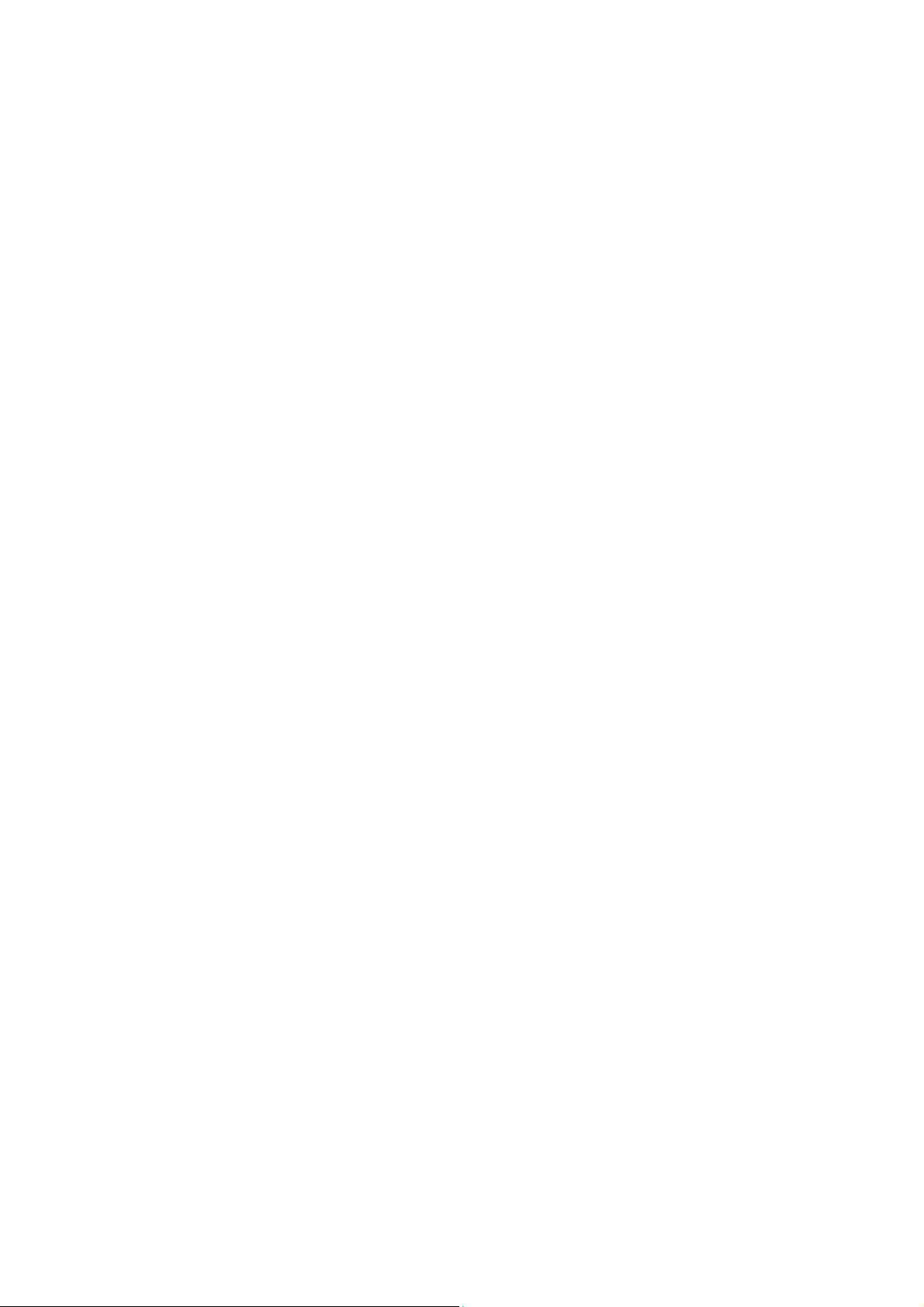
Жұмысқа кірісу Xerox® WorkCentre® 5800/5800i сериясы
• Sender Information (Жіберуші туралы ақпарат) түймешігін басыңыз.
- Қажет болса, Sender Name (Жіберуші аты) өрісін таңдап, атыңызды
енгізу үшін пернетақтаны қолданыңыз.
- Егер қажет болса, Sender Organization (Жіберуші ұйымы) өрісін таңдап,
компания атын енгізу үшін пернетақтаны қолданыңыз.
- Егер қажет болса, Sender E-mail Address (Жіберушінің электрондық
пошта мекенжайы) өрісін таңдап, электрондық пошта мекенжайыңызды
енгізу үшін пернетақтаны қолданыңыз.
- Егер
қажет болса, Sender Telephone Number (Жіберуші телефонының
нөмірі) өрісін таңдап, телефон нөміріңізді енгізу үшін пернетақтаны
қолданыңыз.
- Егер қажет болса, Sender Fax Number (Жіберушінің факс нөмірі) өрісін
таңдап, кез келген жауаптарды факс арқылы жіберу қажет факс нөмірін
енгізу үшін пернетақтаны пайдаланыңыз.
- OK түймешігін басыңыз.
• Recipient Information (Алушы туралы ақпарат) түймешігін басыңыз.
- Егер қажет болса, Recipients (Алушылар)
опциясын таңдаңыз.
- Show Recipient Names (Алушылар аттарын көрсету) опциясы титул
парағындағы барлық алушылардың аттарын басып шығарады.
Қолданылған аттар - əр алушы мəліметтерін қосу кезінде сіз енгізген
аттар болып табылады.
- Show Custom Text (Арнайы мəтінді көрсету) опциясы алушы
мəліметі ретінде сіз енгізген арнайы мəтінді қосады. Бұл опция бірдей
нөмірмен бірнеше алушыға жіберу кезінде қолайлы, бірақ нөмірді
тек
бір атпен сақтайды.
• Recipients (Алушылар) мəзірінің астындағы өрісті таңдап, арнайы мəтінді
енгізу үшін пернетақтаны қолданыңыз.
- OK түймешігін басыңыз.
- OK түймешігін басыңыз.
9. Егер қажет болса, қажетті Cover Sheet Image (Титул парағының кескіні) опциясын
таңдаңыз.
• New (Жаңа) опциясы жаңа кескінді қосады.
• Text (Мəтін) опциясы титул бетіне мəтінді қосады.
• Picture (Сурет) титул
бетіне кескінді қосады.
• OK түймешігін басыңыз.
10. Cover Sheet Paper Size (Тит ул парағының қағаз өлшемі) мəзірінен қажетті
қағаз өлшемін таңдаңыз.
11. Құрылғы арқылы растау парағын басып шығару, арнайы жіберу жылдамдығын
немесе ажыратымдылықты қолдану, белгілі бір уақытта жіберу, префикспен нөмір
теруді қолдану немесе кредиттік карта мəліметтерін қосу қажет болса, Options
(Опциялар) қойындысын басыңыз.
• Егер қажет
болса, тапсырманың факспен сəтті жіберілгендігін растайтын бетті
құрылғы арқылы басып шығару үшін, Confirmation Sheet (Растау парағы)
мəзірінен Print a Confirmation Sheet (Растау парағын басып шығару )
опциясын таңдаңыз. Егер тапсырма сəтсіз аяқталса, құрылғыны сіздің жүйелік
əкімшіңіздің қалай конфигурациялағанына байланысты құрылғы қате туралы
парақты басып шығаруы мүмкін.
• Егер қажет болса, Send Speed (Жіберу жылдамдығы) мəзірінен қажетті
бастапқы жіберу жылдамдығын
таңдаңыз.
• Егер қажет болса, Fax Resolution (Факс ажыратымдылығы) мəзірінен қажетті
ажыратымдылықты таңдаңыз. Жоғары ажыратымдылық жіберу үшін ұзақ
уақытты алады.
70 Қысқа іске қосу нұсқаулығы
Page 73

Жұмысқа кірісу Xerox® WorkCentre® 5800/5800i сериясы
• Қажет болса, Send Time (Жіберу уақыты) опциясының көмегімен құрылғының
тапсырманы жіберу уақытын таңдаңыз.
• Егер қажет болса, Dialing Options (Нөмірді теру опциялары) өрісін таңдап,
негізгі факс нөмірін тергенге дейін, терілуі қажет таңбаны енгізу үшін
пернетақтаны пайдаланыңыз.
• Егер қажет болса, Credit Card (Кредиттік карта) өрісін таңдап, кредиттік
карта нөмірін енгізу үшін пернетақтаны пайдаланыңыз.
• OK түймешігін басыңыз
.
12. Растау түймешігін басыңыз, оның аты сіз басып шығаратын қолданбаға
байланысты өзгереді. Қолданбалардың көпшілігінен OK немесе Print (Басып
шығару) түймешігін басыңыз.
13. Құрылғының орнатылғанына байланысты, Fax Confirmation (Факсты растау)
экраны тапсырмаңызға арналған факс алушыларын көрсетуі мүмкін. Егер қажет
болса, растау үшін OK түймешігін басыңыз.
XPS Print Driver (XPS басып шығару драйвері) арқылы факс жіберу
Компьютерден басып шығару драйвері арқылы құрылғыда басып шығара аласыз.
Барлық танымал операциялық жүйелерге қолдау көрсететін құрылғы үшін қолжетімді
əртүлі Xerox басып шығару драйверлері бар. Xerox басып шығару драйверлері
құрылғыда қолжетімді болатын арнайы функцияларды қолдануға мүмкіндік береді.
Егер Authentication (Аутентификация) функциясы құрылғыда іске қосылса,
тапсырмаларды көру немесе босату үшін құрылғыға кіруіңіз қажет.
Егер Accounting (Есеп жүргізу
) іске қосылса, тапсырманы жібермес бұрын басып
шығару драйверіндегі жүйеге кіру мəліметтерін енгізуіңіз қажет.
Ескертпе: XPS құжатын басып шығару үшін, құрылғыға қосымша XPS функцияларын
орнату қажет болады.
Құжатты факс мекенжайына жіберу үшін басып шығару драйверіндегі Fax (Факс)
опциясын қолданыңыз. Тапсырма компьютерден құрылғыға басып шығарылатын
тапсырма сияқты бірдей жолмен жіберілді, бірақ басып шығарылудың орнына ол
телефон желісі арқылы көрсетілген факс мекенжайына жіберілді.
Ескертпе: Осы функцияны қолдану үшін, сіздің жүйелік əкімшіңіз құрылғыға факс
опциясын орнатуы жəне іске қосуы қажет.
1. Басып шығарылатын құжатты ашыңыз. Қолданбалардан Office (Кеңсе)
түймешігін немесе File (Файл) түймешігін басып, содан кейін файл мəзірінен Print
(Басып шығару) опциясын таңдаңыз.
2. Жіберілуі қажет көшірмелер санын
енгізіңіз.
Ескертпе: Бірнеше мекенжайға факс жіберіп жатсаңыз да тек 1 көшірмені
таңдауыңыз қажет. 1-ден көп көшірмені таңдау құжатыңызды алушы
құрылғысында бірнеше рет басып шығарады, бірақ тек титул парағын бір рет ғана
басып шығарады (басып шығару драйвері арқылы құрылған титул бетін қосқан
жағдайда).
3. Қолжетімді басып шығару драйверлерінің тізімінен Xerox XPS драйверін
таңдаңыз.
4. Басып
шығару сипаттары терезесін ашыңыз - əдіс басып шығаратын қолданбаға
байланысты өзгереді. Терезені ашу үшін, Microsoft қолданбаларынан Properties
(Сипаттар) немесе Preferences (Параметрлер) түймешігін басыңыз.
Қысқа іске қосу нұсқаулығы 71
Page 74

Жұмысқа кірісу Xerox® WorkCentre® 5800/5800i сериясы
5. Қажет болса, Printing Options (Басып шығару опциялары) қойындысын
басыңыз. Бұл, əдетте, басып шығару драйвері қызметі ашылған кездегі белсенді
қойынды болып табылады.
6. Job Type (Тапсырма түрі) ашылмалы мəзірінен Fax (Факс) опциясын
таңдаңыз.
Болмаса
• Жаңа алушыны қолмен қосу үшін, Add Recipient (Алушыны қосу) түймешігін
басыңыз.
- Name (Аты) өрісін таңдап, алушы атын енгізу үшін пернетақтаны
қолданыңыз.
- Fax Number (Факс нөмірі) өрісін таңдап, алушының факс нөмірін енгізу
үшін пернетақтаны қолданыңыз.
- Егер қажет болса, Organization (Ұйым) өрісін таңдап, алушы
компаниясының атын енгізу үшін пернетақтаны қолданыңыз.
- Егер қажет болса, Telephone Number (Телефон нөмірі) өрісін таңдап,
алушы компаниясының атын енгізу үшін пернетақтаны қолданыңыз.
- Егер қажет болса, E-mail Address (Электрондық пошта мекенжайы)
өрісін таңдап, алушының
электрондық пошта мекенжайын енгізу үшін
пернетақтаны қолданыңыз.
- Егер қажет болса, Mailbox (Пошта жəшігі) өрісін таңдап, алушының
пошта жəшігінің нөмірін енгізу үшін пернетақтаны қолданыңыз.
- Егер қажет болса, факстың алушысын тізімнен таңдап, содан кейін Save
(Сақтау) түймешігін басыңыз.
Ескертпе: Алушының мəліметтері компьютердің қатты дискісіндегі сіздің жеке
мекенжай кітабыңызда сақталады.
- OK түймешігін
басыңыз.
немесе
• Мекенжай кітабында сақталған алушыны қосу үшін Add From Phonebook
(Телефон кітабынан қосу) түймешігін басыңыз.
- Қажетті опцияны таңдаңыз.
- Personal Phonebook (Жеке телефон кітабы) басып шығару драйвері
арқылы телефон кітабына қосылған контактілерді көрсетеді.
- Shared Phonebook (Ортақ телефон кітабы) сіз қосқан контактілерді,
сонымен қатар басқа адамдар арқылы қосылған контактілерді
көрсетеді. Бұл мекенжай кітабы
əдетте желілік серверде сақталады
жəне сіздік жүйелік əкімшіңіз арқылы қолжетімді болуы тиіс.
- LDAP телефон кітабы LDAP (Каталогтарға кіруге арналған жеңіл
протокол) мекенжай кітабында берілген контактілерді қамтиды. LDAP
мекенжай кітаптары əдетте IT топтары арқылы басқарылады, себебі
олар компанияның мекенжай кітаптары ретінде жиі қолданылады жəне
желі аутентификациясы мен өкілеттігіне арналған.
- Тізімнен қажетті контактіні таңдаңыз.
• Егер
контактілер тізімі ұзын болса, Search... (Іздеу...) өрісіне басып, контакт
мəліметтерін енгізу үшін пернетақтаны қолданыңыз.
• Іздеу нəтижелерін көру үшін OK түймешігін басыңыз.
- Add (Қосу) түймешігін басыңыз.
- OK түймешігін басыңыз.
72 Қысқа іске қосу нұсқаулығы
Page 75

Жұмысқа кірісу Xerox® WorkCentre® 5800/5800i сериясы
7. Қажет болса, Recipients (Алушылар) тізімінен бірінші алушыны басып,
компьютерде Ctrl түймешігін немесе Mac жүйесінде Command (Пəрмен)
түймешігін басып тұру арқылы жəне содан кейін əр қосымша алушыны басу
арқылы бірнеше алушыны таңдаңыз. Барлық алушылар таңдалған кезде ғана, Ctrl
немесе Command (Пəрмен) түймешігін босатыңыз.
8. Егер факс тапсырмасына титул парағын қосу қажет болса, Cover Sheet (Тит ул
парағы) қойындысын
басыңыз.
9. Cover Sheet Options (Титул парағының опциялары) мəзірінен Print a Cover Sheet
(Титул парағын басып шығару) опциясын таңдаңыз.
• Information (Ақпарат) қойындысын таңдаңыз. Бұл - Cover Sheet options (Титул
парағының опциялары) терезесі ашылған кездегі белсенді қойынды.
- Қажет болса, Sender Name (Жіберуші аты) өрісін таңдап, атыңызды
енгізу үшін пернетақтаны қолданыңыз.
- Егер қажет болса, Sender Organization (Жіберуші ұйымы) өрісін таңдап,
компания атын енгізу үшін
пернетақтаны қолданыңыз.
- Егер қажет болса, Sender Telephone Number (Жіберуші телефонының
нөмірі) өрісін таңдап, телефон нөміріңізді енгізу үшін пернетақтаны
қолданыңыз.
- Егер қажет болса, Sender E-mail Address (Жіберушінің электрондық
пошта мекенжайы) өрісін таңдап, электрондық пошта мекенжайыңызды
енгізу үшін пернетақтаны қолданыңыз.
- Егер қажет болса, Sender Fax Number (Жіберушінің факс нөмірі) өрісін
таңдап, кез келген жауаптарды факс арқылы жіберу қажет
факс нөмірін
енгізу үшін пернетақтаны пайдаланыңыз.
- Егер қажет болса, Recipients (Алушылар) опциясын таңдаңыз.
- Show Recipient Names (Алушылар аттарын көрсету) опциясы титул
парағындағы барлық алушылардың аттарын басып шығарады.
Қолданылған аттар - əр алушы мəліметтерін қосу кезінде сіз енгізген
аттар болып табылады.
- Hide Recipient Names (Алушы аттарын жасыру) опциясы титул
парағындағы кез келген алушы атын басып шығармайды.
- Show Custom Text (Арнайы мəтінді көрсету) опциясы алушы
мəліметі ретінде сіз енгізген арнайы мəтінді қосады. Бұл опция бірдей
нөмірмен бірнеше алушыға жіберу кезінде қолайлы, бірақ нөмірді тек
бір атпен сақтайды.
• Recipients (Алушылар) мəзірінің астындағы өрісті таңдап, арнайы мəтінді
енгізу үшін пернетақтаны қолданыңыз.
• Титул парағына су таңбаны қосу қажет болса, Image (Кескін) қойындысын
басыңыз.
- Қажетті Watermark (Су таңба) опциясын таңдаңыз.
- Қажетті опцияны таңдаңыз.
- Text (Мəтін) опциясы мəтінді теруіңізге болатын мəтін өрісін
белсендіреді. Мəтінге арналған қаріпті, түсті, бағытты жəне позицияны
таңдауға арналған опциялар бар.
- Picture (Сурет) опциясы сызбалық параметрді белсендіреді. Кескінге
шолу жасау үшін қалта белгішесін басыңыз. Сызба масштабын, орнын
жəне ашықтығын таңдауға
арналған опциялар бар.
- Егер қажет болса, Layering (Қабаттау) опциясын таңдаңыз.
- Print in Background (Фондық режимде басып шығару) опциясы
кейбір су таңба жасырылып қалатындай етіп, титул парағының мəтінін
су таңба үстінен басып шығарады.
- Blend (Үйлестіру) титул парағының мəтіні мен су таңбасына бірдей
көріністі қамтамасыз етеді.
Қысқа іске қосу нұсқаулығы 73
Page 76

Жұмысқа кірісу Xerox® WorkCentre® 5800/5800i сериясы
- Print in Foreground (Алдыңғы көрініс режимінде басып шығару)
опциясы титул парағының кейбір мəтіні көрінбей қалатындай етіп,
титул парағының мəтінін су таңба астынан басып шығарады.
• OK түймешігін басыңыз.
10. Құрылғы арқылы растау парағын басып шығару, арнайы жіберу жылдамдығын
немесе ажыратымдылықты қолдану, белгілі бір уақытта жіберу, префикспен нөмір
теруді қолдану немесе кредиттік карта мəліметтерін
(Опциялар) қойындысын басыңыз.
• Егер қажет болса, тапсырманың факспен сəтті жіберілгендігін растайтын бетті
құрылғы арқылы басып шығару үшін, Confirmation Sheet (Растау парағы)
мəзірінен Print a Confirmation Sheet (Растау парағын басып шығару )
опциясын таңдаңыз. Егер тапсырма сəтсіз аяқталса, құрылғыны сіздің жүйелік
əкімшіңіздің қалай конфигурациялағанына байланысты құрылғы қате туралы
парақты басып шығаруы мүмкін.
•
Егер қажет болса, Send Speed (Жіберу жылдамдығы) мəзірінен қажетті
бастапқы жіберу жылдамдығын таңдаңыз.
• Егер қажет болса, Fax Resolution (Факс ажыратымдылығы) мəзірінен қажетті
ажыратымдылықты таңдаңыз. Жоғары ажыратымдылық жіберу үшін ұзақ
уақытты алады.
• Қажет болса, Send Time (Жіберу уақыты) опциясының көмегімен құрылғының
тапсырманы жіберу уақытын таңдаңыз.
• Қажет болса, Dialing Prefix (Нөмірді теру префиксі) өрісін таңдаңыз жəне
негізгі факс нөміріне
пайдаланыңыз.
• Егер қажет болса, Credit Card (Кредиттік карта) өрісін таңдап, кредиттік
карта нөмірін енгізу үшін пернетақтаны пайдаланыңыз.
• OK түймешігін басыңыз.
11. Параметрлерді сақтау үшін OK түймешігін басыңыз.
дейін терілуі тиіс таңбаны енгізу үшін пернетақтаны
қосу қажет болса, Options
12. Растау түймешігін басыңыз, оның аты сіз басып шығаратын қолданбаға
байланысты өзгереді. Қолданбалардың көпшілігінен OK немесе Print (Басып
шығару) түймешігін басыңыз.
13. Құрылғының орнатылғанына байланысты, Fax Confirmation (Факсты растау)
экраны тапсырмаңызға арналған факс алушыларын көрсетуі мүмкін. Егер қажет
болса, растау үшін OK түймешігін басыңыз.
Workflow Scanning (Жұмыс ағынын сканерлеу) функциясын қолдану
Workflow Scanning (Жұмыс ағынын сканерлеу) функциясы басып шығарылған
құжаттарды электрондық кескіндерге түрлендіреді жəне оларды желілік тіркеу
мекенжайларына (репозиторийлеріне) сақтайды.
Сканерлеу жасалған кезде, Үлгі қолданылуы қажет - үлгі тіркеу мекенжайын жəне
кескін сапасы сияқты басқа сканерлеу параметрлерін қамтиды. Сканерлеуді жасаған
кезде, тіркеу мекенжайын емес сканерлеу параметрлерін өңдей аласыз.
Ескертпе: Бұл опция сіздің жүйелік əкімшіңіз
арқылы қолжетімді болуы қажет.
74 Қысқа іске қосу нұсқаулығы
Page 77

Жұмысқа кірісу Xerox® WorkCentre® 5800/5800i сериясы
Егер құрылғыда аутентификация немесе есеп жүргізу іске қосылса, Workflow Scanning
(Жұмыс ағынын сканерлеу) функцияларына қатынасу үшін жүйеге кіру мəліметтерін
енгізу қажет болуы мүмкін.
1. Құжаттарды құжат бергіштің кіріс науасына бетін жоғары қаратып жүктеңіз.
Құжаттарды жəй түрту арқылы бағыттауышты баптаңыз.
немесе
Құжат бергішті көтеріңіз. Құжат бетін құжатқа арналған əйнекке төмен қаратып
қойыңыз жəне оны жоғарғы
сол жақ бұрыштағы көрсеткі арқылы тіркеңіз. Құжат
бергішті жабыңыз.
2. Алдыңғы кез келген бағдарламалау таңдауларын болдырмау үшін басқару
панелінде Барлығын тазалау түймесін екі рет басыңыз, одан кейін сенсорлы
экранда Растау түймесін таңдаңыз.
3. Services Home Services (Қызметтердің басты беті) түймесін басыңыз.
4. Сенсорлы экрандағы Workflow Scanning (Жұмыс ағынын сканерлеу)
түймешігін басыңыз.
Ескертпе: Егер жүйелік əкімші
міндетті өрістерді əдепкі үлгіге қосса, Workflow
Scanning (Жұмыс ағынын сканерлеу) түймешігін басқаннан кейін, қажетті құжат
ақпаратын аяқтау сұралады.
5. Қажет болса, Workflow Scanning (Жұмыс ағынын сканерлеу) қойындысын
таңдаңыз. Бұл, əдетте, Workflow Scanning (Жұмыс ағынын сканерлеу) қызметі
ашылған кездегі белсенді қойынды болып табылады.
6. "Жұмыс ағынын таңдау" экранынан (көрсетілген болса) жұмыс ағынын таңдаңыз
немесе жұмыс ағынын таңдау
үшін Өзгерту түймесін басыңыз.
7. Қажет болса, Жаңарту түймесін жəне "Үлгіні жаңартуды растау" терезесінен Қазір
жаңарту түймесін таңдау арқылы ең соңғы үлгілердің қолжетімді болғанына көз
жеткізіңіз.
8. Қажетті үлгіні таңдаңыз.
9. Қажетті опцияларды таңдаңыз.
10. Түпнұсқаны сканерлеу үшін, басқару панеліндегі Start (Бастау) түймешігін
басыңыз.
11. Сканерлеу аяқталған кезде құжат бергішінен немесе құжатқа арналған
əйнектен
түпнұсқаны алыңыз.
12. "Тапсырманың орындалу барысы" экраны ағымдағы тапсырманың күйін
көрсетеді. "Тапсырманың орындалу барысы" экраны жабылғаннан кейін
тапсырмалар тізімін көру жəне оның күйін тексеру үшін құрылғының басқару
панеліндегі Тапсырма күйі түймесін басыңыз.
Қысқа іске қосу нұсқаулығы 75
Page 78

Жұмысқа кірісу Xerox® WorkCentre® 5800/5800i сериясы
E-mail (Электрондық пошта) функциясы арқылы жіберу
Кескіндерді сканерлеу үшін жəне оларды электрондық поштаға тіркеме ретінде
алушыға жіберу үшін, E-mail (Электрондық пошта) функциясын қолданыңыз
Ескертпе: Бұл опция сіздің жүйелік əкімшіңіз арқылы қолжетімді болуы қажет.
Егер құрылғыда аутентификация немесе есеп жүргізу іске қосылса, E-mail
(Электрондық пошта) функцияларына қатынасу үшін жүйеге кіру мəліметтерін енгізу
қажет болуы мүмкін.
1. Құжаттарды құжат бергіштің кіріс
Құжаттарды жəй түрту арқылы бағыттауышты баптаңыз.
немесе
Құжат бергішті көтеріңіз. Құжат бетін құжатқа арналған əйнекке төмен қаратып
қойыңыз жəне оны жоғарғы сол жақ бұрыштағы көрсеткі арқылы тіркеңіз. Құжат
бергішті жабыңыз.
2. Алдыңғы кез келген бағдарламалау таңдауларын болдырмау үшін басқару
панелінде Барлығын тазалау түймесін екі рет басыңыз, одан
экранда Растау түймесін таңдаңыз.
3. Services Home Services (Қызметтердің басты беті) түймесін басыңыз.
4. Сенсорлы экрандағы E-mail (Электрондық пошта) түймешігін басыңыз.
5. Алушыны енгізу түймесін таңдаңыз.
6. Алушының электрондық пошта мекенжайын енгізу үшін, сенсорлы экран
пернетақтасын қолданыңыз.
• Енгізуге болатын əріптік-сандық таңбалар саны таңдалған таңбалар көлеміне
тəуелді болып табылады. Өрістің соңына жеткен
мүмкін болмайды.
• Таңбаны жою үшін, Backspace X түймешігін қолданыңыз.
•$ жəне % сияқты арнайы таңбаларға қатынасу үшін, арнайы таңбалар
түймешігін қолданыңыз.
• Төменгі оң жақ бұрышында белгішесі бар түймешіктердің ерекшеленген
немесе қосымша таңбалары бар. Қалқымалы мəзірдегі қатысты таңбаларды
көрсету үшін түймешікті басып, ұстап тұрыңыз. Қалқымалы мəзірден қажетті
таңбаны таңдаңыз.
• Мекенжай
пошта мекенжайын қосу үшін Мекенжайлар кітабына қосу түймесін
таңдаңыз.
кітабында жаңа контакт жасау немесе бар контактіге электронды
науасына бетін жоғары қаратып жүктеңіз.
кейін сенсорлы
кезде, таңбаларды қосу
Ескертпе: Егер электрондық пошта шифрлауы іске қосылса, электрондық хаттар
жарамды шифрлау сертификаты бар алушыға ғана жіберілуі мүмкін. Шифрлау
хабарды тағайындалған алушыдан басқа адамның оқи алмайтындығына көз
жеткізеді. Сонымен қатар, қосылған электрондық поштаға жазылу
хабардың жіберуші ретінде белгіленген тұлғадан келгендігіне көз жеткізеді.
7. Қосу түймесін таңдаңыз.
• Егер сіз құжатты бірнеше алушыға жібергіңіз келсе Алушыны қосу түймесін
басыңыз, электронды пошта мекенжайын енгізіңіз жəне Қосу түймесін қайта
басыңыз. Алушылардың барлығы қосылғанша қайталаңыз.
76 Қысқа іске қосу нұсқаулығы
арқылы, алушы
Page 79

Жұмысқа кірісу Xerox® WorkCentre® 5800/5800i сериясы
8. Егер қажет болса, Subject... (Тақырып...) түймешігін басып, электрондық поштаға
арналған тақырып атауын енгізу немесе өңдеу үшін сенсорлы экран
пернетақтасын қолданыңыз.
• OK түймешігін таңдаңыз.
9. Қажетті опцияларды таңдаңыз.
10. Түпнұсқаны сканерлеу үшін, басқару панеліндегі Start (Бастау) түймешігін
басыңыз.
11. Сканерлеу аяқталғанда түпнұсқаны құжат бергіштен немесе құжат əйнегінен алып
тастаңыз. Тапсырма өңделуге дайын
12. "Тапсырманың орындалу барысы" экраны ағымдағы тапсырманың күйін
көрсетеді. "Тапсырманың орындалу барысы" экраны жабылғаннан кейін
тапсырмалар тізімін көру жəне оның күйін тексеру үшін құрылғының басқару
панеліндегі Тапсырма күйі түймесін басыңыз.
тапсырмалар тізіміне кіреді.
Сақталған тапсырмалар
Тапсырмаларды сақтау
PostScript Print Driver (PostScript басып шығару драйвері) арқылы
тапсырмаларды сақтау
Компьютерден басып шығару драйвері арқылы құрылғыда басып шығара аласыз.
Барлық танымал операциялық жүйелерге қолдау көрсететін құрылғы үшін қолжетімді
əртүлі Xerox басып шығару драйверлері бар. Xerox басып шығару драйверлері
құрылғыда қолжетімді болатын арнайы функцияларды қолдануға мүмкіндік береді.
Егер Authentication (Аутентификация) функциясы құрылғыда іске қосылса,
тапсырмаларды көру немесе босату үшін құрылғыға кіруіңіз қажет.
Егер Accounting (Есеп жүргізу
шығару драйверіндегі жүйеге кіру мəліметтерін енгізуіңіз қажет.
Internet Services (Интернет қызметтері) тарапынан сұралғанда немесе басып
шығарылғанда, сұрау бойынша басып шығаруға болатындай етіп, тапсырманы
құрылғының қатты дискісінде сақтау үшін Saved Job (Сақталған тапсырма) опциясын
қолданыңыз.
Ескертпе: Сіз Saved Job (Сақталған тапсырма) опциясын қолданбас бұрын, сіздің
жүйелік əкімшіңіз басып шығару драйверінде Job Storage (Тапсырманы
функциясын іске қосу тиіс. Егер жеке драйвер параметрлерін жаңарту қажет болса,
осы функцияны драйверлер терезесін ашып, драйверде тінтуірдің оң жағын басып,
Printer Properties (Принтер сипаттарын), содан кейін Configuration (Конфигурация)
қойындысын таңдау арқылы табуға болады. Орнатылуы қажет Installable Options
(Орнатылатын опциялар) бөліміндегі Job Storage Module (Тапсырманы сақтау
модулінің) күйін орнату үшін ашылмалы мəзірді пайдаланыңыз.
) іске қосылса, тапсырманы жібермес бұрын басып
сақтау)
Қысқа іске қосу нұсқаулығы 77
Page 80

Жұмысқа кірісу Xerox® WorkCentre® 5800/5800i сериясы
Қосымша ақпарат алу үшін "Жүйелік əкімші нұсқаулығына" қараңыз.
1. Басып шығарылатын құжатты ашыңыз. Қолданбалардан Office (Кеңсе)
түймешігін немесе File (Файл) түймешігін басып, содан кейін файл мəзірінен Print
(Басып шығару) опциясын таңдаңыз.
2. Жасалуы қажет көшірмелер санын енгізіңіз. Қолданылып жатқан қолданбаға
байланысты бет ауқымын таңдай аласыз жəне басқа басып шығаруға арналған
таңдауларды
жасай аласыз.
3. Қолжетімді басып шығару драйверлерінің тізімінен Xerox PS драйверін таңдаңыз.
4. Басып шығару сипаттары терезесін ашыңыз - əдіс басып шығаратын қолданбаға
байланысты өзгереді. Терезені ашу үшін, Microsoft қолданбаларынан Properties
(Сипаттар) немесе Preferences (Параметрлер) түймешігін басыңыз.
5. Қажет болса, Printing Options (Басып шығару опциялары) қойындысын
басыңыз. Бұл, əдетте, басып шығару драйвері қызметі ашылған кездегі белсенді
қойынды
болып табылады.
6. Job Type (Тапсырма түрі) ашылмалы мəзірінен Saved Job (Сақталған
тапсырма) опциясын таңдаңыз.
7. Job Name (Тапсырма аты) өрісін таңдап, тапсырмаға арналған атты енгізу үшін
пернетақтаны қолданыңыз.
• Тапсырманы түпнұсқа құжатпен бірдей атпен сақтау үшін, Job Name
(Тапсырма аты) ашылмалы мəзірінен Use Document Name (Құжат атын
қолдану) опциясын таңдаңыз.
8. Save To (Сақтау орны) мəзірінен тапсырманы сақтау қажет
қалтаны таңдаңыз.
• Егер қажетті қалта көрсетілмесе, тапсырманы сақтау қажет қалта атын енгізу
үшін пернетақтаны қолдануыңызға болады. Default Public Folder (Əдепкі
жалпы қалта) барлық пайдаланушыларға олардың тапсырмаларын сақтау
үшін қолжетімді.
9. Қажет болса, құжатты басып шығару үшін, Print and Save (Басып шығару жəне
сақтау) опциясын құсбелгімен белгілеңіз. Егер осы ұяшықты белгілемесеңіз,
тапсырмаңыз сақталады, бірақ басып шығарылмайды.
10. Егер
қажет болса, құжатты құпия кодпен қорғау үшін Private radio button (Жеке
ауыстырып қосқыш) түймешігін басыңыз.
• Passcode (Құпия код) өрісін таңдаңыз жəне 4-10 санды құпия кодты енгізу
үшін пернетақтаны қолданыңыз.
Ескертпе: Тапсырманы босату үшін, осы құпия кодты сандық пернетақта арқылы
құрылғыны басқару панеліне енгізесіз. Тек сандарды қолданыңыз жəне өзіңіз
ұмытпайтын бірақ басқа адамдарға табу
оңай болмайтын құпия кодты таңдаңыз.
• Confirm Passcode (Құпия кодты растау) өрісін басыңыз жəне 4-10 санды
құпия кодты қайта енгізу үшін пернетақтаны қолданыңыз.
11. OK түймешігін басыңыз.
12. Қажетті опцияларды таңдаңыз.
13. Параметрлерді сақтау үшін OK түймешігін басыңыз.
14. Растау түймешігін басыңыз, оның аты сіз басып шығаратын қолданбаға
байланысты өзгереді. Қолданбалардың көпшілігінен OK немесе Print (Басып
шығару) түймешігін басыңыз.
78 Қысқа іске қосу нұсқаулығы
Page 81

Жұмысқа кірісу Xerox® WorkCentre® 5800/5800i сериясы
PCL Print Driver (PCL басып шығару драйвері) арқылы
тапсырмаларды сақтау
Компьютерден басып шығару драйвері арқылы құрылғыда басып шығара аласыз.
Барлық танымал операциялық жүйелерге қолдау көрсететін құрылғы үшін қолжетімді
əртүлі Xerox басып шығару драйверлері бар. Xerox басып шығару драйверлері
құрылғыда қолжетімді болатын арнайы функцияларды қолдануға мүмкіндік береді.
Егер Authentication (Аутентификация) функциясы құрылғыда іске қосылса,
тапсырмаларды көру немесе босату үшін құрылғыға кіруіңіз қажет.
Егер Accounting (Есеп жүргізу
шығару драйверіндегі жүйеге кіру мəліметтерін енгізуіңіз қажет.
Internet Services (Интернет қызметтері) тарапынан сұралғанда немесе басып
шығарылғанда, сұрау бойынша басып шығаруға болатындай етіп, тапсырманы
құрылғының қатты дискісінде сақтау үшін Saved Job (Сақталған тапсырма) опциясын
қолданыңыз.
Ескертпе: Сіз Saved Job (Сақталған тапсырма) опциясын қолданбас бұрын, сіздің
жүйелік əкімшіңіз басып шығару драйверінде Job Storage (Тапсырманы
функциясын іске қосу тиіс. Егер жеке драйвер параметрлерін жаңарту қажет болса,
осы функцияны драйверлер терезесін ашып, драйверде тінтуірдің оң жағын басып,
Printer Properties (Принтер сипаттарын), содан кейін Configuration (Конфигурация)
қойындысын таңдау арқылы табуға болады. Орнатылуы қажет Installable Options
(Орнатылатын опциялар) бөліміндегі Job Storage Module (Тапсырманы сақтау
модулінің) күйін орнату үшін ашылмалы мəзірді пайдаланыңыз.
Қосымша ақпарат алу
1. Басып шығарылатын құжатты ашыңыз. Қолданбалардан Office (Кеңсе)
түймешігін немесе File (Файл) түймешігін басып, содан кейін файл мəзірінен Print
(Басып шығару) опциясын таңдаңыз.
2. Жасалуы қажет көшірмелер санын енгізіңіз. Қолданылып жатқан қолданбаға
байланысты бет ауқымын таңдай аласыз жəне басқа басып шығаруға арналған
таңдауларды жасай аласыз.
үшін "Жүйелік əкімші нұсқаулығына" қараңыз.
) іске қосылса, тапсырманы жібермес бұрын басып
сақтау)
3. Қолжетімді
таңдаңыз.
4. Басып шығару сипаттары терезесін ашыңыз - əдіс басып шығаратын қолданбаға
байланысты өзгереді. Терезені ашу үшін, Microsoft қолданбаларынан Properties
(Сипаттар) немесе Preferences (Параметрлер) түймешігін басыңыз.
5. Қажет болса, Printing Options (Басып шығару опциялары) қойындысын
басыңыз. Бұл, əдетте, басып шығару драйвері қызметі ашылған кездегі белсенді
қойынды болып табылады.
6.
Job Type (Тапсырма түрі) ашылмалы мəзірінен Saved Job (Сақталған
тапсырма) опциясын таңдаңыз.
7. Job Name (Тапсырма аты) өрісін таңдап, тапсырмаға арналған атты енгізу үшін
пернетақтаны қолданыңыз.
• Тапсырманы түпнұсқа құжатпен бірдей атпен сақтау үшін, Job Name
(Тапсырма аты) ашылмалы мəзірінен Use Document Name (Құжат атын
қолдану) опциясын таңдаңыз.
8. Save To (Сақтау орны) мəзірінен тапсырманы сақтау қажет қалтаны таңдаңыз.
Қысқа іске қосу нұсқаулығы 79
басып шығару драйверлерінің тізімінен Xerox PCL драйверін
Page 82

Жұмысқа кірісу Xerox® WorkCentre® 5800/5800i сериясы
• Егер қажетті қалта көрсетілмесе, тапсырманы сақтау қажет қалта атын енгізу
үшін пернетақтаны қолдануыңызға болады. Default Public Folder (Əдепкі
жалпы қалта) барлық пайдаланушыларға олардың тапсырмаларын сақтау
үшін қолжетімді.
9. Қажет болса, құжатты басып шығару үшін, Print and Save (Басып шығару жəне
сақтау) опциясын құсбелгімен белгілеңіз. Егер осы ұяшықты белгілемесеңіз,
тапсырмаңыз сақталады, бірақ басып шығарылмайды.
10. Егер қажет болса
ауыстырып қосқыш) түймешігін басыңыз.
• Passcode (Құпия код) өрісін таңдаңыз жəне 4-10 санды құпия кодты енгізу
үшін пернетақтаны қолданыңыз.
Ескертпе: Тапсырманы босату үшін, осы құпия кодты сандық пернетақта арқылы
құрылғыны басқару панеліне енгізесіз. Тек сандарды қолданыңыз жəне өзіңіз
ұмытпайтын бірақ басқа адамдарға табу оңай болмайтын
• Confirm Passcode (Құпия кодты растау) өрісін басыңыз жəне 4-10 санды
құпия кодты қайта енгізу үшін пернетақтаны қолданыңыз.
11. OK түймешігін басыңыз.
12. Қажетті опцияларды таңдаңыз.
13. Параметрлерді сақтау үшін OK түймешігін басыңыз.
14. Растау түймешігін басыңыз, оның аты сіз басып шығаратын қолданбаға
байланысты өзгереді. Қолданбалардың көпшілігінен OK немесе Print (Басып
шығару) түймешігін
, құжатты құпия кодпен қорғау үшін Private radio button (Жеке
құпия кодты таңдаңыз.
басыңыз.
Mac Print Driver (Mac басып шығару драйвері) арқылы
тапсырмаларды сақтау
Компьютерден басып шығару драйвері арқылы құрылғыда басып шығара аласыз.
Барлық танымал операциялық жүйелерге қолдау көрсететін құрылғы үшін қолжетімді
əртүлі Xerox басып шығару драйверлері бар. Xerox басып шығару драйверлері
құрылғыда қолжетімді болатын арнайы функцияларды қолдануға мүмкіндік береді.
Егер Authentication (Аутентификация) функциясы құрылғыда іске қосылса,
тапсырмаларды көру немесе босату үшін құрылғыға кіруіңіз қажет.
Егер Accounting (Есеп жүргізу
шығару драйверіндегі жүйеге кіру мəліметтерін енгізуіңіз қажет.
Internet Services (Интернет қызметтері) тарапынан сұралғанда немесе басып
шығарылғанда, сұрау бойынша басып шығаруға болатындай етіп, тапсырманы
құрылғының қатты дискісінде сақтау үшін Saved Job (Сақталған тапсырма) опциясын
қолданыңыз.
80 Қысқа іске қосу нұсқаулығы
) іске қосылса, тапсырманы жібермес бұрын басып
Page 83

Жұмысқа кірісу Xerox® WorkCentre® 5800/5800i сериясы
Ескертпе: Сіз Saved Job (Сақталған тапсырма) опциясын қолданбас бұрын, сіздің
жүйелік əкімшіңіз басып шығару драйверінде Job Storage (Тапсырманы сақтау)
функциясын іске қосу тиіс. Егер жеке драйвер параметрлерін жаңарту қажет болса,
осы функцияны драйверлер терезесін ашып, драйверде тінтуірдің оң жағын басып,
Printer Properties (Принтер сипаттарын), содан кейін Configuration (Конфигурация)
қойындысын таңдау арқылы табуға болады. Орнатылуы қажет Installable Options
(Орнатылатын опциялар
) бөліміндегі Job Storage Module (Тапсырманы сақтау
модулінің) күйін орнату үшін ашылмалы мəзірді пайдаланыңыз.
1. Басып шығарылатын құжатты ашыңыз. Қолданбалардан File (Файл) опциясын
таңдап, содан кейін файл мəзірінен Print (Басып шығару) түймесін басыңыз.
2. Жасалуы қажет көшірмелер санын енгізіңіз. Қолданылып жатқан қолданбаға
байланысты бет ауқымын таңдай аласыз жəне басқа басып шығаруға арналған
таңдауларды жасай аласыз.
3. Қолжетімді басып шығару драйверлерінің тізімінен Xerox драйверін таңдаңыз.
4. Басып шығару драйверінің сипаттары мəзірінен Xerox Features (Xerox
функциялары) мəзірін таңдаңыз - мəзір атауы басып шығаратын қолданбаға
байланысты өзгереді. Қолданбалардан көшірмелерді жəне беттерді көрсететін
немесе қолданба атын көрсететін ашылмалы мəзірді таңдаңыз.
5. Xerox Features (Xerox функциялары) тобын таңдау мəзірінен Paper / Output
(Қағаз / Шығару) опциясын таңдаңыз. Бұл, əдетте, басып шығару драйвері
ашылған кездегі белсенді аумақ болып табылады.
6. Job Type (Тапсырма түрі) ашылмалы мəзірінен Saved Job (Сақталған
тапсырма) опциясын таңдаңыз.
7. Job Name (Тапсырма аты) өрісін таңдап, тапсырмаға арналған атты енгізу үшін
пернетақтаны қолданыңыз.
• Тапсырманы түпнұсқа құжатпен бірдей атпен сақтау үшін, Job Name
(Тапсырма аты) ашылмалы мəзірінен Use Document Name (Құжат атын
қолдану) опциясын таңдаңыз.
8. Тапсырманы сақтау қажет
қалтаны таңдау үшін Folder (Қалта) ашылмалы мəзірін
қолданыңыз.
• Егер қажетті қалта көрсетілмесе, тапсырманы сақтау қажет қалта атын енгізу
үшін пернетақтаны қолдануыңызға болады. Default Public Folder (Əдепкі
жалпы қалта) барлық пайдаланушыларға олардың тапсырмаларын сақтау
үшін қолжетімді.
9. Қажет болса, Print and Save (Басып шығару жəне сақтау) түймешігін таңдаңыз.
Егер Save (Сақтау) түймешігі таңдалса, тапсырма сақталады, бірақ басып
шығарылмайды.
10. Егер қажет болса, құжатты құпия кодпен қорғау үшін Private (Жеке) түймешігін
басыңыз.
• Passcode (Құпия код) өрісін таңдаңыз жəне 4-10 санды құпия кодты енгізу
үшін пернетақтаны қолданыңыз.
Ескертпе: Тапсырманы босату үшін, осы құпия кодты сандық пернетақта арқылы
құрылғыны басқару панеліне енгізесіз. Тек сандарды қолданыңыз жəне өзіңіз
ұмытпайтын бірақ басқа адамдарға табу
оңай болмайтын құпия кодты таңдаңыз.
• Confirm Passcode (Құпия кодты растау) өрісін басыңыз жəне 4-10 санды
құпия кодты қайта енгізу үшін пернетақтаны қолданыңыз.
Қысқа іске қосу нұсқаулығы 81
Page 84

Жұмысқа кірісу Xerox® WorkCentre® 5800/5800i сериясы
11. OK түймешігін басыңыз.
12. Қажетті опцияларды таңдаңыз.
13. Растау түймешігін басыңыз, оның аты сіз басып шығаратын қолданбаға
байланысты өзгереді. Қолданбалардың көпшілігінен OK немесе Print (Басып
шығару) түймешігін басыңыз.
Тапсырмаларды XPS Print Driver (XPS басып шығару драйвері)
арқылы сақтау
Компьютерден басып шығару драйвері арқылы құрылғыда басып шығара аласыз.
Барлық танымал операциялық жүйелерге қолдау көрсететін құрылғы үшін қолжетімді
əртүлі Xerox басып шығару драйверлері бар. Xerox басып шығару драйверлері
құрылғыда қолжетімді болатын арнайы функцияларды қолдануға мүмкіндік береді.
Егер Authentication (Аутентификация) функциясы құрылғыда іске қосылса,
тапсырмаларды көру немесе босату үшін құрылғыға кіруіңіз қажет.
Егер Accounting (Есеп жүргізу
шығару драйверіндегі жүйеге кіру мəліметтерін енгізуіңіз қажет.
Ескертпе: XPS құжатын басып шығару үшін, құрылғыға қосымша XPS функцияларын
орнату қажет болады.
Internet Services (Интернет қызметтері) тарапынан сұралғанда немесе басып
шығарылғанда, сұрау бойынша басып шығаруға болатындай етіп, тапсырманы
құрылғының қатты дискісінде сақтау үшін Saved Job (Сақталған тапсырма) опциясын
қолданыңыз.
Ескертпе: Сіз Saved Job (
жүйелік əкімшіңіз басып шығару драйверінде Job Storage (Тапсырманы сақтау)
функциясын іске қосу тиіс. Егер жеке драйвер параметрлерін жаңарту қажет болса,
осы функцияны драйверлер терезесін ашып, драйверде тінтуірдің оң жағын басып,
Printer Properties (Принтер сипаттарын), содан кейін Configuration (Конфигурация)
қойындысын таңдау арқылы табуға болады. Орнатылуы қажет Installable Options
(Орнатылатын опциялар) бөліміндегі Job Storage Module (Тапсырманы
модулінің) күйін орнату үшін ашылмалы мəзірді пайдаланыңыз.
Қосымша ақпарат алу үшін "Жүйелік əкімші нұсқаулығына" қараңыз.
1. Басып шығарылатын құжатты ашыңыз. Қолданбалардан Office (Кеңсе)
түймешігін немесе File (Файл) түймешігін басып, содан кейін файл мəзірінен Print
(Басып шығару) опциясын таңдаңыз.
) іске қосылса, тапсырманы жібермес бұрын басып
Сақталған тапсырма) опциясын қолданбас бұрын, сіздің
сақтау
2. Жасалуы қажет көшірмелер санын енгізіңіз. Қолданылып жатқан қолданбаға
байланысты бет ауқымын
таңдауларды жасай аласыз.
3. Қолжетімді басып шығару драйверлерінің тізімінен Xerox XPS драйверін
таңдаңыз.
4. Басып шығару сипаттары терезесін ашыңыз - əдіс басып шығаратын қолданбаға
байланысты өзгереді. Терезені ашу үшін, Microsoft қолданбаларынан Properties
(Сипаттар) немесе Preferences (Параметрлер) түймешігін басыңыз.
5. Қажет болса, Printing Options (Басып шығару опциялары) қойындысын
басыңыз. Бұл,
қойынды болып табылады.
82 Қысқа іске қосу нұсқаулығы
əдетте, басып шығару драйвері қызметі ашылған кездегі белсенді
таңдай аласыз жəне басқа басып шығаруға арналған
Page 85

Жұмысқа кірісу Xerox® WorkCentre® 5800/5800i сериясы
6. Job Type (Тапсырма түрі) ашылмалы мəзірінен Saved Job (Сақталған
тапсырма) опциясын таңдаңыз.
7. Job Name (Тапсырма аты) өрісін таңдап, тапсырмаға арналған атты енгізу үшін
пернетақтаны қолданыңыз.
• Тапсырманы түпнұсқа құжатпен бірдей атпен сақтау үшін, Job Name
(Тапсырма аты) ашылмалы мəзірінен Use Document Name (Құжат атын
қолдану) опциясын таңдаңыз.
8. Save To (Сақтау орны) мəзірінен тапсырманы сақтау қажет қалтаны таңдаңыз.
•
Егер қажетті қалта көрсетілмесе, тапсырманы сақтау қажет қалта атын енгізу
үшін пернетақтаны қолдануыңызға болады. Default Public Folder (Əдепкі
жалпы қалта) барлық пайдаланушыларға олардың тапсырмаларын сақтау
үшін қолжетімді.
9. Қажет болса, құжатты басып шығару үшін, Print and Save (Басып шығару жəне
сақтау) опциясын құсбелгімен белгілеңіз. Егер осы ұяшықты белгілемесеңіз,
тапсырмаңыз сақталады, бірақ басып шығарылмайды.
10. Егер қажет болса,
ауыстырып қосқыш) түймешігін басыңыз.
• Passcode (Құпия код) өрісін таңдаңыз жəне 4-10 санды құпия кодты енгізу
үшін пернетақтаны қолданыңыз.
Ескертпе: Тапсырманы босату үшін, осы құпия кодты сандық пернетақта арқылы
құрылғыны басқару панеліне енгізесіз. Тек сандарды қолданыңыз жəне өзіңіз
ұмытпайтын бірақ басқа адамдарға табу оңай болмайтын құпия
• Confirm Passcode (Құпия кодты растау) өрісін басыңыз жəне 4-10 санды
құпия кодты қайта енгізу үшін пернетақтаны қолданыңыз.
11. OK түймешігін басыңыз.
12. Қажетті опцияларды таңдаңыз.
13. Параметрлерді сақтау үшін OK түймешігін басыңыз.
14. Растау түймешігін басыңыз, оның аты сіз басып шығаратын қолданбаға
байланысты өзгереді. Қолданбалардың көпшілігінен OK немесе Print (Басып
шығару) түймешігін
құжатты құпия кодпен қорғау үшін Private radio button (Жеке
кодты таңдаңыз.
басыңыз.
Сақталған тапсырмаларды басып шығару
Сақталған тапсырманы Print From (Басып шығару көзі) функциясы
арқылы басып шығару
Print From (Басып шығару көзі) функциясы құрылғыда немесе USB тасушысында
сақталған тапсырмаларды басып шығарады. Егер жүйелі түрде басып шығарылуы
қажет құжаттарыңыз бар болса, осы функция қолайлы болып табылады.
Ескертпе: Бұл опция сіздің жүйелік əкімшіңіз арқылы қолжетімді болуы қажет.
Егер құрылғыда аутентификация немесе есеп жүргізу іске қосылса, Print From (Басып
шығару көзі) функцияларына қатынасу үшін жүйеге
болуы мүмкін.
Қысқа іске қосу нұсқаулығы 83
кіру мəліметтерін енгізу қажет
Page 86

Жұмысқа кірісу Xerox® WorkCentre® 5800/5800i сериясы
Saved Jobs (Сақталған тапсырмалар) функциясы арқылы құрылғыдағы қалтада
сақталған тапсырмаларды басып шығару үшін Print From Saved Jobs (Сақталған
тапсырмаларды басып шығару көзі) функциясын қолданыңыз.
Сақталған тапсырмалар - құрылғыға жіберілген жəне болашақ қолданыс үшін
сақталған құжаттар. Сақталған тапсырмаларға құрылғы жəне Internet Services
(Интернет қызметтері) арқылы қатынасуға жəне оларды басып шығаруға болады.
1. Алдыңғы кез келген бағдарламалау таңдауларын болдырмау үшін басқару
панелінде Барлығын тазалау түймесін екі рет басыңыз, одан кейін сенсорлы
экранда Растау түймесін таңдаңыз.
2. Services Home Services (Қызметтердің басты беті) түймесін басыңыз.
3. Сенсорлы экрандағы Print From... (Басып шығару көзі...) түймешігін басыңыз.
4. Saved Jobs... (Сақталған тапсырмалар...) түймешігін басыңыз.
5. Қажетті қалтаны таңдаңыз.
6. Қажетті сақталған тапсырманы таңдаңыз.
7. Қажетті опцияларды таңдаңыз.
8. Paper Supply (Қағазбен қамтамасыз ету)
түймешігін басыңыз.
9. Қажетті Paper Supply (Қағазбен қамтамасыз ету) опциясын таңдаңыз.
• Automatically Select (Автоматты түрде таңдау) опциясы түпнұсқа өлшеміне
негізделген əрбір түпнұсқаға арналған сəйкес қағаз өлшемін құрылғының
таңдауына жəне бағдарламалауды азайтуына немесе үлкейтуіне мүмкіндік
береді.
• Қажетті қағаз өлшемін жəне түрін қамтитын қағаз науасын таңдаңыз. Əр науаға
жүктелген өлшем мен ақпарат тасушы көрсетіледі.
10. OK
түймешігін таңдаңыз.
11. 2-Sided Printing (2 жақты басып шығару) түймешігін басыңыз.
12. Қажетті 2-Sided Scanning (2 жақты сканерлеу) опциясын таңаңыз.
• Авто бұл опцияны түпнұсқаларыңыздың 1 немесе 2 жақта басып
шығарылатындығын құрылғыңыздың анықтауына рұқсат беру үшін
пайдаланыңыз.
• Егер түпнұсқалардың 1 жағы басып шығарылса, 1-Sided (1 жақты) опциясын
қолданыңыз.
• Егер түпнұсқалар 2 жақты болса, 2-Sided (2 жақты) опциясын қолданыңыз.
Осы опция арқылы түпнұсқаларды
сканерлеу үшін, құжаттың беру құрылғысын
қолдану қажет.
• Егер түпнұсқалар 2 жақты болса жəне күнтізбе сияқты ашылатын болса, 2-
Sided, Rotate Side 2 (2 жақты, 2-жағын айналдыру) опциясын қолданыңыз.
Осы опция арқылы түпнұсқаларды сканерлеу үшін, құжаттың беру құрылғысын
қолдану қажет.
13. OK түймешігін таңдаңыз.
14. Шығаруға арналған арнайы аяқтау опциясын таңдау үшін Finishing (Аяқтау)
түймешігін басыңыз немесе
сəйкес келетін опцияны таңдау үшін құрылғыға
арналған Auto (Авто) түймешігін басыңыз.
15. OK түймешігін таңдаңыз.
16. Тапсырманы басып шығару үшін, басқару панеліндегі Start (Бастау) түймешігін
басыңыз.
84 Қысқа іске қосу нұсқаулығы
Page 87

Жұмысқа кірісу Xerox® WorkCentre® 5800/5800i сериясы
17. Егер тапсырма қауіпсіз тапсырма болса, қажетті құпия кодты енгізіп, OK
түймешігін басыңыз.
18. Тапсырмалар тізімін көрсету үшін жəне тапсырма күйін тексеру үшін, құрылғыны
басқару панеліндегі Job Status (Тапсырма күйі) түймешігін басыңыз.
Internet Services (Интернет қызметтері) арқылы сақталған
тапсырмаларды басып шығару
Internet Services (Интернет қызметтері) құрылғыға ендірілген веб-серверді қолданады.
Бұл сіздің веб-браузеріңіз бойынша интернет немесе интранет арқылы құрылғымен
байланыс жасауға мүмкіндік береді.
Егер құрылғыда аутентификация немесе есеп жүргізу іске қосылса, осы функцияға
қатынасу үшін жүйеге кіру мəліметтерін енгізу қажет болуы мүмкін.
Сақталған тапсырмалар - құрылғыға жіберілген жəне болашақ қолданыс үшін
сақталған құжаттар.
(Интернет қызметтері) арқылы қатынасуға жəне оларды басып шығаруға болады.
Ескертпе: Бұл опция сіздің жүйелік əкімшіңіз арқылы қолжетімді болуы қажет.
Сақталған тапсырмаларға құрылғы жəне Internet Services
Пішіндер сияқты басып шығарылуы қажет ортақ қолданылған құжаттарды сақтау үшін
сəйкес келетін жол ретінде Saved Jobs (Сақталған тапсырмалар) опциясын
қолданыңыз. Сақталған тапсырмаларды басып шығару драйвері жəне Internet
Services (Интернет қызметтері) арқылы
жəне интернет қызметтері арқылы сақталған тапсырмаларды басып шығаруыңызға
болады.
1. Компьютеріңізден веб-браузерді ашыңыз.
2. URL өрісінде http:// жəне одан кейін құрылғының IP мекенжайын енгізу үшін
пернетақтаны пайдаланыңыз. Мысалы: IP мекенжайы 192.168.100.100 болса,
http://192.168.100.100 енгізіңіз.
Ескертпе: Құрылғының IP мекенжайын анықтау үшін Құрылғының күйі түймесін
басып, Құрылғы туралы ақпарат қойындысын таңдаңыз. Сонымен қатар
конфигурация
сұрауыңызға болады.
3. Бетті жүктеу үшін, пернетақтадағы Enter (Енгізу) түймешігін басыңыз.
4. Jobs (Тапсырмалар) қойындысын басыңыз.
5. Saved Jobs (Сақталған тапсырмалар) қойындысын басыңыз. Reprint Saved Jobs
(Сақталған тапсырмаларды қайта басып шығару) беті көрсетіледі жəне Default
Public Folder (Əдепкі жалпы қалтада) сақталған кез келген тапсырмалар
көрсетіледі.
6. Қажетті тапсырмалардың сол жағындағы ұяшықты құсбелгімен
Барлық тапсырмаларды белгілеу үшін, тақырып жолының жоғарғы жағындағы
ұяшықты құсбелгімен белгілеңіз.
есебін басып шығаруыңызға немесе жүйе əкімшіңізден
сақтауға болады. Құрылғының басқару панелі
белгілеңіз.
7. Print Job (Тапсырманы басып шығару) ашылмалы мəзірінен Print Job
(Тапсырманы басып шығару) опциясын таңдаңыз.
8. Егер қажет болса, Copies (Көшірмелер) өрісін басып, көшірмелер санын жаңарту
үшін пернетақтаны қолданыңыз. Тапсырма бастапқыда сақталған кезде, бірнеше
көшірме сұралған болса да, əдепкі саны 1 болып табылады.
9. Go (Өту) түймешігін басыңыз.
Қысқа іске қосу нұсқаулығы 85
Page 88

Жұмысқа кірісу Xerox® WorkCentre® 5800/5800i сериясы
10. Тапсырмаңызды құрылғыдан жинаңыз.
11. Тапсырмалар тізімін көрсету үшін жəне тапсырма күйін тексеру үшін, құрылғыны
басқару панеліндегі Job Status (Тапсырма күйі) түймешігін басыңыз.
12. Басып шығару тапсырмалары əдетте "Белсенді тапсырмалар" тізімінде
көрсетіледі, дегенмен, сіздің жүйе əкімшіңіз "Барлық тапсырмаларды кідірту"
мүмкіндігін қосқан болса, тапсырмаңыз "Кідіртілген басып шығару" тапсырмалары
немесе "Анықталмаған басып шығару тапсырмалары" тізімінде
Кідіртілген тапсырманы босату үшін қажетті тізімнен тапсырманы таңдап, Басып
шығару түймесін таңдаңыз.
13. Егер сіздің тапсырмаңыз , Active Jobs (Белсенді тапсырмалар) тізімінде сақталса,
құрылғы тапсырманы аяқтамас бұрын қағаз немесе қыстырғыштар сияқты
қосымша ресурстармен қамтамасыз етуді қажет етеді. Қандай ресурстардың
қажет екендігін табу үшін, тапсырманы таңдаңыз жəне содан кейін Details (Толық
мəліметтер) түймешігін басыңыз.
басып шығарылады.
Ресурстар қолжетімді болған кезде, тапсырма
көрсетіледі.
Өнімділігін арттыру
Бұл құрылғы бір жүйеге біріктірілген бірнеше сандық функциялары бар қуатты көп
функциялы құрылғы болып табылады. Ол үлкен жұмыс топтарына əртүрлі кеңсе
орталарында қолдау көрсетуге арналған. Осы өнімділікті арттыру функциялары
арқылы көбірек əрекет жасап, жұмыс процесін оңтайландыруға болады, мысалы:
• Онлайн мекенжай кітаптары
• Сіздің жеке жұмыс процестеріңізге сəйкес реттеу
• Қуатты құжаттама функциялары,
тапсырма құрастыру жəне аннотациялар
Тапсырма өнімділігін ұлғайту мақсатында Active Jobs (Белсенді тапсырмалар) тізіміне
қатынасу үшін жəне тапсырмаларды басқару үшін Job Status (Тапсырма күйі)
түймешігін қолданыңыз. Егер тапсырма маңызды болса, тапсырма маңыздылығын
анықтау үшін Promote (Деңгейді көтеру) опциясын қолданыңыз.
Егер тапсырма тізімде сақталса, ол басып шығару үшін қосымша ресурстарды немесе
құпия
кодты талап етуі мүмкін. Уақытша сақтау күйінің себебі Job Progress (Тапсырма
прогресі) экранында көрсетіледі. Талап орындалып немесе дұрыс құпия коды
енгізілген кезде, тапсырма басып шығару үшін босатылады.
мысалы, кітапша жасау, арнайы беттер,
86 Қысқа іске қосу нұсқаулығы
Page 89

Жұмысқа кірісу Xerox® WorkCentre® 5800/5800i сериясы
!
Техникалық қызмет көрсету жəне
шығын материалдары
Ауыстырылатын құрылғыларды анықтау
Құрылғыда қағаз, қыстырғыштар жəне тұтынушымен ауыстырылатын құрылғылар
сияқты қосымша толтыруды немесе ауыстыруды қажет ететін бірнеше шығын
материалдары бар.
1. Тонер картриджі
2. Ксерографиялық модуль
3. Термофиксатор модулі
4. Қалдық тонер шынысы
5. Озон сүзгісі
Құрылғылардың кез келгенін қайта тапсырыс беру қажет болған кезде, құрылғы
сенсорлы экранда хабарды көрсетеді. Бұл хабар құрылғының қызмет көрсету мерзімі
аяқталуға жақындағанын
кезде, оны ауыстырыңыз.
KЕСКЕРТУ
Шығын материалдарын ауыстыру кезінде, бұрандалармен бекітілген жабындар мен
қорғауыштарды АЛМАҢЫЗ. Осы жабындар мен қорғауыштардың артқы жағындағы
бөлшектердің кез келгеніне техникалық қызмет көрсете алмайсыз. Құрылғымен бірге
берілген құжаттамада арнайы СИПАТТАЛМАҒАН кез келген техникалық қызмет
көрсету процедурасын ЖАСАМАҢЫЗ.
ескертеді. Хабар құрылғыны ауыстыру қажеттігін көрсеткен
Қысқа іске қосу нұсқаулығы 87
Page 90

Жұмысқа кірісу Xerox® WorkCentre® 5800/5800i сериясы
!
!
Құжат əйнегін жəне тұрақты жылдамдықта тасымалдау
əйнегін тазалау
Əрдайым оңтайлы басып шығару сапасын қамтамасыз ету үшін, құрылғыңыздың
əйнек аймақтарын жүйелі түрде тазалаңыз. Бұл құжаттарды сканерлеген кезде
əйнектен пайда болатын сызықтар, дақтар жəне басқа белгілердің шығуын
болдырмауға көмектеседі.
Құжат бергішті пайдаланған кезде, құжаттар Тұрақты жылдамдықты тасымалдау
əйнегі мен 2 бүйірлік сканер терезесінің көмегімен тұрақты сканерлер арқылы өтеді.
Əйнектегі кез келген кір
кескіндерге сызықтар не дақтар түсіреді.
1. Құжат əйнегі мен Constant Velocity Transport (Тұрақты жылдамдықпен
тасымалдау) əйнегін (негізгі құжат əйнегінің сол жағындағы əйнек жолағын)
тазалау үшін түгі жоқ, Xerox антистатикалық немесе жалпы тазалау сұйықтығымен
(немесе басқа қолайлы əйнекті ыспайтын тазалау құралымен) кішкене
дымқылданған матаны пайдаланыңыз.
не белгілер көшірмелерге, факс құжаттарына не сканерленген
2. Кез келген қалдықты
3. Құжат жабынын немесе құжатты беру құралының астыңғы жағын жəне Constant
Velocity Transport (Тұрақты жылдамдықта тасымалдау) əйнегінің толық төңірегін
тазалау үшін, түгі жоқ жəне сумен, Xerox тазалау сұйықтығымен немесе таспа
еріткішімен кішкене дымқылданған матаны пайдаланыңыз.
KЕСКЕРТУ
Құрылғыны тазаау кезінде, органикалық немесе белсенді химиялық ерітінділерді
немесе аэрозоль тазалау құралын ПАЙДАЛАНБАҢЫЗ. Сұйықтықтарды кез келген
аймаққа БҮРКІМЕҢІЗ. Тек осы құжаттамада берілген шығын материалдарын жəне
тазалау материалдарын пайдаланыңыз. Барлық тазалау материалдарын
балалардың қолы жетпейтін жерде сақтаңыз.
KЕСКЕРТУ
Қысымдалған ауаны бүрку арқылы тазалайтын құралдарды осы жабдыққа
пайдаланбаңыз. Кейбір қысымдалған ауаны бүрку контейнерінде жарылғыш
қоспалар бар жəне олар электрлік қолданбаларда қолдануға қолайлы емес. Осындай
тазалау құралдарын қолдану жарылыс пен өрттің шығу қаупін тудырады.
таза матамен немесе қағаз сүрткішпен сүртіңіз.
Басқару панелін, сенсорлы экранды, құжатты беру
құралын жəне шығыс науаны тазалау
Жүйелі түрде тазалау сенсорлы экранды, басқару панелін жəне басқа құрылғы
аймақтарын шаң мен кірден таза етіп ұстайды.
1. Сумен кішкене дымқылданған, жұмсақ, түксіз матаны қолданыңыз.
2. Басқару панелінің жəне сенсорлы экранның барлық аймағын тазалап сүртіңіз.
3. Құжатты беру құралын, шығыс науаларын, қағаз науаларын жəне құрылғының
басқа сыртқы аймақтарын тазалап сүртіңіз.
4. Кез келген
88 Қысқа іске қосу нұсқаулығы
қалдықты таза матамен немесе қағаз сүрткішпен тазалаңыз.
Page 91

Жұмысқа кірісу Xerox® WorkCentre® 5800/5800i сериясы
Қағаз кептелістерін тазалау
Қағаз кептелісі орын алған кезде, қайтару нұсқауларын көрсететін ақаулық туралы
экран көрсетіледі. Ақаулықты жою үшін осы нұсқауларды орындаңыз.
Қағаз кептелісі тазаланған кезде, кез келген жойылған басып шығарылатын парақтар
автоматты түрде қайта басып шығарылады.
1. Ақаулық туралы экран кептеліс орнын көрсетеді. Кептеліп қалған қағазды алу
үшін, сенсорлы экранда көрсетілген нұсқаулықтардағы көрсетілген жасыл
тұтқалар мен тұтқыштарды қолданыңыз.
2. Барлық кептелісті тазалау тұтқалары мен иінтіректері өздерінің дұрыс күйіне
оралғандығына көз жеткізіңіз. Кептелісті тазалау тұтқалары мен иінтіректерінің
артқы жағындағы қызыл жарқылдар көрінбеуі тиіс.
Анықтама
Құрылғыдағы анықтама мүмкіндіктеріне кіру
Құрылғыны пайдаланған кезде, толық жəне мерзімді анықтамаға саусақтарыңыздың
ұшынан қол жеткізуге болады. Анықтамалық ақпарат пен кеңестерге əртүрлі
көздерден қол жеткізуге болады.
1. Анықтама экрандарына кіру үшін басқару панелінде Help (?) (Анықтама (?))
түймешігін кез келген уақытта басыңыз.
2. Қажетті элементті орналастыру үшін жылжыту жолағын пайдаланыңыз жəне
элементті таңдаңыз. Хабарлар, экран нұсқаулары жəне сызбалар қосымша
ақпаратты қамтамасыз етеді.
3. Анықтама экрандарын жабу үшін Help (?) (Анықтама (?)) түймешігін қайта
басыңыз.
Қысқа іске қосу нұсқаулығы 89
Page 92

Жұмысқа кірісу Xerox® WorkCentre® 5800/5800i сериясы
PostScript Print Driver (PostScript басып шығару драйвері)
анықтама беттеріне кіру
Компьютерден басып шығару драйвері арқылы құрылғыда басып шығара аласыз.
Барлық танымал операциялық жүйелерге қолдау көрсететін құрылғы үшін қолжетімді
əртүлі Xerox басып шығару драйверлері бар. Xerox басып шығару драйверлері
құрылғыда қолжетімді болатын арнайы функцияларды қолдануға мүмкіндік береді.
Егер Authentication (Аутентификация) функциясы құрылғыда іске қосылса,
тапсырмаларды көру немесе босату үшін құрылғыға кіруіңіз қажет.
Егер Accounting (Есеп жүргізу
шығару драйверіндегі жүйеге кіру мəліметтерін енгізуіңіз қажет.
Xerox онлайн анықтамасын ашу үшін анықтама түймешігін басыңыз. Осы анықтама
мүмкіндігін пайдалану үшін Интернетке қосылу қажет.
1. Басып шығарылатын құжатты ашыңыз. Қолданбалардан Office (Кеңсе)
түймешігін немесе File (Файл) түймешігін басып, содан кейін файл мəзірінен Print
(Басып шығару) опциясын
2. Қолжетімді басып шығару драйверлерінің тізімінен Xerox PS драйверін таңдаңыз.
3. Басып шығару сипаттары терезесін ашыңыз - əдіс басып шығаратын қолданбаға
байланысты өзгереді. Терезені ашу үшін, Microsoft қолданбаларынан Properties
(Сипаттар) немесе Preferences (Параметрлер) түймешігін басыңыз.
4. ? түймешігін басыңыз. Əдепкі интернет браузеріңізде Xerox онлайн анықтамасына
бағытталасыз.
) іске қосылса, тапсырманы жібермес бұрын басып
таңдаңыз.
PCL Print Driver (PCL басып шығару драйвері) анықтама
беттеріне кіру
Компьютерден басып шығару драйвері арқылы құрылғыда басып шығара аласыз.
Барлық танымал операциялық жүйелерге қолдау көрсететін құрылғы үшін қолжетімді
əртүлі Xerox басып шығару драйверлері бар. Xerox басып шығару драйверлері
құрылғыда қолжетімді болатын арнайы функцияларды қолдануға мүмкіндік береді.
Егер Authentication (Аутентификация) функциясы құрылғыда іске қосылса,
тапсырмаларды көру немесе босату үшін құрылғыға кіруіңіз қажет.
Егер Accounting (Есеп жүргізу
шығару драйверіндегі жүйеге кіру мəліметтерін енгізуіңіз қажет.
Xerox онлайн анықтамасын ашу үшін анықтама түймешігін басыңыз. Осы анықтама
мүмкіндігін пайдалану үшін Интернетке қосылу қажет.
1. Басып шығарылатын құжатты ашыңыз. Қолданбалардан Office (Кеңсе)
түймешігін немесе File (Файл) түймешігін басып, содан кейін файл мəзірінен Print
(Басып шығару) опциясын
2. Қолжетімді басып шығару драйверлерінің тізімінен Xerox PCL драйверін
таңдаңыз.
90 Қысқа іске қосу нұсқаулығы
) іске қосылса, тапсырманы жібермес бұрын басып
таңдаңыз.
Page 93

Жұмысқа кірісу Xerox® WorkCentre® 5800/5800i сериясы
3. Басып шығару сипаттары терезесін ашыңыз - əдіс басып шығаратын қолданбаға
байланысты өзгереді. Терезені ашу үшін, Microsoft қолданбаларынан Properties
(Сипаттар) немесе Preferences (Параметрлер) түймешігін басыңыз.
4. ? түймешігін басыңыз. Əдепкі интернет браузеріңізде Xerox онлайн анықтамасына
бағытталасыз.
Mac Print Driver (Mac басып шығару драйвері) анықтама
беттеріне кіру
Компьютерден басып шығару драйвері арқылы құрылғыда басып шығара аласыз.
Барлық танымал операциялық жүйелерге қолдау көрсететін құрылғы үшін қолжетімді
əртүлі Xerox басып шығару драйверлері бар. Xerox басып шығару драйверлері
құрылғыда қолжетімді болатын арнайы функцияларды қолдануға мүмкіндік береді.
Егер Authentication (Аутентификация) функциясы құрылғыда іске қосылса,
тапсырмаларды көру немесе босату үшін құрылғыға кіруіңіз қажет.
Егер Accounting (Есеп жүргізу
шығару драйверіндегі жүйеге кіру мəліметтерін енгізуіңіз қажет.
Xerox онлайн анықтамасын ашу үшін анықтама түймешігін басыңыз. Осы анықтама
мүмкіндігін пайдалану үшін Интернетке қосылу қажет.
1. Басып шығарылатын құжатты ашыңыз. Қолданбалардан File (Файл) опциясын
таңдап, содан кейін файл мəзірінен Print (Басып шығару) түймесін басыңыз.
2. Қолжетімді басып шығару
3. Басып шығару драйверінің сипаттары мəзірінен Xerox Features (Xerox
функциялары) мəзірін таңдаңыз - мəзір атауы басып шығаратын қолданбаға
байланысты өзгереді. Қолданбалардан көшірмелерді жəне беттерді көрсететін
немесе қолданба атын көрсететін ашылмалы мəзірді таңдаңыз.
4. ? түймешігін басыңыз. Əдепкі интернет браузеріңізде Xerox онлайн анықтамасына
бағытталасыз.
) іске қосылса, тапсырманы жібермес бұрын басып
драйверлерінің тізімінен Xerox драйверін таңдаңыз.
XPS Print Driver (XPS басып шығару драйвері) анықтама
беттеріне кіру
Компьютерден басып шығару драйвері арқылы құрылғыда басып шығара аласыз.
Барлық танымал операциялық жүйелерге қолдау көрсететін құрылғы үшін қолжетімді
əртүлі Xerox басып шығару драйверлері бар. Xerox басып шығару драйверлері
құрылғыда қолжетімді болатын арнайы функцияларды қолдануға мүмкіндік береді.
Егер Authentication (Аутентификация) функциясы құрылғыда іске қосылса,
тапсырмаларды көру немесе босату үшін құрылғыға кіруіңіз қажет.
Егер Accounting (Есеп жүргізу
шығару драйверіндегі жүйеге кіру мəліметтерін енгізуіңіз қажет.
Ескертпе: XPS құжатын басып шығару үшін, құрылғыға қосымша XPS функцияларын
орнату қажет болады.
Қысқа іске қосу нұсқаулығы 91
) іске қосылса, тапсырманы жібермес бұрын басып
Page 94

Жұмысқа кірісу Xerox® WorkCentre® 5800/5800i сериясы
Xerox онлайн анықтамасын ашу үшін анықтама түймешігін басыңыз. Осы анықтама
мүмкіндігін пайдалану үшін Интернетке қосылу қажет.
1. Басып шығарылатын құжатты ашыңыз. Қолданбалардан Office (Кеңсе)
түймешігін немесе File (Файл) түймешігін басып, содан кейін файл мəзірінен Print
(Басып шығару) опциясын таңдаңыз.
2. Қолжетімді басып шығару драйверлерінің тізімінен Xerox XPS драйверін
таңдаңыз.
3. Басып шығару сипаттары терезесін
байланысты өзгереді. Терезені ашу үшін, Microsoft қолданбаларынан Properties
(Сипаттар) немесе Preferences (Параметрлер) түймешігін басыңыз.
4. ? түймешігін басыңыз. Əдепкі интернет браузеріңізде Xerox онлайн анықтамасына
бағытталасыз.
ашыңыз - əдіс басып шығаратын қолданбаға
Internet Services (Интернет қызметтері) анықтама
мүмкіндігін пайдалану
Internet Services (Интернет қызметтері) құрылғыға ендірілген веб-серверді қолданады.
Бұл сіздің веб-браузеріңіз бойынша интернет немесе интранет арқылы құрылғымен
байланыс жасауға мүмкіндік береді.
Егер құрылғыда аутентификация немесе есеп жүргізу іске қосылса, осы функцияға
қатынасу үшін жүйеге кіру мəліметтерін енгізу қажет болуы мүмкін.
Internet Services (Интернет қызметтері) ішіндегі мүмкіндіктерді пайдалану жолы
туралы нұсқаулар мен ақпаратты
қызметтерінің анықтамасы) сілтемесін пайдаланыңыз. Internet Services Help
(Интернет қызметтерінің анықтамасы) жаңа терезеде ашылады.
Ескертпе: Internet Services (Интернет қызметтері) - ең алдымен жүйе əкімшілеріне
арналған құрал. Help (Анықтама) мүмкіндігі жалпы пайдаланушылардан гөрі, жүйе
əкімшілері үшін жазылған.
қарау үшін Internet Services Help (Интернет
Қосымша ақпарат алу үшін "Жүйелік əкімші нұсқаулығына" қараңыз.
1. Компьютеріңізден веб-браузерді ашыңыз.
2. URL өрісінде http:// жəне одан кейін
пернетақтаны пайдаланыңыз. Мысалы: IP мекенжайы 192.168.100.100 болса,
http://192.168.100.100 енгізіңіз.
Ескертпе: Құрылғының IP мекенжайын анықтау үшін Құрылғының күйі түймесін
басып, Құрылғы туралы ақпарат қойындысын таңдаңыз. Сонымен қатар
конфигурация есебін басып шығаруыңызға немесе жүйе əкімшіңізден
сұрауыңызға болады.
3. Бетті жүктеу үшін, пернетақтадағы Enter (Енгізу) түймешігін басыңыз.
4. Экранның жоғарғы оң жақ бұрышындағы Help (Анықтама
5. Қажетті опцияларды таңдаңыз.
құрылғының IP мекенжайын енгізу үшін
) сілтемесін таңдаңыз.
92 Қысқа іске қосу нұсқаулығы
Page 95

Жұмысқа кірісу Xerox® WorkCentre® 5800/5800i сериясы
Қосымша көмек алу
Кез келген қосымша көмек алу үшін тұтынушыларға арналған www.xerox.com веб-
торабымызға кіріңіз немесе Xerox қолдау көрсету орталығына құрылғының сериялық
нөмірін айтып, хабарласыңыз.
Xerox қолдау көрсету орталығы мəселенің сипатын, құрылғының сериялық нөмірін,
ақаулық кодын (бар болса) жəне компанияңыздың аты мен орналасу орнын сұрата
алады.
Қысқа іске қосу нұсқаулығы 93
Page 96

Жұмысқа кірісу Xerox® WorkCentre® 5800/5800i сериясы
94 Қысқа іске қосу нұсқаулығы
